Page 1
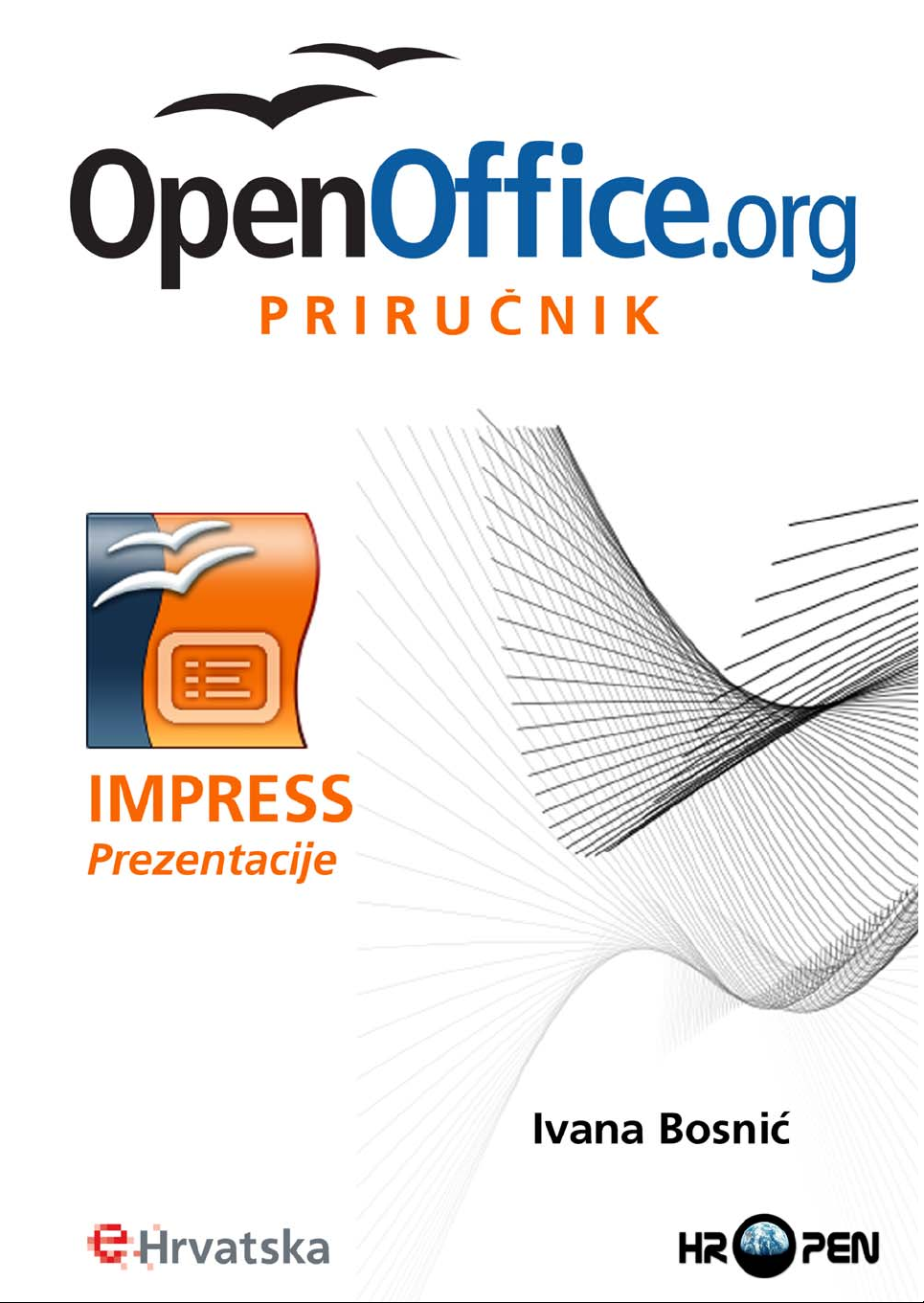
Page 2
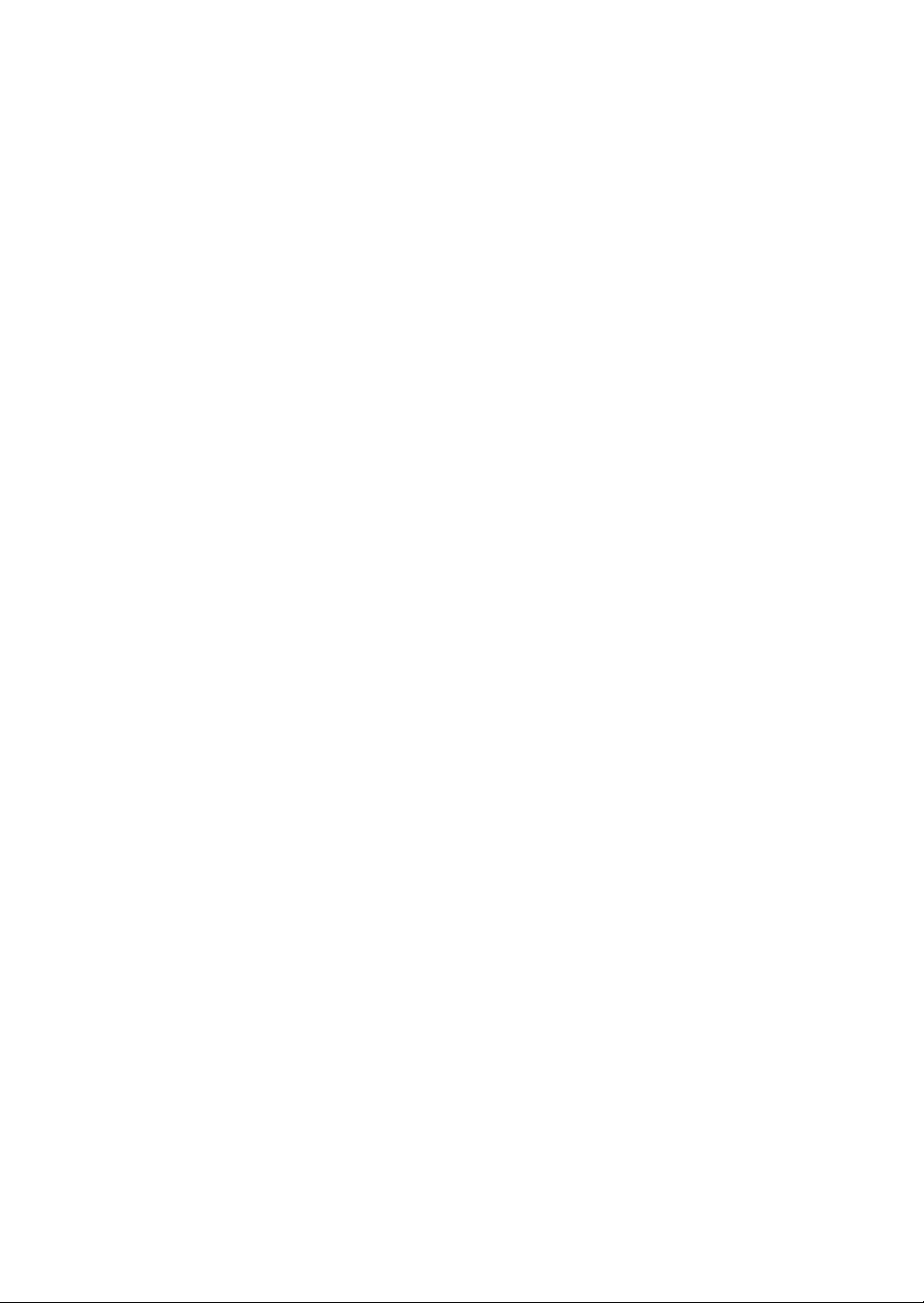
Page 3
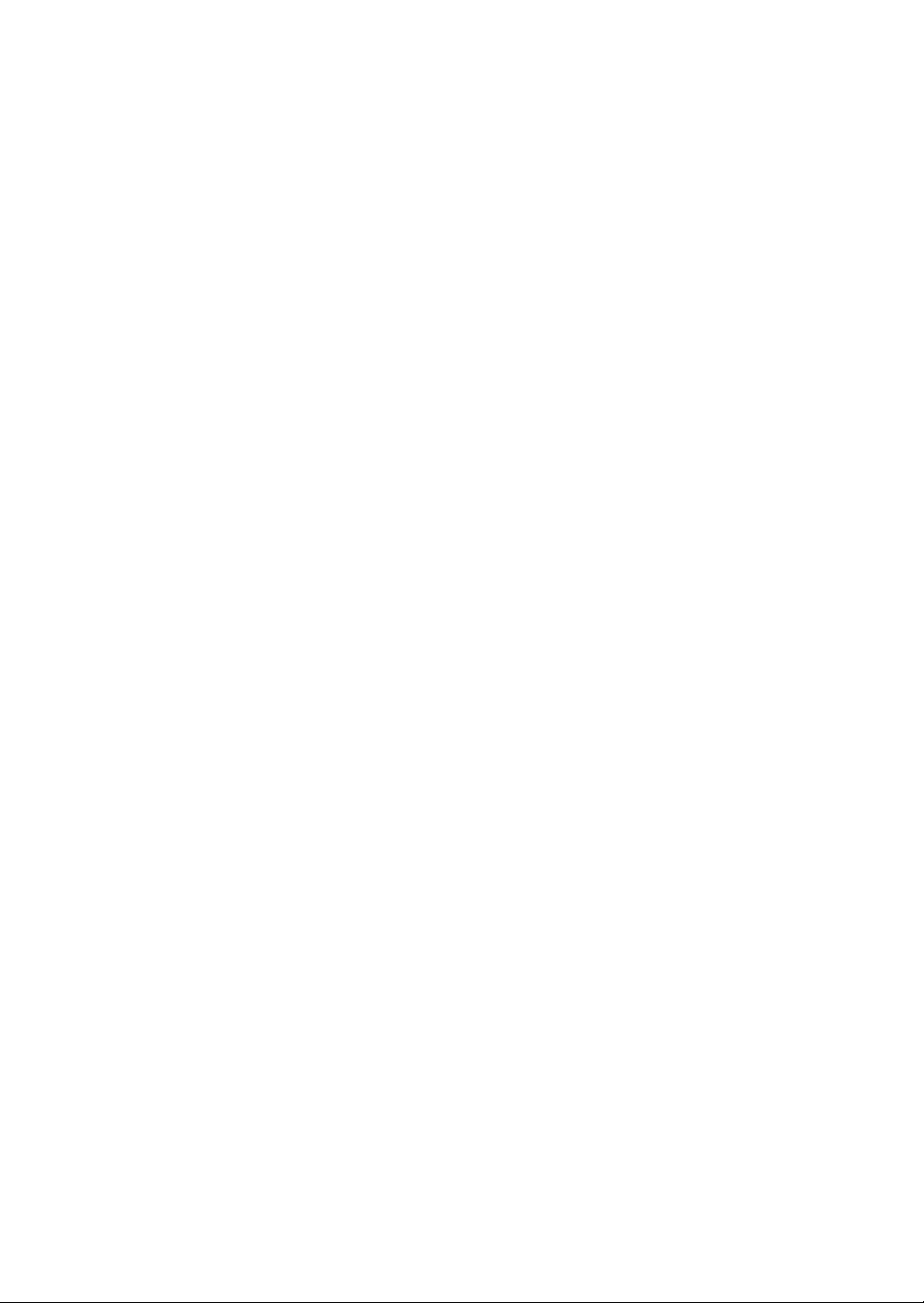
Ivana Bosnić, dipl.ing
OpenOffice.org priručnik
Impress – prezentacije
Hrvatska udruga za otvorene sustave i Internet – HrOpen
za Središnji državni ured za
Zagreb, 2008.
e
-Hrvatsku
Page 4

Naslov knjige: OpenOffice.org priručnik: IMPRESS - prezentacije
j
Autor: Ivana Bosnić, dipl.ing.
Nakladnik: Hrvatska udruga za otvorene sustave i Internet - HrOpen,
Unska 3, 10000 Zagreb,
http://www.open.hr/
za Središnji državni ured za e-Hrvatsku
Urednici: Kristijan Zimmer, dipl.ing.
Vlatka Paunović, dipl.ing.
Recenzenti: Doc.dr.sc. Gordan Gledec
Kristijan Zimmer, dipl.ing.
Grafike: Andrija Lončar, dipl.ing.
Tisak: Elektrostrojarska škola Varaždin
Dozvola uporabe:
Imenovanje-Dijeli pod istim uvjetima 2.5 Hrvatska
Slobodno smijete:
• umnožavati, distribuirati i javnosti priopćavati ovo djelo
• prerađivati ovo djelo
Pod sljedećim uvjetima:
Imenovanje. Morate priznati i označiti autorstvo djela na način
kako je specificirao autor ili davatelj dozvole.
Nekomercijalno. Ovo djelo ne smijete koristiti u komercijalne
svrhe.
Dijeli pod istim uvjetima. Ako ovo djelo izmijenite, preoblikujete
ili stvarate koristeći ga, preradu možete distribuirati samo pod
istov
etnim uvjetima sadržanim u ovoj dozvoli
• U slučaju daljnjeg korištenja ili distribuiranja morate drugima jasno dati do
znanja obvezu primjene uvjeta sadržanih u dozvoli uporabe ovog djela.
• Od svakog od tih uvjeta moguće je odstupiti, ako dobijete dopuštenje nositelja
autorskog prava.
Prethodno ni na koji način ne utječe na zakonska ograničenja autorskog prava.
Cjelovit tekst dozvole nalazi se na kraju knjige.
CIP zapis dostupan u računalnom katalogu Nacionalne i sveučilišne knjižnice u
Zagrebu pod brojem 650724
ISBN 978-953-7560-03-4
Page 5
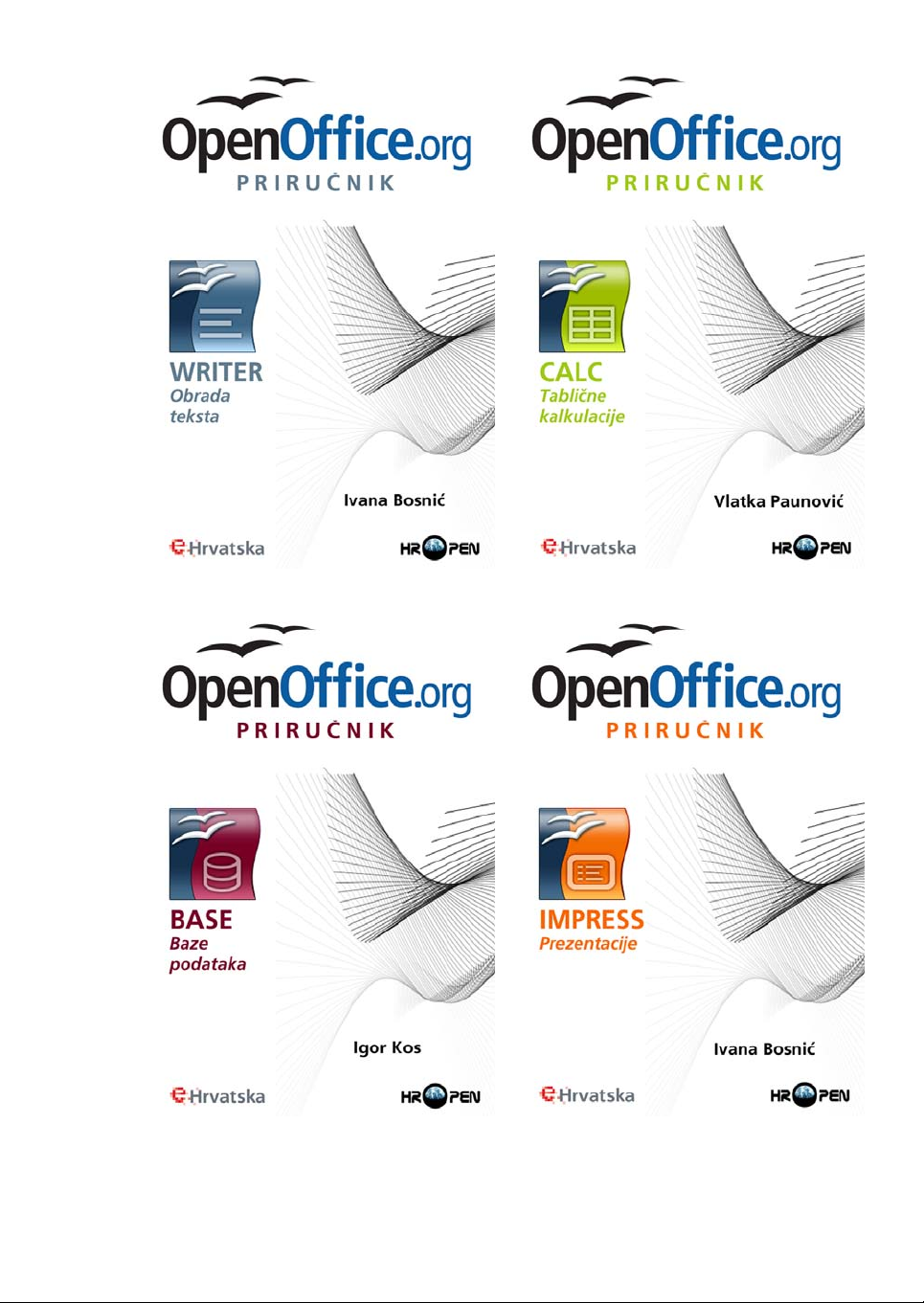
Page 6
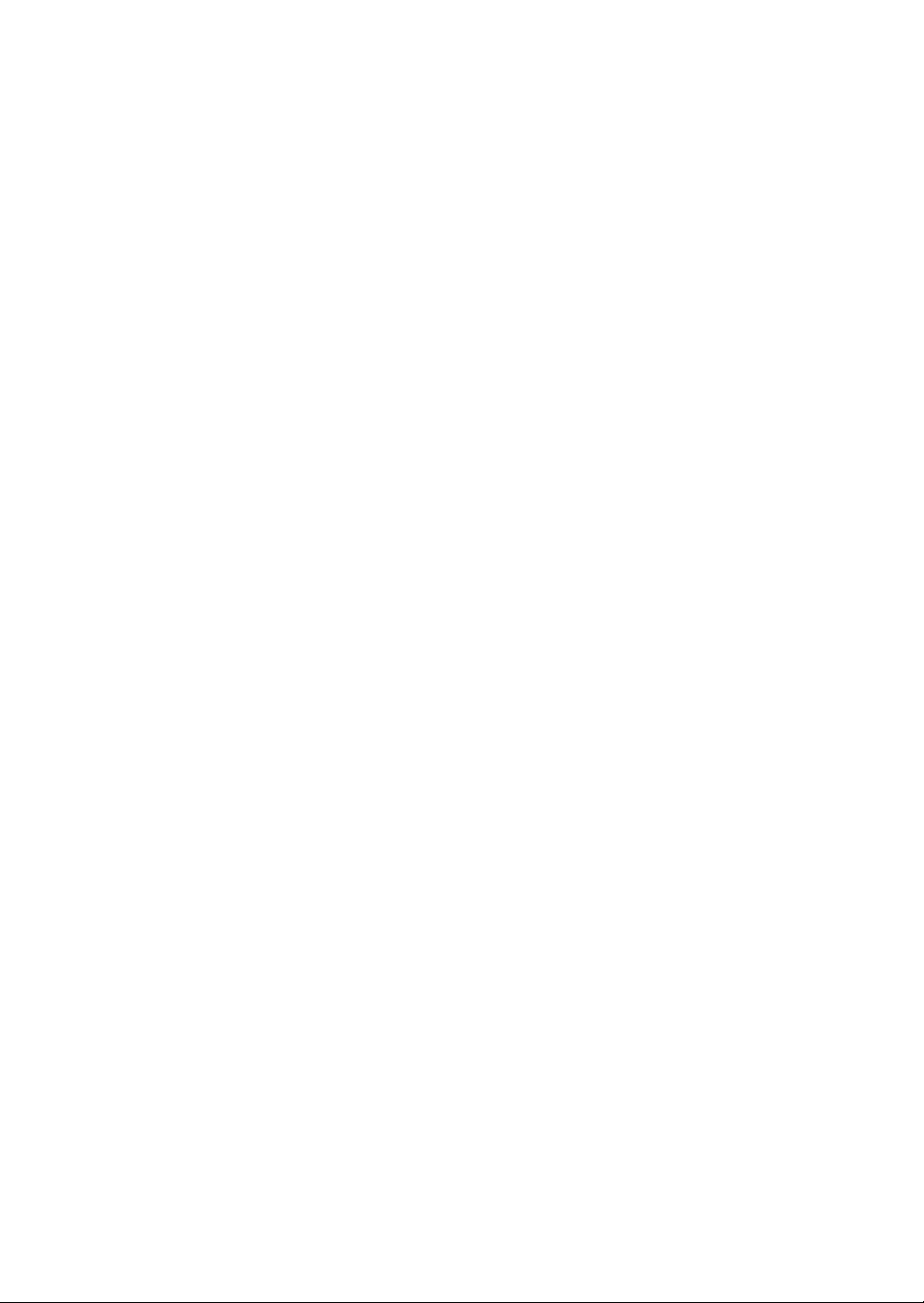
Page 7
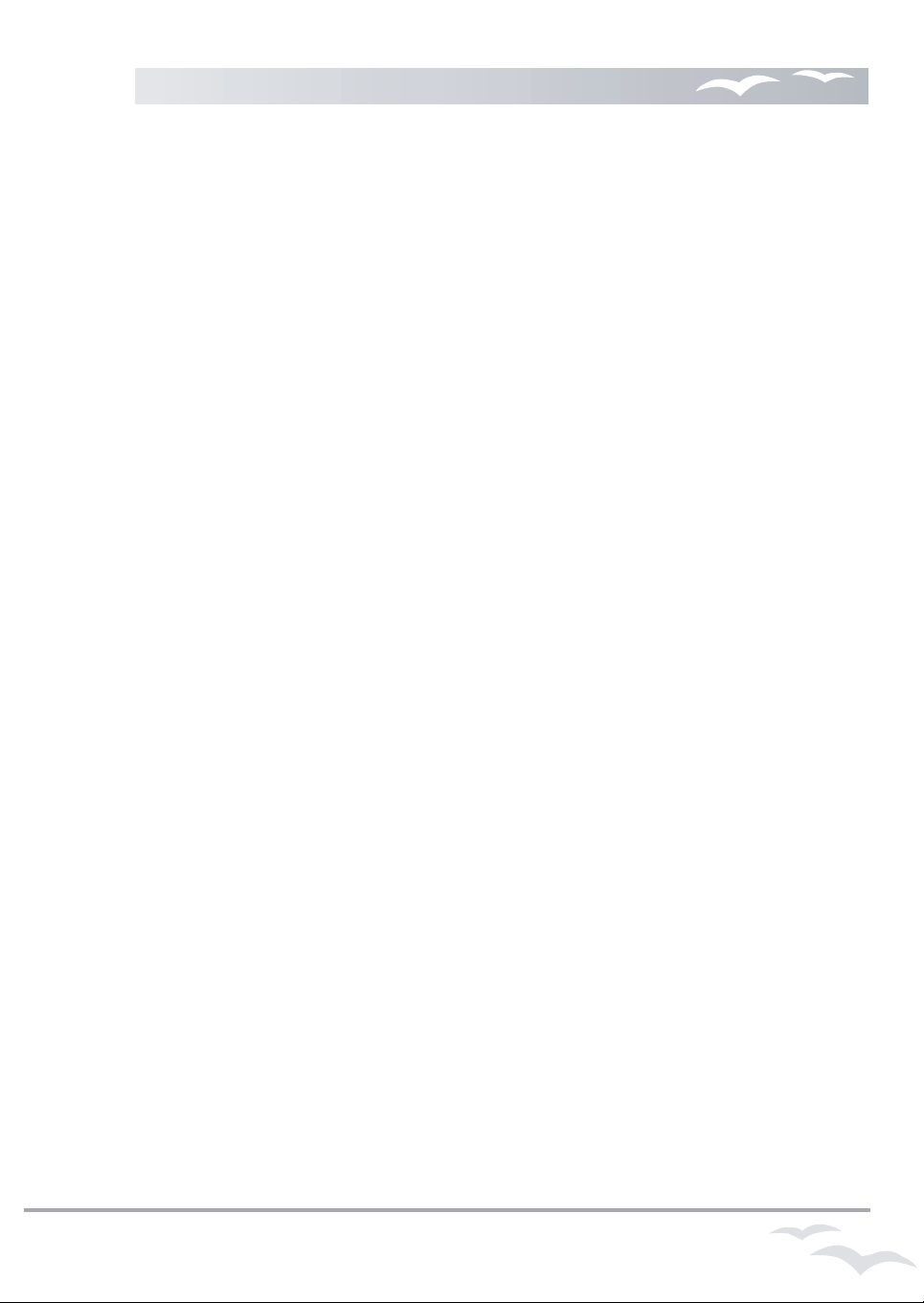
Sadržaj
1 Uvod u uredski paket OpenOffice.org.................................5
1.1 Ciljevi ovog poglavlja..............................................................................5
1.2 Uvod u OpenOffice.org...........................................................................5
1.2.1 Projekt OpenOffice.org.....................................................................5
1.2.2 Filozofija slobodne programske podrške..............................................6
1.2.3 Povijest uredskog alata OpenOffice.org...............................................7
1.2.4 Dijelovi uredskog paketa OpenOffice.org.............................................7
1.2.5 Proširivanje uredskog paketa OpenOffice.org.....................................11
1.3 Početak rada s uredskim paketom OpenOffice.org.....................................12
1.3.1 Instalacija uredskog paketa OpenOffice.org.......................................12
1.3.2 Koraci instalacije...........................................................................12
1.3.3 Pokretanje programskog paketa OpenOffice.org.................................18
1.4 Česta pitanja.......................................................................................18
1.5 Zadaci za vježbu.................................................................................19
2 Korištenje programskog alata Impress...............................21
2.1 Ciljevi ovog poglavlja............................................................................21
2.2 Prvi koraci u radu ................................................................................21
2.2.1 Otvaranje programskog alata..........................................................21
2.2.2 Radno okruženje...........................................................................22
2.2.3 Otvaranje prezentacija....................................................................25
2.2.4 Kreiranje nove prezentacije prema predlošku......................................26
2.2.5 Spremanje prezentacije...................................................................27
2.2.6 Spremanje prezentacije u drugom podatkovnom formatu......................28
2.2.7 Prijelaz između otvorenih prezentacija...............................................30
2.2.8 Zatvaranje prezentacije...................................................................31
2.2.9 Korištenje sustava pomoći..............................................................31
2.3 Prilagodba postavki...............................................................................32
2.3.1 Povećavanje/smanjivanje veličine prikaza slajda.................................32
2.3.2 Prikazivanje i sakrivanje ugrađenih alatnih traka.................................33
2.3.3 Izmjena osnovnih postavki u programskom alatu................................34
2.4 Česta pitanja.......................................................................................35
2.5 Zadaci za vježbu..................................................................................36
OpenOffice.org Impress 1
Page 8
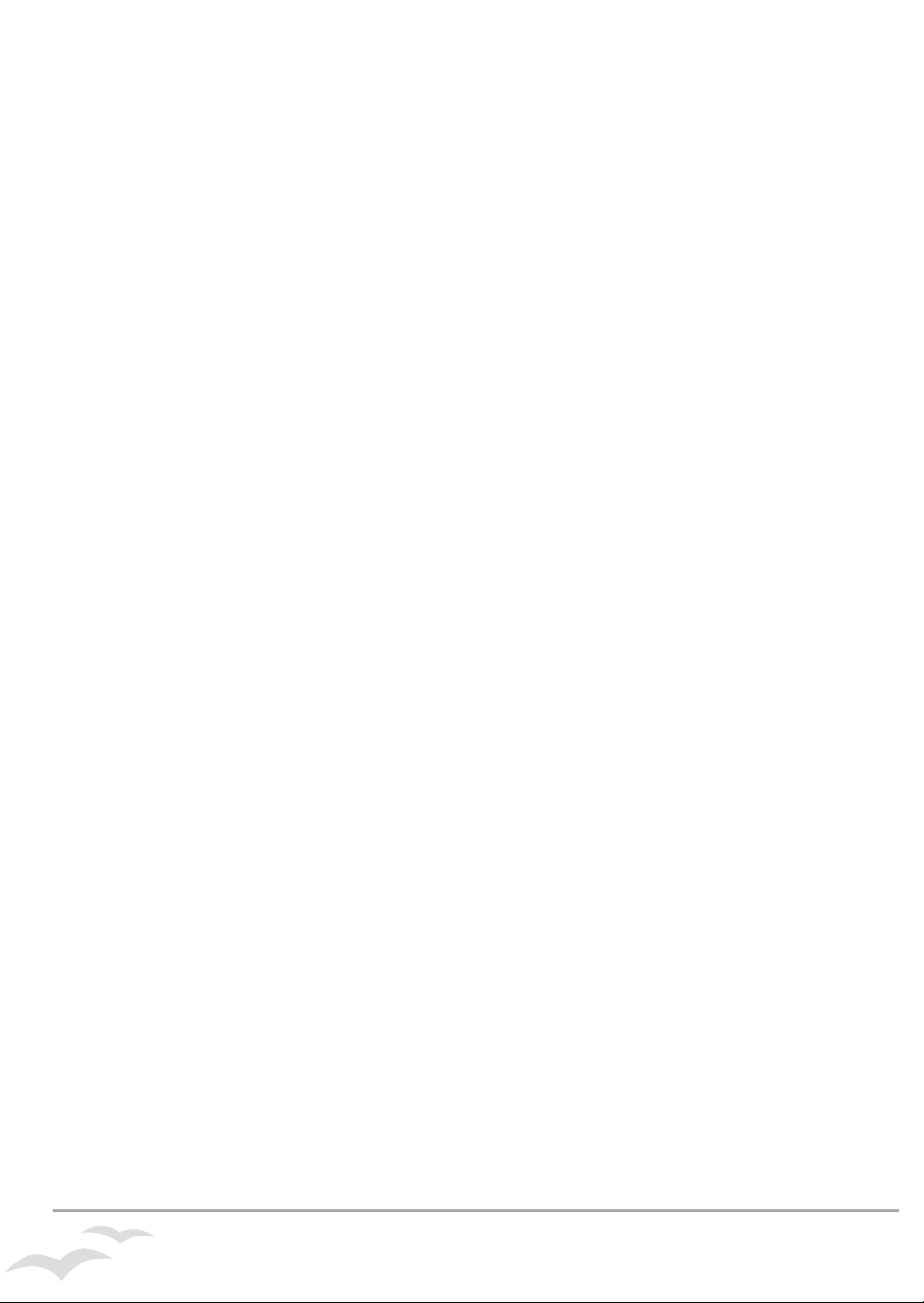
3 Razvoj prezentacije.........................................................37
3.1 Ciljevi ovog poglavlja.............................................................................37
3.2 Pogledi na prezentaciju..........................................................................37
3.2.1 Razlozi korištenja različitih pogleda..................................................37
3.2.2 Promjena pogleda na prezentaciju....................................................38
3.3 Slajdovi...............................................................................................40
3.3.1 Dodavanje novog slajda s određenim izgledom..................................40
3.3.2 Promjena izgleda slajda pomoću ugrađenih predložaka......................41
3.3.3 Promjena boje pozadine slajda........................................................41
3.4 Korištenje predložaka za dizajn...............................................................42
3.4.1 Primjena dostupnih predložaka dizajna na prezentaciju.......................42
3.4.2 Promjena predloška dizajna u prezentaciji.........................................43
3.5 Glavni slajd ........................................................................................44
3.5.1 Umetanje i micanje objekata u/iz glavnog slajda................................45
3.5.2 Dodavanje teksta u podnožje slajda..................................................47
3.5.3 Dodavanje datuma i numeriranja slajdova.........................................48
3.6 Česta pitanja.......................................................................................49
3.7 Zadaci za vježbu..................................................................................49
4 Tekst i slike...................................................................51
4.1 Ciljevi ovog poglavlja............................................................................51
4.2 Unos i oblikovanje teksta.......................................................................51
4.2.1 Dodavanje teksta u prezentaciju.......................................................51
4.2.2 Promjena sadržaja slajda i napomena...............................................52
4.2.3 Promjena veličine i tipa grafičkog pisma...........................................52
4.2.4 Promjena oblikovanja teksta............................................................53
4.2.5 Promjena malih slova u velika i obrnuto............................................54
4.2.6 Promjena boje grafičkog pisma........................................................54
4.2.7 Sjenčanje teksta............................................................................55
4.2.8 Poravnavanje teksta u slajdu............................................................55
4.2.9 Promjena razmaka između redaka....................................................55
4.2.10 Promjena oblika označavanja, numeriranja u listi.............................56
4.2.11 Poništavanje izmjena (undo) i poništavanje posljednje undo izmjene
(redo)....................................................................................................57
4.3 Slike i crteži.........................................................................................58
4.3.1 Umetanje slike iz galerije slika u slajd...............................................58
4.3.2 Umetanje crteža u slajd..................................................................58
2OpenOffice.org Impress
Page 9
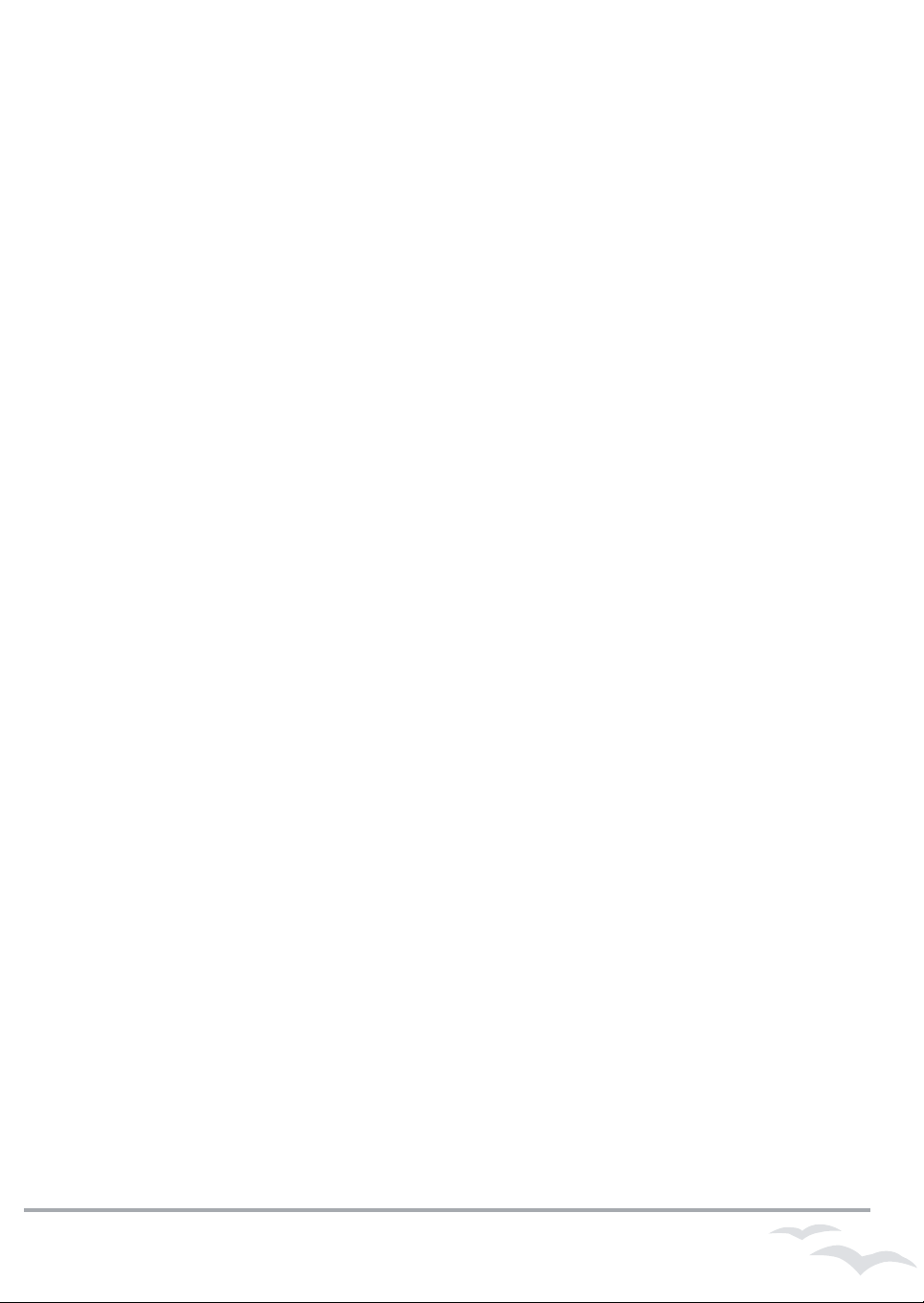
4.4 Umnožavanje, premještanje, brisanje.......................................................59
4.4.1 Umnožavanje teksta, slike i crteža....................................................59
4.4.2 Premještanje teksta, slike i crteža.....................................................60
4.4.3 Promjena veličine slike i crteža........................................................60
4.4.4 Brisanje teksta, slike i crteža............................................................61
4.5 Česta pitanja.......................................................................................62
4.6 Zadaci za vježbu..................................................................................63
5 Grafikoni, crtani objekti...................................................65
5.1 Ciljevi ovog poglavlja.............................................................................65
5.2 Korištenje grafikona..............................................................................65
5.2.1 Unošenje podataka za izradu različitih grafikona................................65
5.2.2 Promjena vrste grafikona.................................................................66
5.2.3 Promjena boje pozadine u grafikonu.................................................67
5.2.4 Promjena boja dijelova grafikona.....................................................67
5.3 Crtanje objekata...................................................................................68
5.3.1 Dodavanje različitih tipova nacrtanih objekata....................................69
5.3.2 Promjena boje, pozadine objekta, boje, debljine i stila linije.................70
5.3.3 Promjena stila početka i završetka strelice.........................................71
5.3.4 Primjena sjene na objektu...............................................................72
5.3.5 Rotacija i zrcaljenje objekta.............................................................73
5.3.6 Poravnanje nacrtanih objekata.........................................................74
5.3.7 Promjena veličine nacrtanog objekta i grafikona.................................75
5.3.8 Postavljanje objekata ispred i unatrag...............................................76
5.4 Umnožavanje, premještanje, brisanje grafikona i objekata...........................77
5.4.1 Umnožavanje grafikona i crtanih objekata.........................................77
5.4.2 Premještanje grafikona i crtanih objekata..........................................77
5.4.3 Brisanje grafikona, crtanih objekata..................................................78
5.5 Organizacijski dijagrami.........................................................................78
5.5.1 Izrada hijerarhijskog organizacijskog dijagrama..................................78
5.5.2 Promjena strukture organizacijskog dijagrama....................................80
5.5.3 Dodavanje elemenata na organizacijskom dijagramu..........................81
5.6 Česta pitanja.......................................................................................81
5.7 Zadaci za vježbu..................................................................................82
OpenOffice.org Impress 3
Page 10
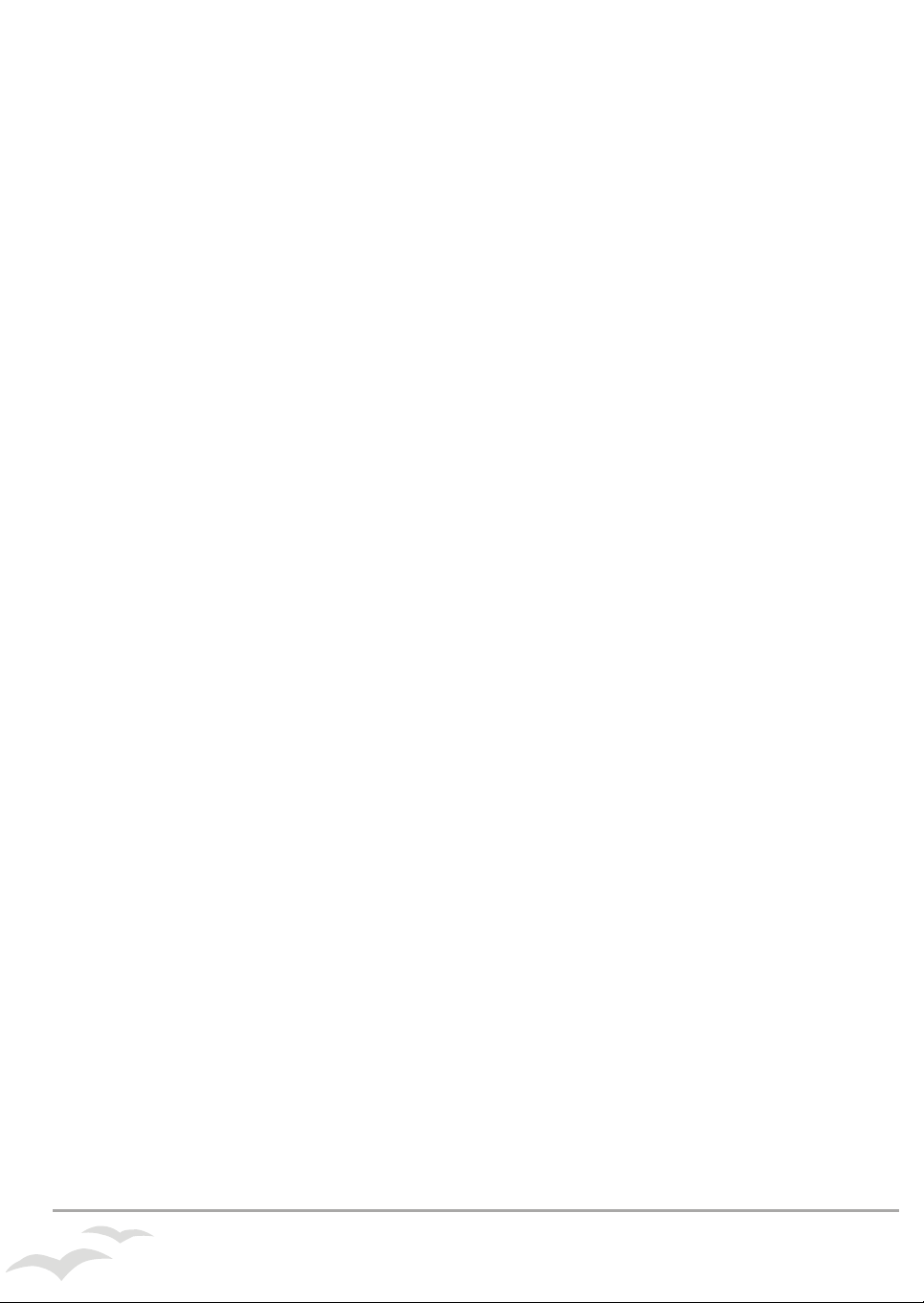
6 Prezentacijski efekti........................................................85
6.1 Ciljevi ovog poglavlja.............................................................................85
6.2 Pripravljena animacija...........................................................................85
6.2.1 Dodavanje i promjena animacijskog efekta .......................................85
6.3 Prijelazi...............................................................................................88
6.3.1 Dodavanje i promjena efekata pri prijelazu slajdova............................88
6.4 Česta pitanja.......................................................................................89
6.5 Zadaci za vježbu..................................................................................89
7 Priprema izlaznih rezultata..............................................91
7.1 Ciljevi ovog poglavlja............................................................................91
7.2 Pripremanje.........................................................................................91
7.2.1 Odabir odgovarajućeg izlaznog formata............................................91
7.2.2 Provjera pravopisa u prezentaciji......................................................91
7.2.3 Dodavanje zabilješki za predavača...................................................92
7.2.4 Promjena svojstava, orijentacije i veličine slajdova...............................93
7.2.5 Umnožavanje i premještanje slajdova...............................................93
7.2.6 Brisanje slajdova............................................................................94
7.3 Ispis...................................................................................................95
7.3.1 Različite vrste ispisa.......................................................................95
7.4 Distribucija elektroničke prezentacije........................................................97
7.4.1 Skrivanje i prikazivanje slajdova.......................................................97
7.4.2 Pokretanje prikaza prezentacije........................................................97
7.5 Česta pitanja.......................................................................................98
7.6 Zadaci za vježbu..................................................................................99
8 Međudjelovanje programskih alata OpenOffice.org ..........101
8.1 Umetanje .ods tablice.........................................................................101
8.2 Umetanje grafikona............................................................................102
8.3 Umetanje OLE objekata.......................................................................102
Literatura........................................................................105
Dozvola uporabe ovog djela (cjelovit tekst)...........................107
4OpenOffice.org Impress
Page 11
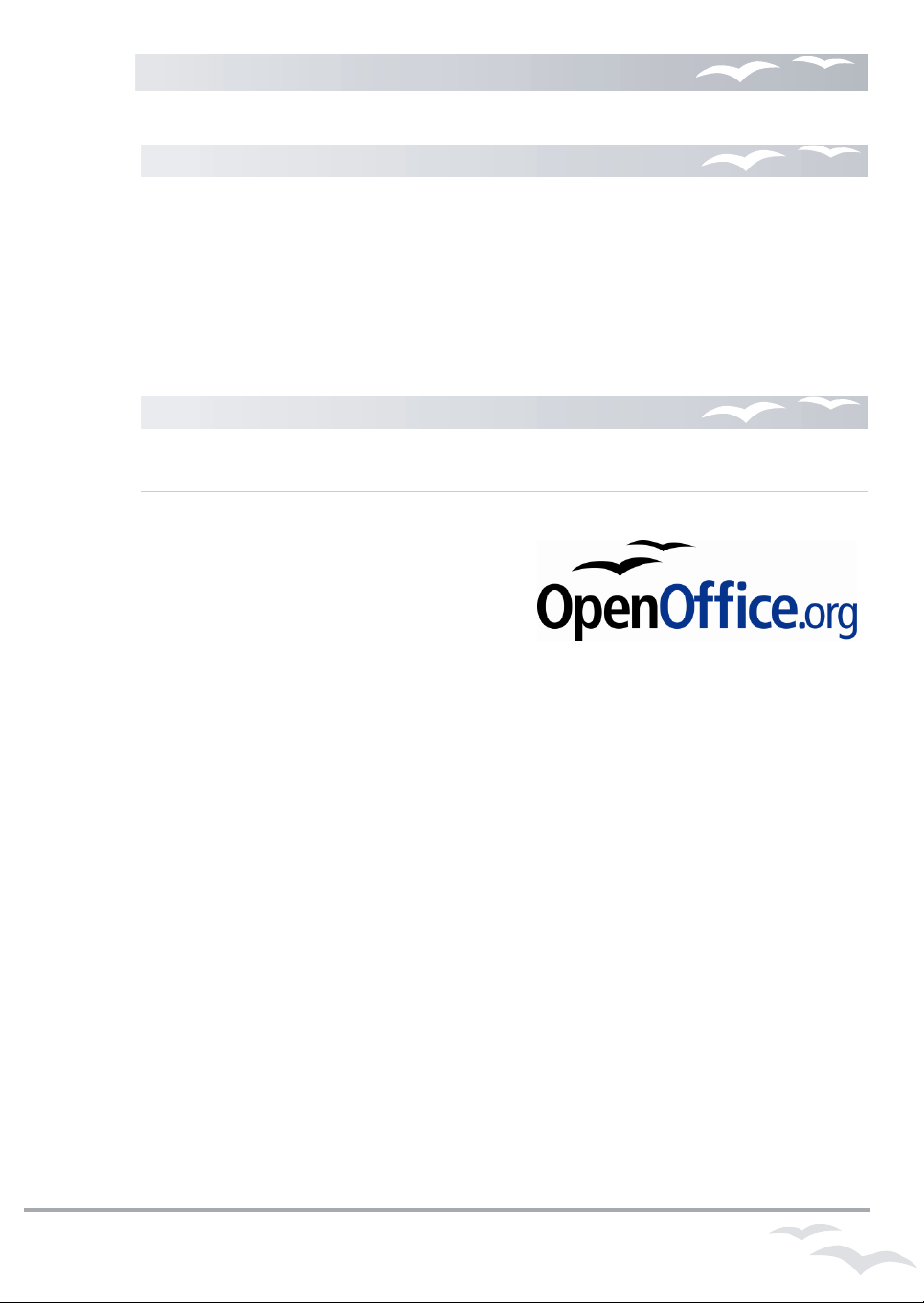
1 Uvod u uredski paket OpenOffice.org
1.1 Ciljevi ovog poglavlja
Nakon ovog poglavlja moći ćete:
• definirati osnovne karakteristike uredskog paketa
OpenOffice.org
i
slobodnog softvera,
• ukratko prikazati povijest paketa
• navesti dijelove paketa
• instalirati i pokrenuti
OpenOffice.org
OpenOffice.org
OpenOffice.org
,
.
,
1.2 Uvod u OpenOffice.org
1.2.1 Projekt OpenOffice.org
OpenOffice.org
slobodne programske podrške (
Software
). U ovom trenutku njegov razvoj
podržava i velikim dijelom omogućava tvrtka
Sun Microsystems
programa otvorenog koda, točan broj programera koji sudjeluju na njegovoj izradi
nije moguće odrediti, budući da su svi pozvani sudjelovati na njegovom unaprjeđenju
i poboljšanju. Prema zadnjim podacima, broj sudionika projekta procjenjuje se na
više od 180.000 osoba iz cijelog svijeta.
Za instalaciju i korištenje paketa
se on može koristiti bez ikakve naknade za sve namjene, kako u komercijalne tako i u
obrazovne namjene.
je projekt temeljen na filozofiji
Free
. Kao i kod mnogih drugih
OpenOffice.org
nije potrebno plaćati licenciju, već
OpenOffice.org
je raspoloživ na velikom broju platformi. To korisnicima omogućava
znatno jednostavniju promjenu platformi ako se za to odluče. U ovom trenutku
OpenOffice.org
• Microsoft Windows,
• GNU / Linux,
• Solaris,
• FreeBSD,
• MAC OS X.
OpenOffice.org
se može preuzeti u izvršnom obliku za ove platforme:
moguće je preuzeti i u obliku izvornog koda čime se omogućava
njegovo prenošenje i na druge platforme za koje još nije raspoloživa instalacija.
OpenOffice.org Impress 5
Page 12

Osim dostupnosti na velikom broju platformi i jednostavne prenosivosti,
OpenOffice.org
sedamdeset jezika, uključujući i hrvatski, dostupne su provjere pravopisa i rastavljanja
riječi.
je dostupan i na velikom broju jezika (više od četrdeset) a za više od
Svi dijelovi paketa
integrirani. To omogućava jednostavnu razmjenu podataka i brz prijelaz iz jednog
dijela u drugi. Svi dijele zajedničke provjere pravopisa i ostale programske alate koji
se koriste dosljedno u svim njegovim dijelovima.
Prilikom otvaranja datoteke,
alata je najprikladniji za njeno uređivanje. Tako je, na primjer, iz programskog alata
Calc
otvoriti datoteku koja je pisana u programskom alatu
automatski će se pokrenuti
OpenOffice.org
norma je javno dostupna, te prihvaćena ISO/IEC 26300. Temelji se na XML obliku
koji je zajedno sa slikama sažet u jednu datoteku upotrebom standardnog zapisa
ZIP.
Otvorena norma omogućava pristupanje podacima i iz nekog drugog programa.
Tako je, na primjer, lako izraditi program koji će otvoriti dokument pisan u
u njega upisati neki tekst i zatim ga spremiti u toj istoj datoteci. Sve ovo je moguće
bez instalacije programskog alata
OpenOffice.org
OpenOffice.org
Writer
koristi otvoreni zapis datoteka Open Document Format (ODF) čija
imaju slično sučelje i međusobno su dobro
će sam zaključiti koji od programskih
Writer
. U tom slučaju
u kojem će se učitati datoteka.
Writeru
Writer
na računalu na kojem se izvodi ova radnja.
1.2.2 Filozofija slobodne programske podrške
Slobodna programska podrška omogućava svim
zainteresiranim osobama izravno sudjelovanje u
unapređenju programa temeljenog na ovoj filozofiji.
Sudionici projekta ne trebaju prolaziti različite razine
ispitivanja, zapošljavanja ili potpisivanja ugovora o
tajnosti podataka kako biste mogli raditi na unaprjeđenju
postojećeg programa. Za sudjelovanje je dovoljno samo
imati znanja, vremena i dobre volje.
,
Prednosti ovakvih projekata su otvorenost prema svim sudionicima i otvoreni poziv
drugima na aktivno sudjelovanje. Sama filozofija slobodnog softvera temelji se na
četiri osnovne slobode:
1. sloboda uporabe programa za sve namjene;
2. sloboda uvida u rad programa i prilagodbe potrebama – za ovo je potrebno
imati pristup izvornom kodu programa;
3. sloboda širenja kopija programa;
4. sloboda poboljšanja programa i dijeljenje te poboljšane inačice drugima.
6OpenOffice.org Impress
Page 13
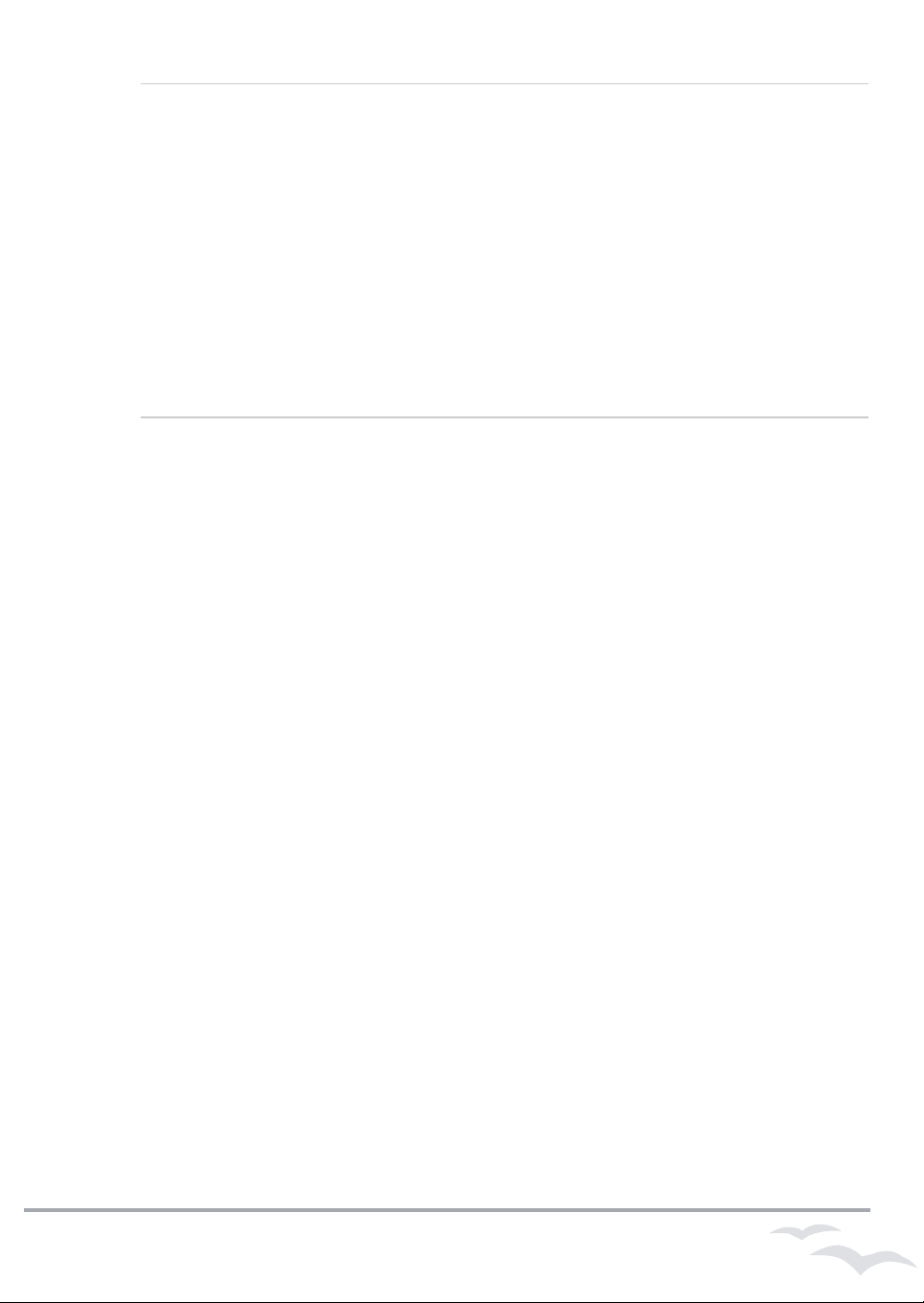
1.2.3 Povijest uredskog alata OpenOffice.org
Povijest uredskog alata
StarDivision
, osnovana 1986. godine, započinje razvoj svojeg alata “
1999. godine tvrtku
podrškom kupuje tvrtka
OpenOffice.org
StarDivision
i sva prava nad njenom razvijenom programskom
Sun Microsystems
započinje 1994. godine kada njemačka tvrtka
kako bi imala proizvod koji može
konkurirati istovrsnim komercijalnim uredskim alatima.
Nedugo nakon preuzimanja 2000. godine,
korisnicima potpuno besplatno, uredski alat
projekt
OpenOffice.org
. U ovom trenutku aktualna je inačica
Sun Microsystems
StarOffice 5.2
je prevedena i na hrvatski jezik.
1.2.4 Dijelovi uredskog paketa OpenOffice.org
OpenOffice.org
• Writer – Obrada teksta,
• Calc – Tablične kalkulacije,
• Impress – Prezentacije,
• Draw – Vektorska grafika,
• Base – Baza podataka,
• Math – Prikaz matematičkih formula i jednadžbi.
se sastoji od nekoliko osnovnih programskih alata:
StarOffice suite
nudi svim privatnim
. Iste godine pokreće se i
OpenOffice.org 2
koja
”.
Writer – obrada teksta
Writer
dokumenata. U svaki od dokumenata moguće je umetnuti grafiku i objekte.
je program za obradu teksta, izradu pisama, izvještaja, brošura i drugih
Writer
može čitati i snimati podatke u nekoliko zapisa kao što su:
• ODT – vlastiti zapis temeljen na otvorenoj normi ISO/IEC 26300 za elektroničke
uredske dokumente,
• DOC – inačica zapisa
• HTML – Hypertext Markup Language – zapis dokumenata weba,
• XHTML – Extended Hypertext Markup Language – prošireni zapis dokumenata
Microsoft Word
dokumenata,
weba,
• XML – Extended Markup Language – prošireni zapis dokumenata weba,
• PDF – Portable Document Format – samo kreiranje, ne i otvaranje .pdf
dokumenata,
• i mnogi drugi.
Prema svojim karakteristikama
• Microsoft Word,
• WordPerfect.
Writer
se može usporediti s programskim alatima:
OpenOffice.org Impress 7
Page 14
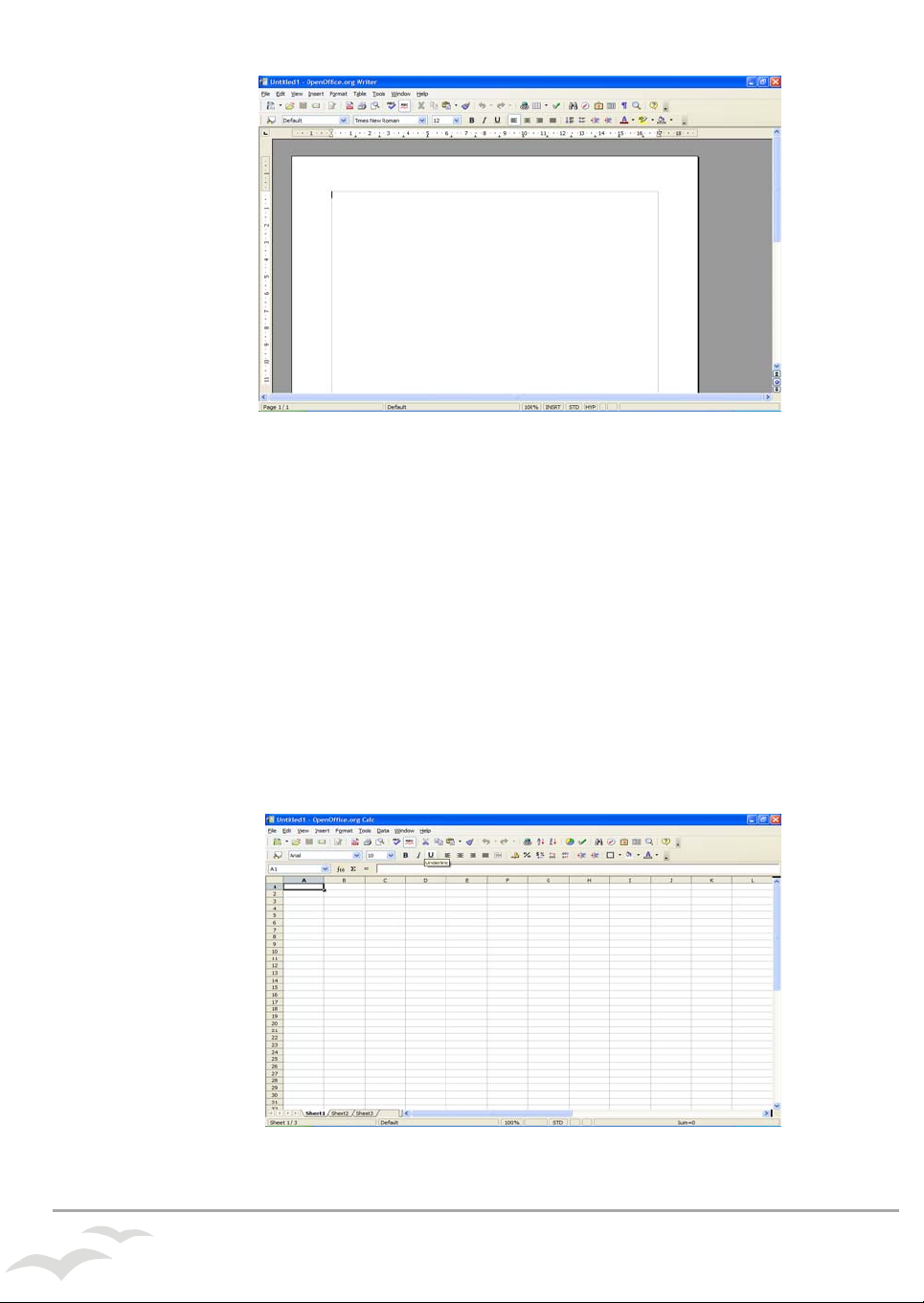
Slika 1:
Writer - program za
pisanje i
obradu teksta
Calc – tablične kalkulacije
Calc omogućava sve napredne mogućnosti programa za izradu tabličnih kalkulacija
kao što su: proračuni, analiza podataka, izrada grafova te mogućnosti donošenja
odluka. Uključuje preko 300 različitih funkcija za financijske, statističke i
matematičke operacije. Na temelju unesenih podataka moguće je izraditi velik broj
različitih 2D i 3D grafikona koji se mogu jednostavno uključiti u druge dokumente.
Podaci se mogu zapisati u obliku sukladnom istovrsnim komercijalnim alatima.
Prema svojim karakteristikama
• Microsoft Excel,
• Word Perfect - Quattro Pro.
Slika 2:
Calc
se može usporediti s programskim alatima:
Calc - program za
tablične kalkulacije
8OpenOffice.org Impress
Page 15
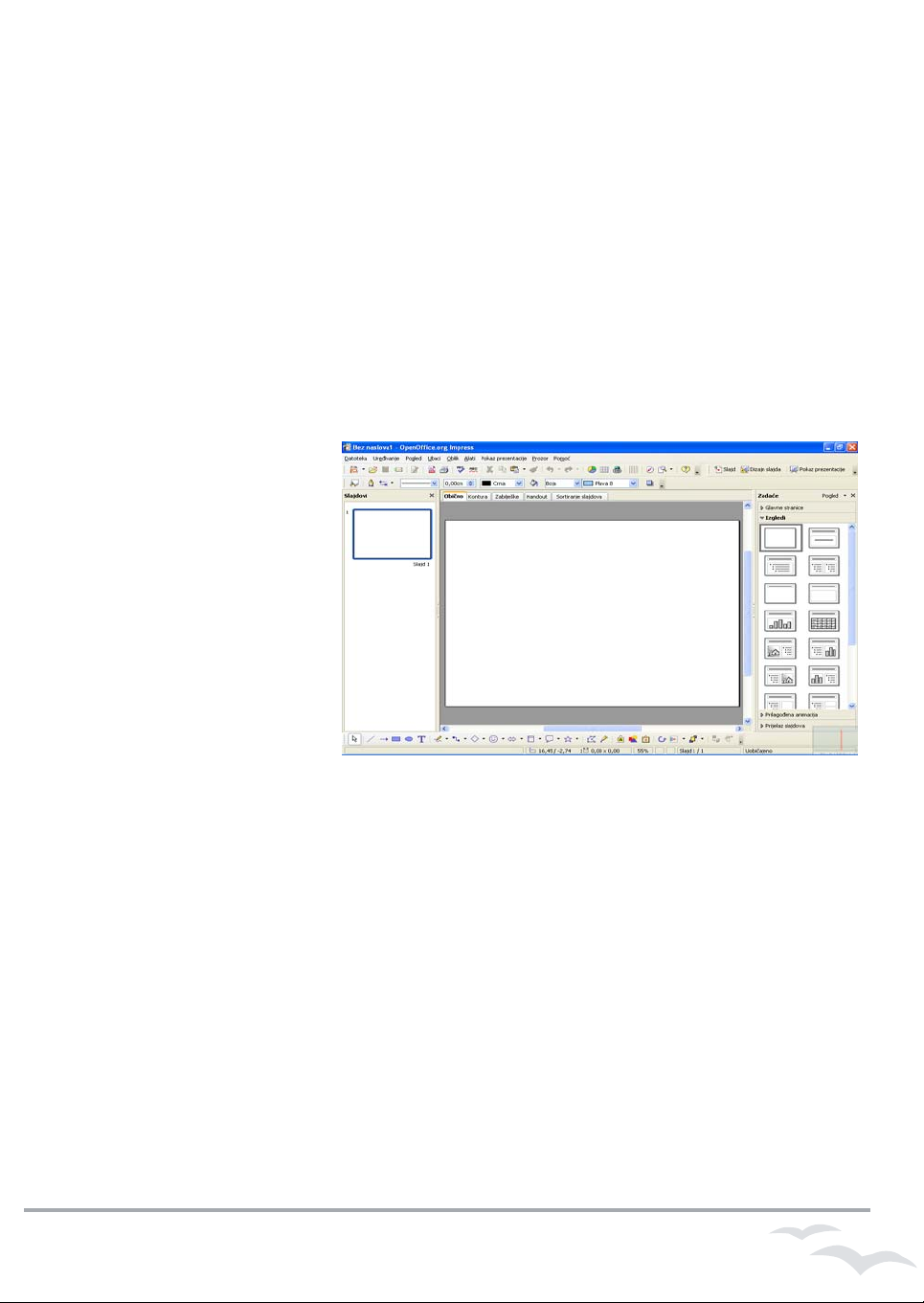
Impress – prezentacije
Impress
ima sve karakteristike naprednih programskih alata za izradu prezentacija
kao što su rad sa specijalnim efektima, prijelazima između slajdova i animacijama.
Integriran je s naprednim grafičkim mogućnostima koje pružaju programski alati
Draw i Math
.
Prezentacije se mogu dodatno istaknuti uporabom specijalnih efekata teksta, zvuka i
video zapisa. Svi podaci, osim u vlastitom formatu ODP, mogu se zapisivati u obliku
sukladnom srodnom komercijalnom alatu, a ugrađena je i mogućnost izravnog
pohranjivanja u obliku Macromedia Flash (SWF).
Prema svojim karakteristikama
• Microsoft PowerPoint,
• WordPerfect – Presentations.
Impress
se može usporediti s programskim alatima:
Slika 3:
Impress program za
prezentacije
Draw – vektorska grafika
Draw
omogućava izradu vektorske grafike kojom se mogu grafički prikazati
jednostavni crteži, grafikoni, sve do 3D grafika. Korištenjem mogućnosti “Smart
Connectors” jednostavno je povezivanje elemenata koji čine grafiku uporabom
strelica.
Grafika izrađena u programskom alatu
programskim alatima u uredskom paketu
Draw
može se koristiti u svim drugim
OpenOffice.org. Draw
može snimiti
podatke u više od 20 različitih zapisa, a neki od popularnijih su:
• PNG,
• HTML,
• PDF,
• Flash.
OpenOffice.org Impress 9
Page 16
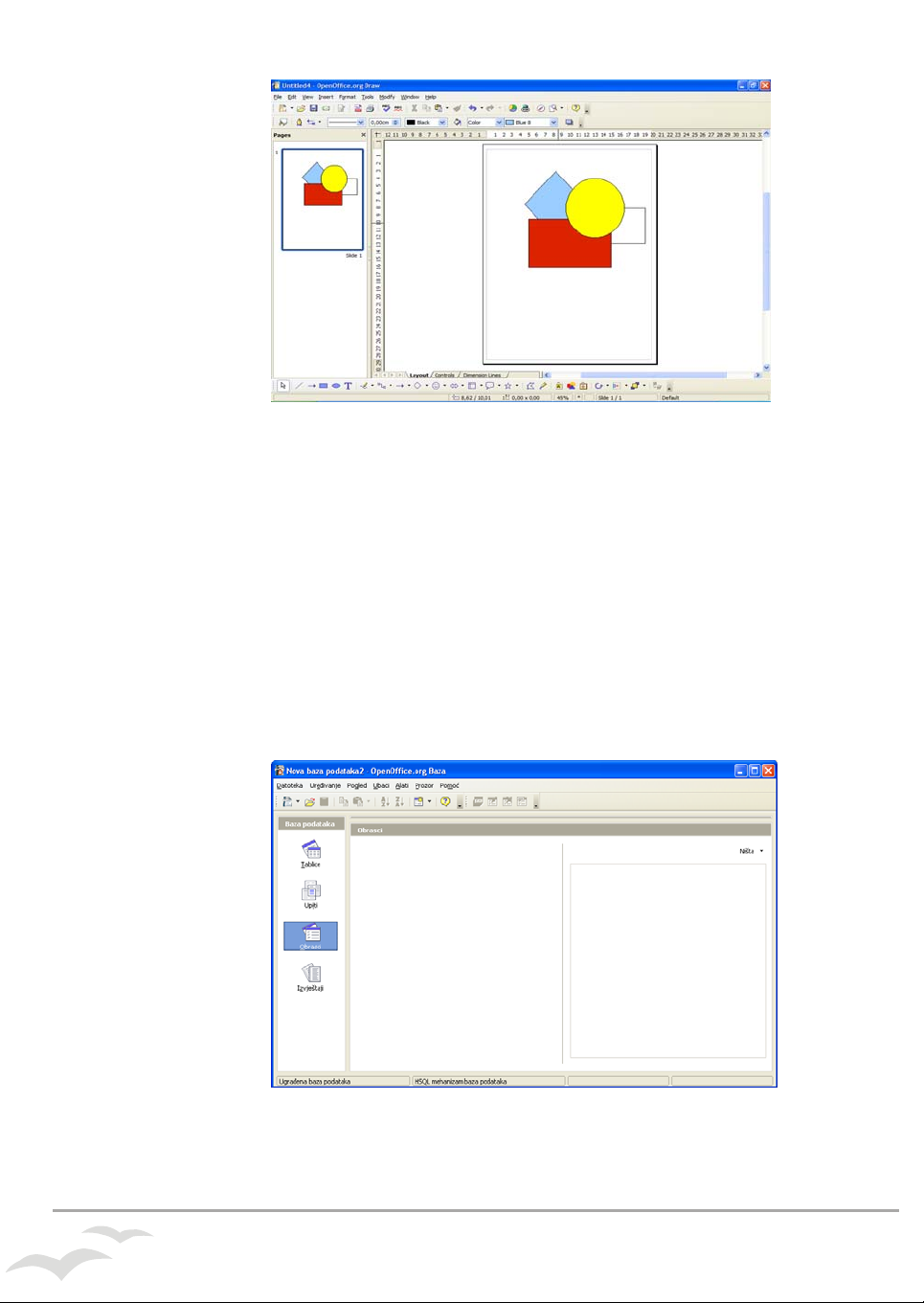
Slika 4:
Draw - vektorska
grafika
Base – baze podataka
Base
omogućava pristup i rad s bazama podataka korištenjem jednostavnog
grafičkog sučelja. Upotrebom čarobnjaka moguće je brzo kreirati obrasce, izvještaje,
upite, tablice, poglede i odnose.
Kao osnovni oblik baze,
Base
koristi relacijsku bazu podataka HSQLDB. Osim ove
baze bez instalacije dodatnih alata može koristiti i dBASE, Microsoft Access, MySQL i
Oracle, ali i sve druge baze koji su dostupne putem sučelja ODBC i JDBC.
Prema svojim karakteristikama
• Microsoft Access,
• WordPerfect – Paradox.
Base
se može usporediti s programskim alatima:
Slika 5:
Base - baza podataka
10 OpenOffice.org Impress
Page 17
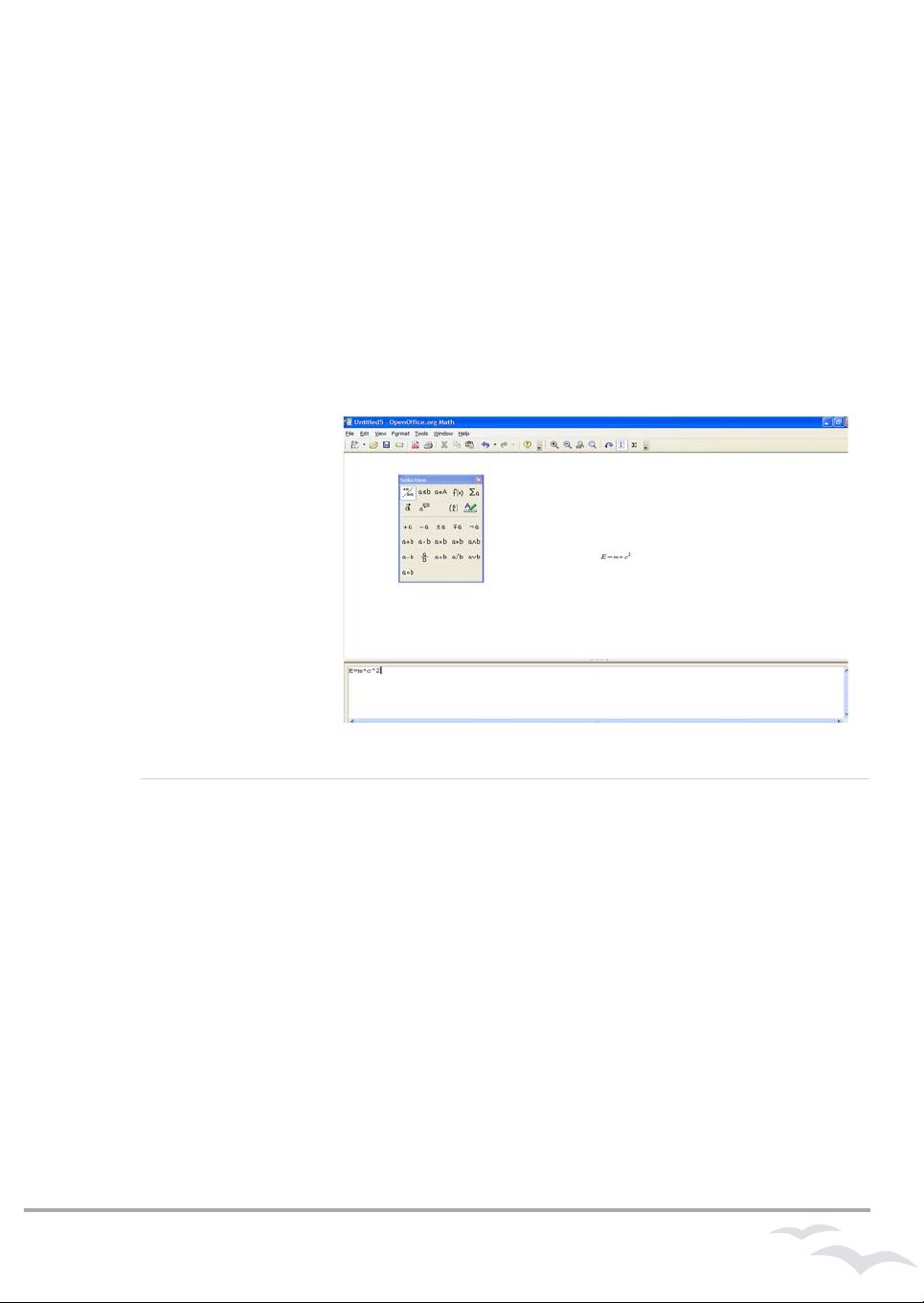
Math – Uređivanje matematičkih formula i jednadžbi
Math
je namijenjen izradi i uređivanju matematičkih formula i jednadžbi. Za izradu
složenih formula moguće je koristiti grafičko sučelje koje uključuje simbole i znakove
koji inače nisu dostupni u uobičajenom fontu.
programski alat, ali i kao dio drugih programskih alata
Math
se može koristiti kao samostalni
OpenOffice.org
. Kao
samostalni alat podatke može snimati u normi MathML namijenjenoj zapisu
matematičkih formula na Webu.
Uz grafičko sučelje, formule je moguće unositi i u tekstualnom obliku, što u nekim
slučajevima može znatno ubrzati unos i uređivanje složenih formula bez uporabe
miša.
Slika 6:
Math - program za
uređivanje
matematičkih formula
i jednadžbi
1.2.5 Proširivanje uredskog paketa OpenOffice.org
OpenOffice.org
izrade dodatnih programa (plug-inova) koji proširuju postojeće mogućnosti.
Za izradu makro naredbi
njega, makro naredbe za moguće je izraditi u sljedećim programskim jezicima:
• Beanshell – programski jezik nalik na programski jezik Javu,
• Java – napredni programski jezik prema nekim karakteristikama i sintaksi sličan
programskim jezicima C++ i kasnije nastalom C#,
• JavaScript – jednostavan skriptni jezik prema sintaksi nalik na programske jezike
Java i C++ ,
• Python – napredni programski jezik.
nudi mogućnost proširenja u obliku pisanja makro naredbi i u obliku
OpenOffice.org
koristi programski jezik
OpenBasic
. Osim
Za izradu dodatnih programa
OpenOffice.org
nudi mogućnost njihove izrade u
programskim jezicima C, C++, Java i Python.
OpenOffice.org Impress 11
Page 18
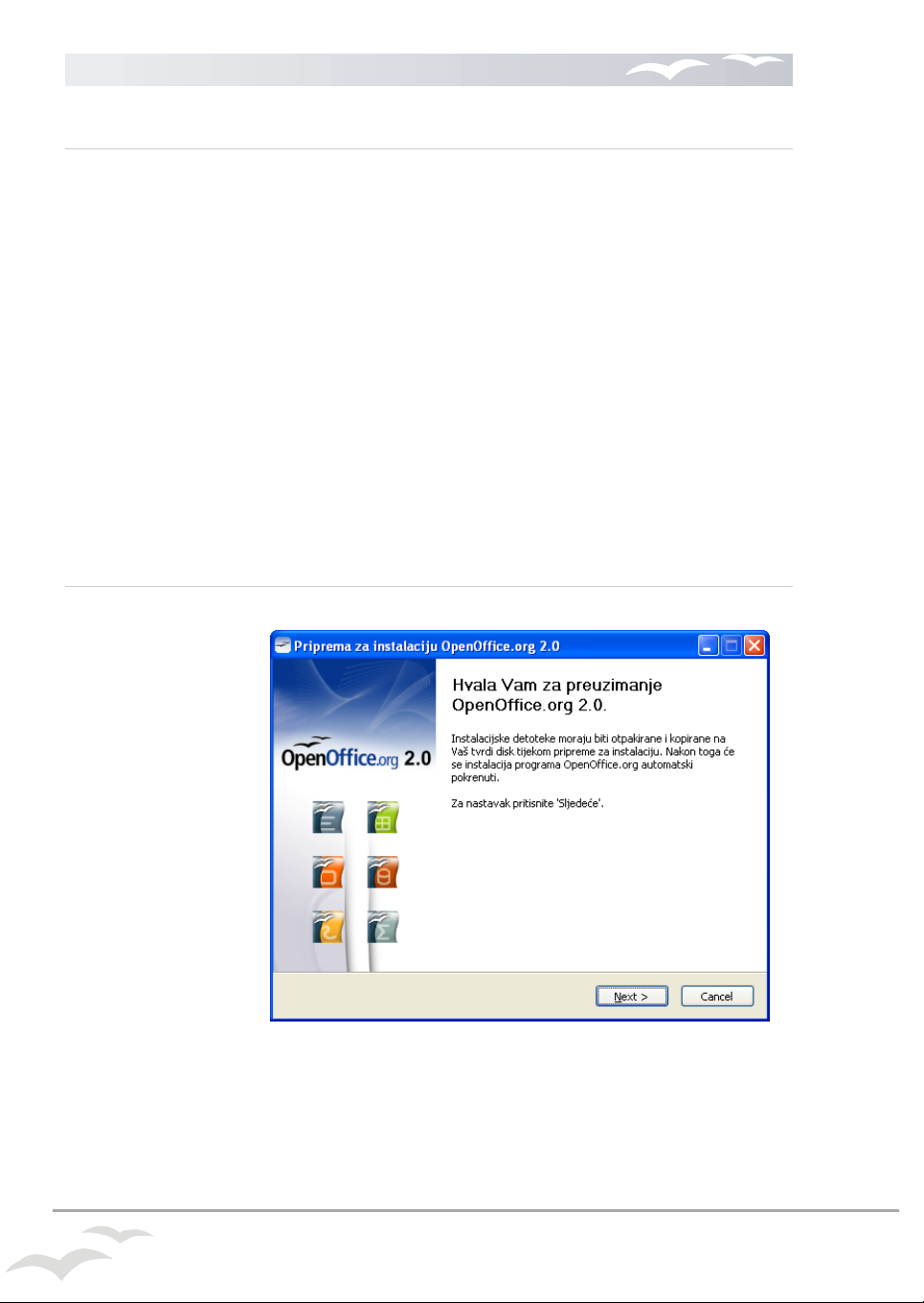
1.3 Početak rada s uredskim paketom OpenOffice.org
1.3.1 Instalacija uredskog paketa OpenOffice.org
Za instalaciju paketa
Najjednostavnije ih je preuzeti izravno sa službene web stranice projekta
http://www.openoffice.org, a moguće ih je preuzeti i upotrebom brojnih Peer2Peer
protokola kao što je
Osim izravnim preuzimanjem s Interneta moguće je kupiti i CD-ROM distribuciju od
nekog od distributera paketa
Hrvatsku inačicu najjednostavnije je preuzeti izravno sa stranica projekta lokalizacije:
http://lokalizacija.linux.hr koja je rezultat rada
HULK
.
Nakon preuzimanja datoteke, potrebno je instalirati program dvostrukim klikom na
datoteku Setup.exe, nakon čega se pokreće instalacija. Ovisno o preuzetoj inačici,
instalacija može biti na hrvatskom, engleskom ili nekom drugom jeziku.
OpenOffice.org
BitTorrent
.
OpenOffice.org
potrebno je prvo preuzeti instalacijske datoteke.
.
Hrvatske udruge Linux korisnika –
1.3.2 Koraci instalacije
Slika 7: Korak 1
Prvi dijaloški okvir
obavještava da će se
OpenOffice.org prvo
otpakirati i zatim se
automatski pokrenuti
postupak instalacije.
Za nastavak instalacije
kliknite na gumb
Sljedeće (Next).
12 OpenOffice.org Impress
Page 19
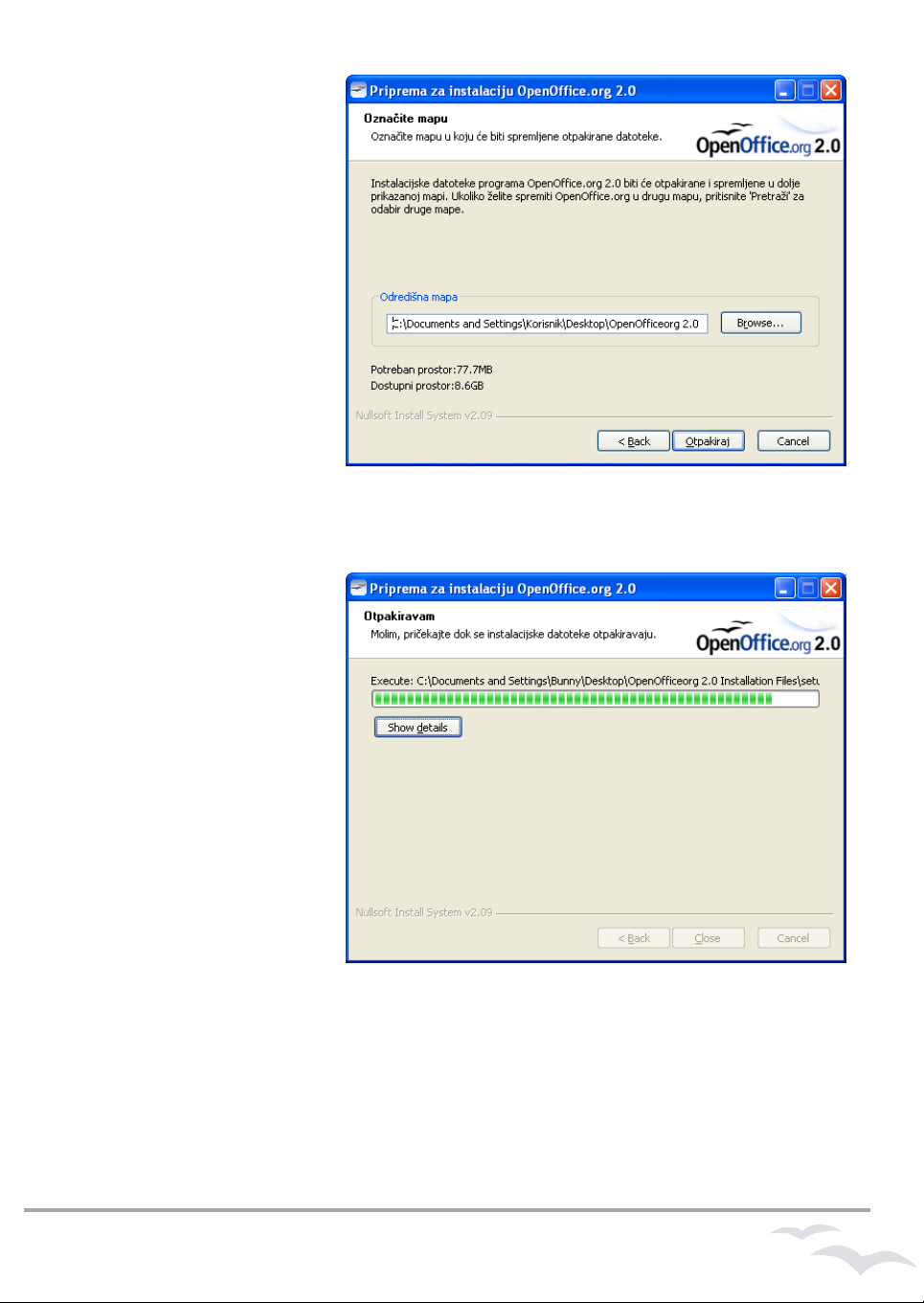
Slika 8: Korak 2
U ovom koraku
instalacije odaberite
mapu u koju želite
otpakirati datoteke
potrebne za instalaciju
paketa
OpenOffice.org.
Za odabir nove mape
kliknite na gumb
Pregledaj (Browse) i
odaberite novu
mapu. To nije mapa u
koju će se
OpenOffice.org instalirati već privremeno mjesto odpakiravanja instalacijskih
datoteka. Kliknite na gumb Otpakiraj (Unpack) za nastavak instalacije.
Slika 9: Korak 3
Pričekajte dok se sve
datoteke uspješno ne
otpakiraju u
instalacijsku mapu koju
ste odabrali u
prethodnom koraku i
automatski pokrene
idući korak.
OpenOffice.org Impress 13
Page 20
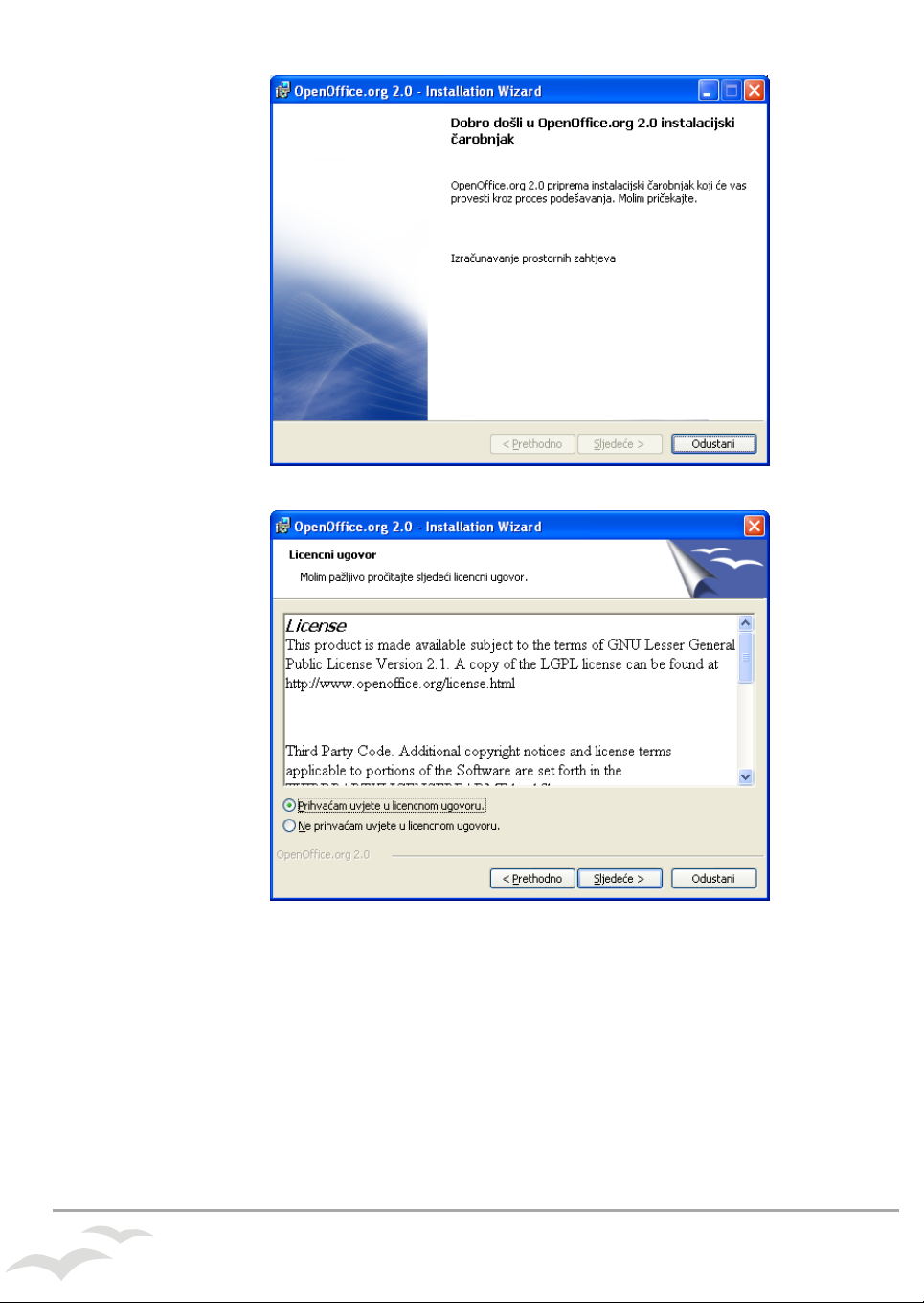
Slika 10: Korak 4
Za početak instalacije
kliknite na gumb
Sljedeće (Next).
Slika 11: Korak 5
U ovom koraku ispisuje
se licencija - uvjeti
korištenja programa.
Za nastavak instalacije
pročitajte licenciju,
odaberite Prihvaćam
uvjete u licencnom
ugovoru (I accept the
terms in the licence
agreement) te potvrdite
nastavak instalacije
klikom na gumb
Sljedeće (Next).
14 OpenOffice.org Impress
Page 21
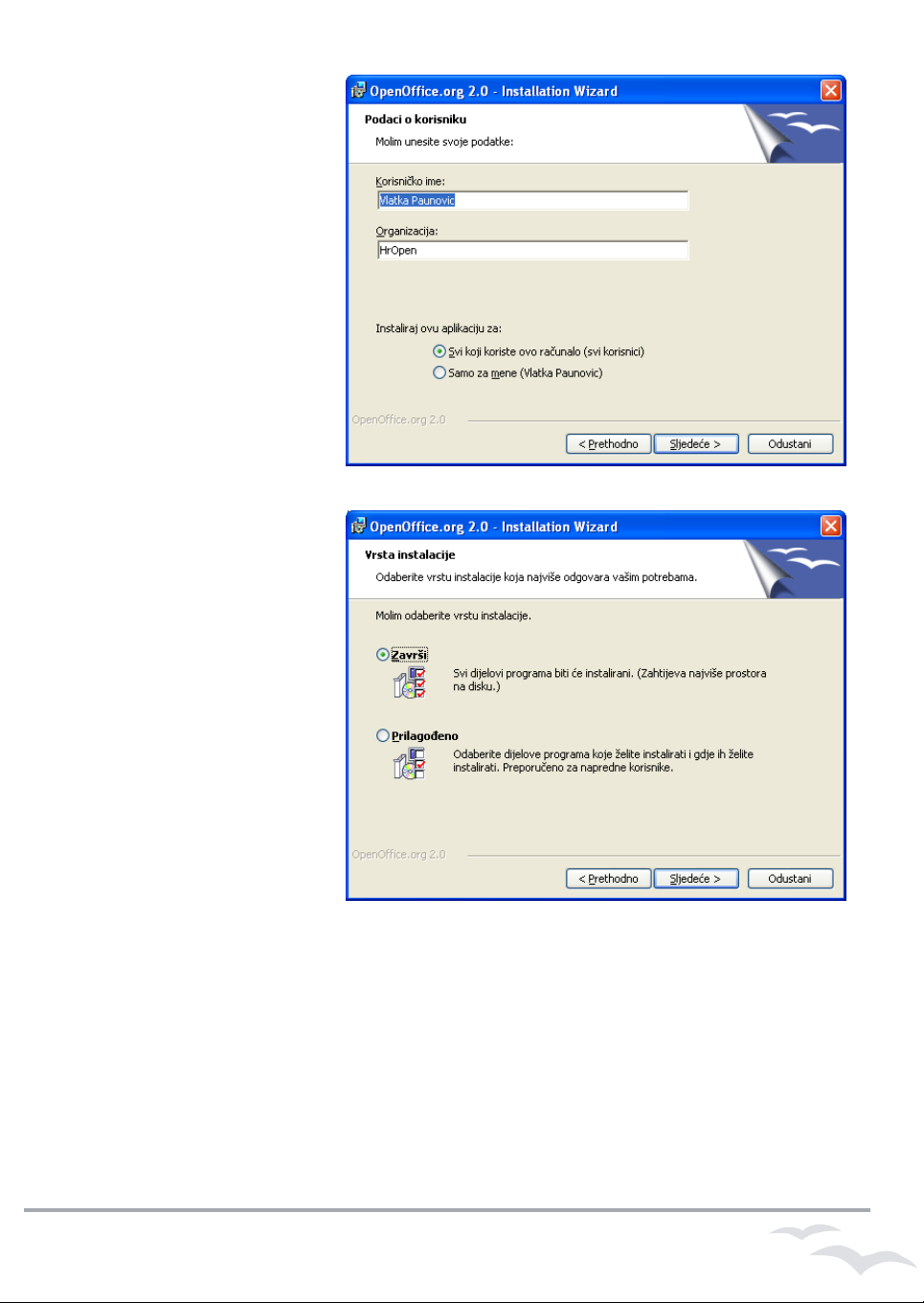
Slika 12: Korak 6
Prije prelaska na
sljedeći korak ispunite
podatke o korisniku
paketa OpenOffice.org.
Kada ste sve ispunili,
kliknite na gumb
Sljedeće (Next) za
nastavak instalacije.
Slika 13: Korak 7
Odaberite način
instalacije: Završi
(Complete) za potpunu
instalaciju ili
Prilagođeno (Custom)
za prilagođenu
instalaciju.
Ako niste sigurni,
odaberite Završi
(Complete), te kliknite
na gumb Sljedeće
(Next) za nastavak
instalacije.
OpenOffice.org Impress 15
Page 22
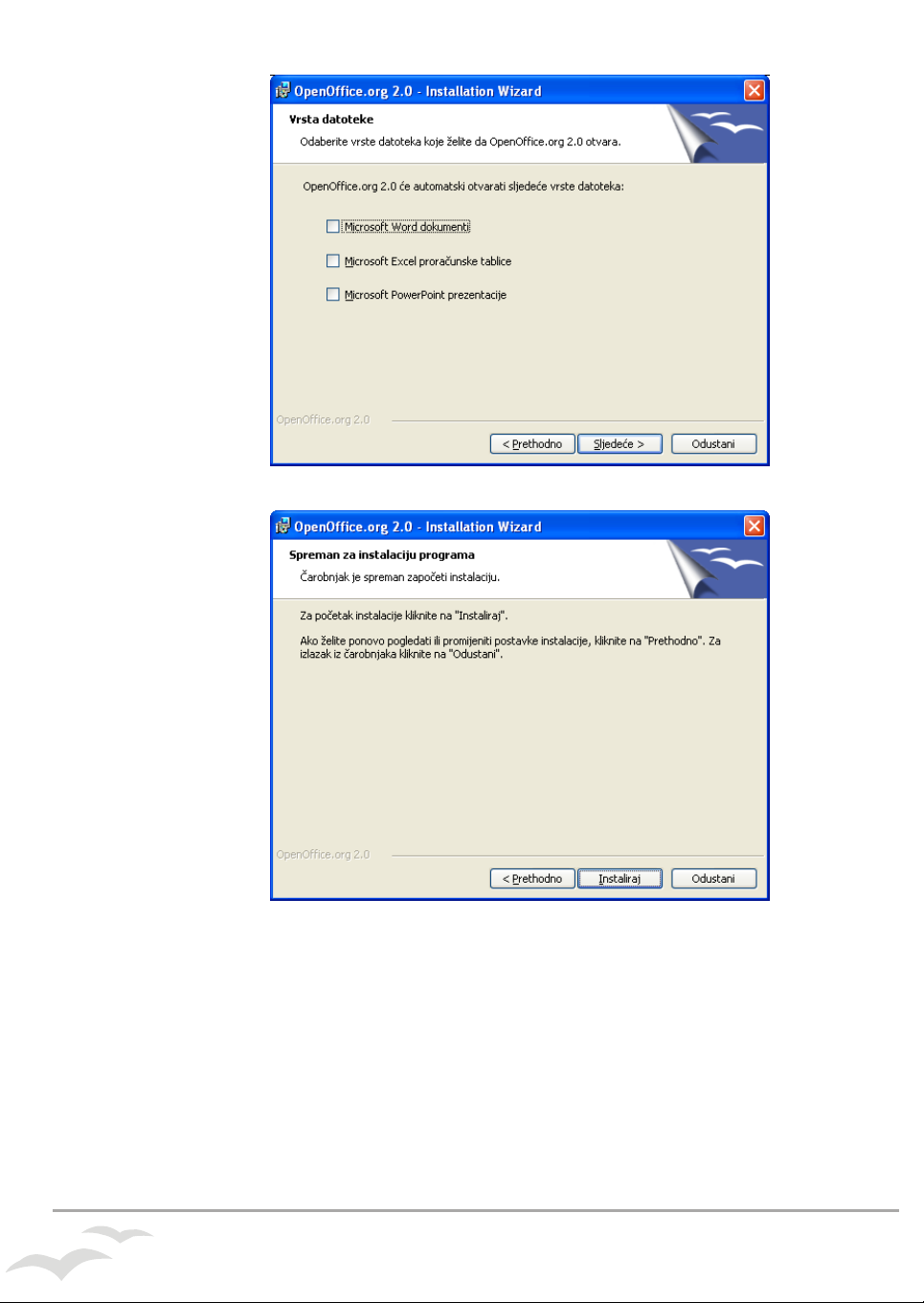
Slika 14: Korak 8
Ako na računalu
nemate instaliran
Microsoft Office,
svakako označite sve
mogućnosti kako biste
te dokumente mogli
izravno uređivati u
programskom alatu
OpenOffice.org. Za
nastavak instalacije
kliknite na gumb
Sljedeće (Next).
Slika 15: Korak 9
Sada ste završili sa
svim pripremama
potrebnim za samu
instalaciju. Za početak
instalacije kliknite na
gumb Instaliraj
(Install).
16 OpenOffice.org Impress
Page 23
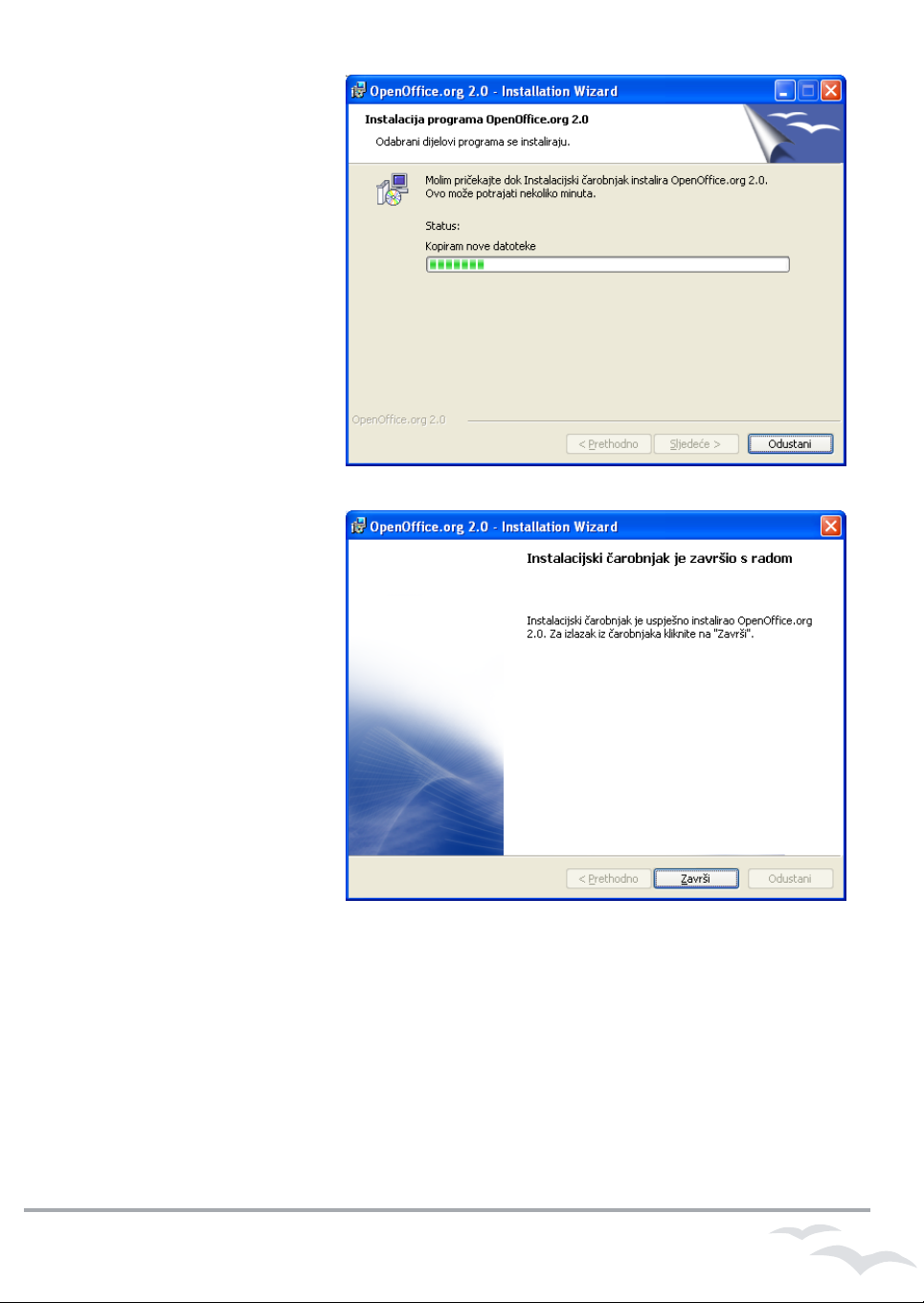
Slika 16: Korak 10
U ovom koraku trebate
pričekati da
OpenOffice.org
instalira sve potrebne
datoteke na vaše
računalo.
Slika 17: Korak 11
Ako je sve uspješno
instalirano, pojavit će
se poruka o uspješnosti
instalacije. Odabirom
Završi (Finish) završit
ćete instalaciju.
OpenOffice.org Impress 17
Page 24

1.3.3 Pokretanje programskog paketa OpenOffice.org
Ako je na računalu instaliran operativni sustav
pokrenuti na sljedeći način:
1. kliknite na Start (
2. kliknite na link Svi programi (
3. odaberite link OpenOffice.org ,
4. odaberite odgovarajući programski alat (na primjer:
Start
) u donjem lijevom dijelu,
All programs
Microsoft Windows XP, Calc
),
Writer
za pisanje teksta).
možete
Slika 18:
Pokretanje programskih
alata OpenOffice.org
1.4 Česta pitanja
Je li ovaj program demo inačica?
Ne, ovo nije demo inačica, već je to potpuni programski paket
sadrži sve dijelove i ni na koji način nije ograničena njegova uporaba u skladu s
licencijom otvorenog koda.
. OpenOffice.org
Mogu li slobodno kopirati i distribuirati kopije ovog programskog paketa? Na primjer,
snimiti ih kolegama ili dati prijateljima?
Da, u skladu s licencijom slobodne programske potpore možete slobodno kopirati i
distribuirati kopije ovog paketa bez naknade. Za kopiranje i distribuiranje možete
tražiti naknadu koja ničime nije ograničena.
Na koliko računala smijem instalirati jednu kopiju programskog paketa?
Jednu kopiju programskog paketa možete instalirati na neograničeni broj računala.
Mogu li koristiti programski paket u komercijalne svrhe?
Programski paket možete koristiti bez ikakve naknade u komercijalne, obrazovne,
osobne te bilo koje druge namjene.
Zašto je ovaj programski alat besplatan, a drugi se plaćaju?
Izradu ovog programskog alata podržava i sponzorira tvrtka
njoj rade stručnjaci – dobrovoljci iz cijeloga svijeta koji ne traže naknadu za svoj rad.
Tko je vlasnik autorskih prava programskog paketa?
18 OpenOffice.org Impress
Sun Microsystems
a na
Page 25
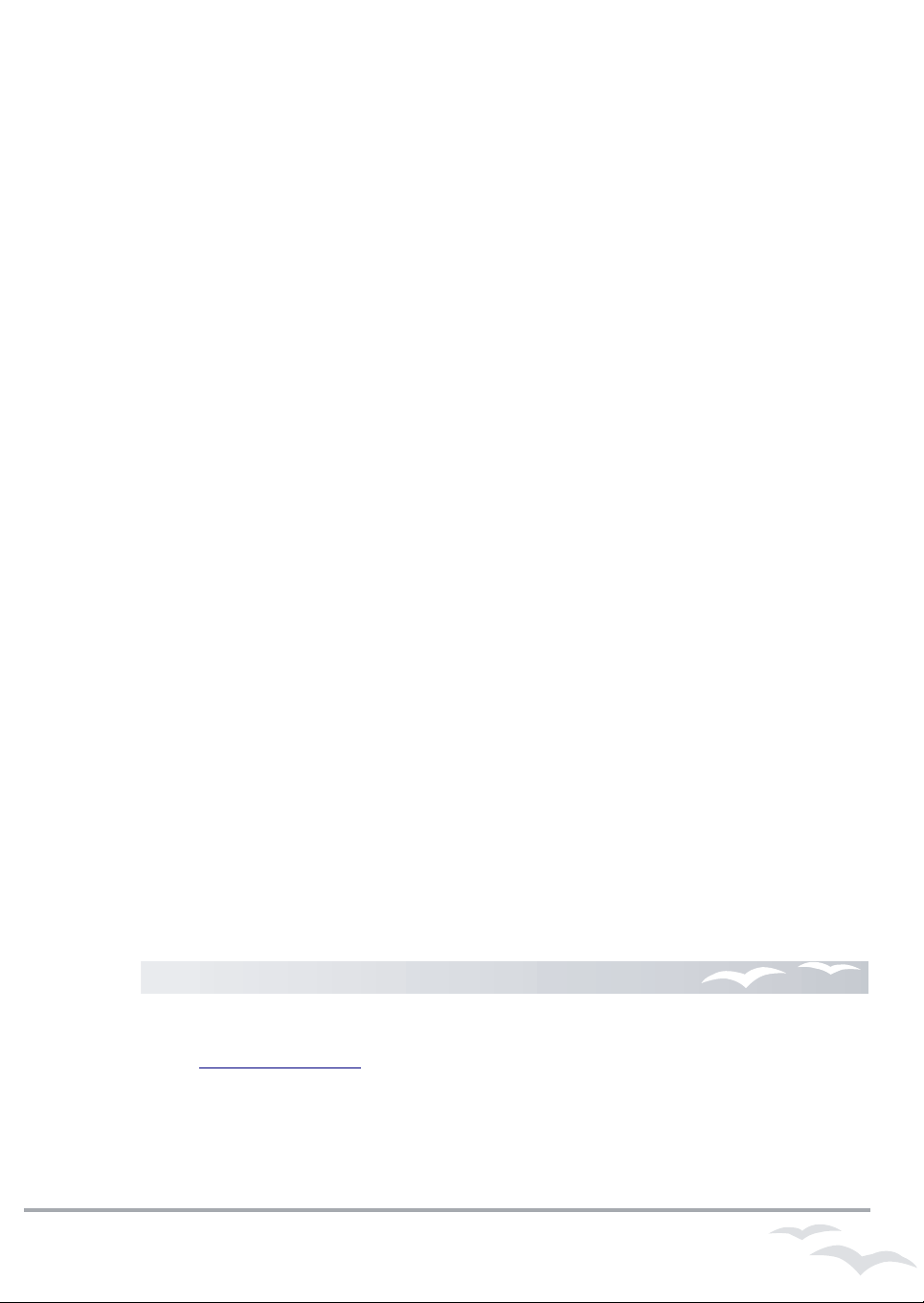
Vlasnik autorskih prava je tvrtka
projektu.
Može li se licencija promijeniti? Hoću li biti prisiljen platiti programski paket za
nekoliko godina?
Licencija koja se koristi (GPL) napisana je tako da se ne može promijeniti i povući,
dakle autori ne mogu „uzeti softver natrag”.
Zašto trebam Javu za pokretanje? Je li ovaj program pisan u Javi?
Java je potrebna za pokretanje nekih dijelova programa od kojih je najznačajnija
relacijska baza podataka HSQLDB.
++, a Java se koristi samo za proširivanje nekih mogućnosti. Bez upotrebe Jave
moguće je koristiti velik dio mogućnosti programa.
Mogu li koristiti dijelove programa (ili cijeli program) u sklopu svojeg programa?
Možete, ali samo u skladu s pravilima licencije GPL.
Je li OpenOffice.org bolji od nekih drugih komercijalnih alata iste namjene?
Za izradu raznih vrsta dokumenata, pisama, brošura, dokumentacije, znanstvenih
radova
alatima za istu namjenu.
OpenOffice.org
pruža mogućnosti usporedive s vodećim komercijalnim
Sun Microsystems
OpenOffice.org
i svi dobrovoljci koji sudjeluju na
pisan je u programskom jeziku C
U ovom trenutku neki komercijalni alati pružaju veće mogućnosti korisniku nego što
to čini
izradu pojedinih dijelova dokumenta, kao i napredne analize i obrade dokumenata.
OpenOffice.org
nego što je to slučaj s komercijalnim alatom.
Komercijalne alate nije dozvoljeno koristiti bez plaćene licencije, kao niti dijeliti
drugima i instalirati na druga računala za koja nije plaćena odgovarajuća licencija.
Uporaba komercijalnih programa bez odgovarajuće licence je kažnjivo djelo.
S druge strane programski paket
distribuirati, koristiti i instalirati bez plaćanja dodatnih licenci i naknada.
OpenOffice.org
nudi mogućnost proširivanja, izmjene i potpunog prilagođavanja
u obliku različitih programskih alata i pomagala za bržu
OpenOffice.org
moguće je mijenjati, dograđivati,
1.5 Zadaci za vježbu
1. Preuzmite instalacijske datoteke uredskog paketa
www.openoffice.org. Instalirajte
a) U koliko koraka se provodi instalacija?
b) Koje ovlasti trebate imati za instalaciju?
OpenOffice.org
OpenOffice.org
.
sa stranica
OpenOffice.org Impress 19
Page 26
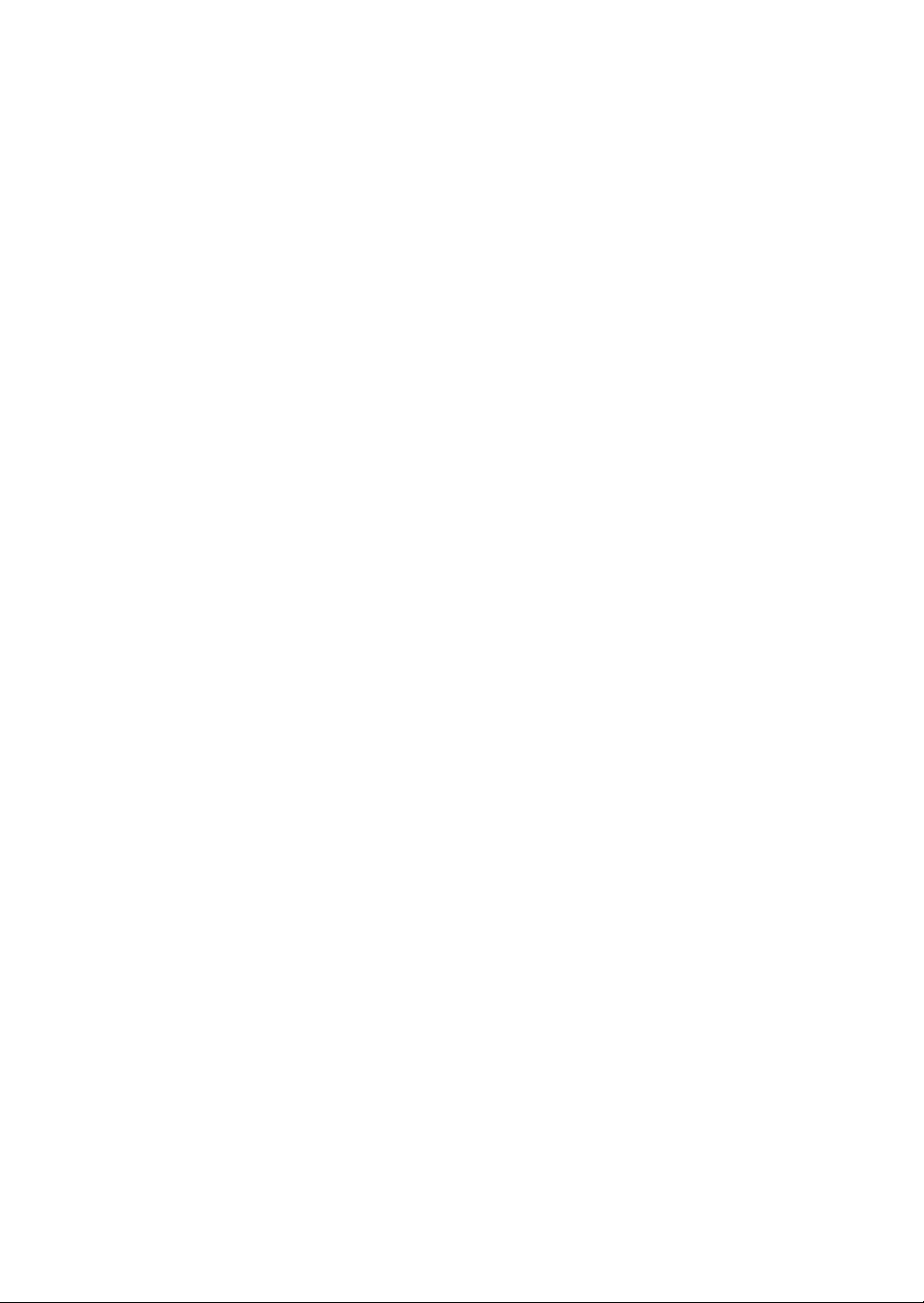
Page 27
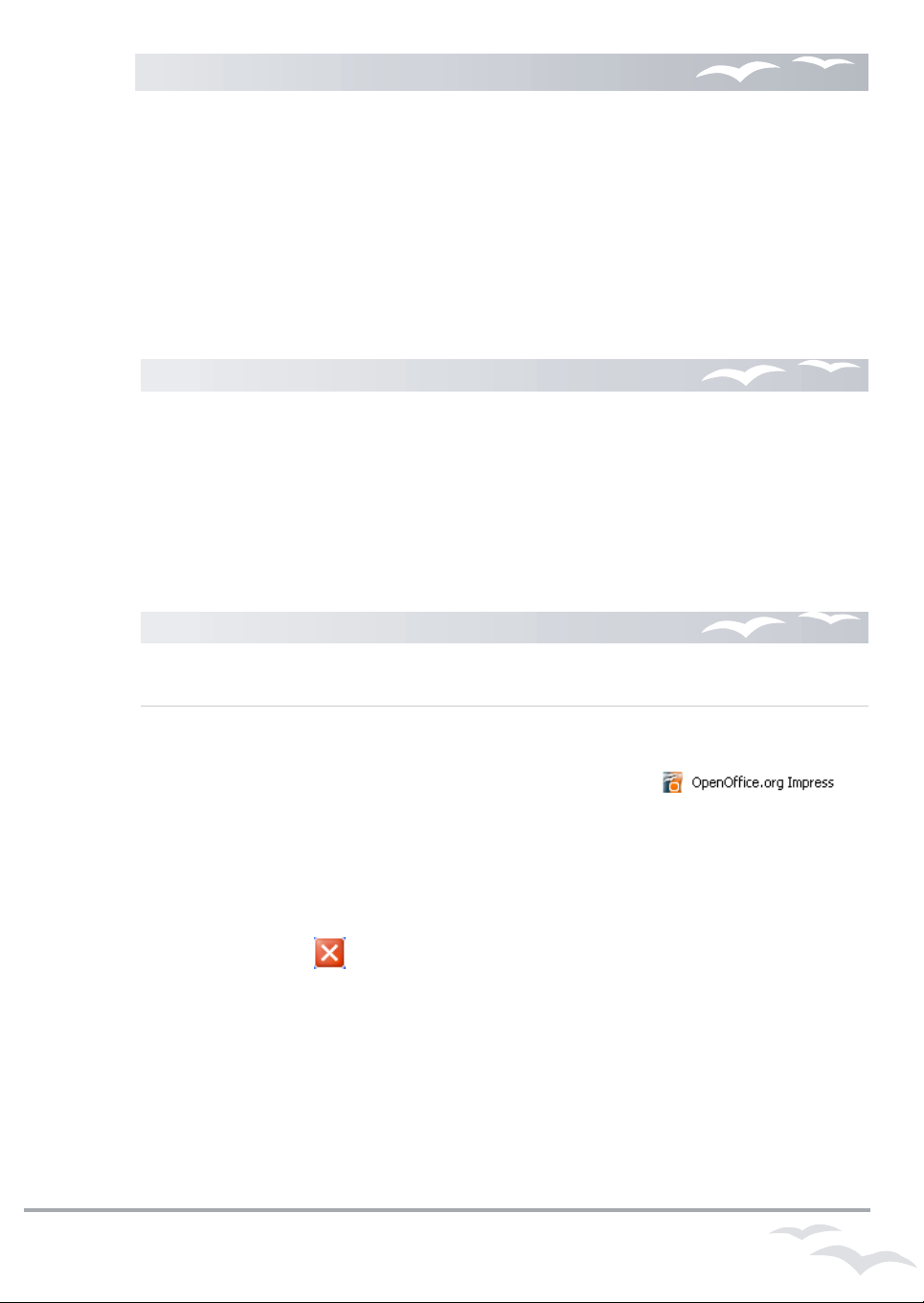
2 Korištenje programskog alata
Impress
Programski alat Impress dio je uredskog paketa OpenOffice.org i služi za izradu
prezentacija u elektroničkom obliku. Način izrade ovakvih prezentacija sličan je izradi
klasičnih prozirnih folija za prikaz pomoću grafoskopa. Prezentacije se sastoje od
slajdova na kojima se nalazi tekst, slike, tablice i grafovi. Slajdovi se izmjenjuju
pritiskom tipke na računalu ili automatski, nakon nekog vremena.
Izrada prezentacija u programskom alatu
Impress
jednostavna je, a rezultati rada
brzo su vidljivi.
2.1 Ciljevi ovog poglavlja
Nakon ovog poglavlja moći ćete:
• otvoriti programski alat
• izraditi novu prezentaciju,
• spremiti i otvoriti prethodno spremljenu prezentaciju,
• upravljati korisničkim sučeljem programskog alata,
• promijeniti osnovne postavke programskog alata.
Impress,
2.2 Prvi koraci u radu
2.2.1 Otvaranje programskog alata
Otvaranje programskog alata
→→→Start All Programs (Programs) OpenOffice.org 2.2
OpenOffice.org Impress.
Impress
vrši se kroz izbornik Start, obično putem
Moguće je da na radnoj površini postoji i kratica za brže otvaranje programskog
alata.
Programski alat možete jednostavno zatvoriti na jedan od sljedećih načina:
• odabirom znaka u gornjem desnom uglu programskog alata,
• putem trake izbornika, Datoteka (
File
→) Izlaz (
Exit
).
Prilikom izlaska, ako je prezentacija promijenjena od zadnjeg spremanja, pojavit će
se izbornik za spremanje prezentacije.
OpenOffice.org Impress 21
Page 28
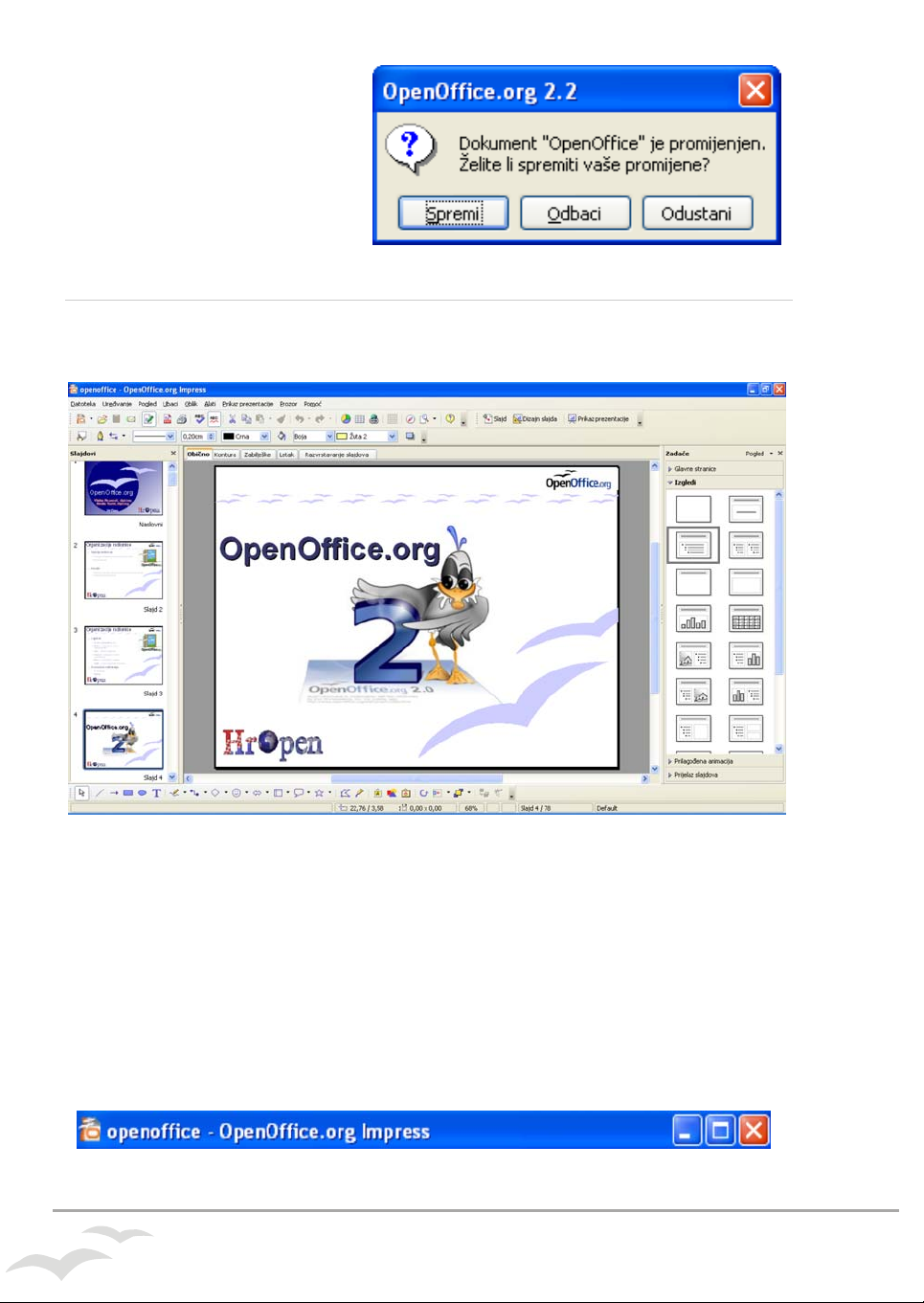
Slika 19:
Dijaloški prozor za spremanje
prezentacije
2.2.2 Radno okruženje
Na slici je prikazano radno okruženje, slično mnogim programskim alatima,
elementima uredskih paketa.
Slika 20: Izgled radnog okruženja u programskom alatu Impress
Glavni dijelovi sučelja su:
• Naslovna traka (
U lijevom dijelu naslovne trake možete pročitati naziv dokumenta kojeg ste otvorili
(openoffice) i u kojem se od programskih alata OpenOffice.org trenutno nalazite
(OpenOffice.org Impress).
U desnom dijelu naslovne trake nalaze se standardne ikone za rad s programskim
alatom (smanjivanje, povećavanje ili zatvaranje programskog alata).
Title Bar
)
Slika 21: Naslovna traka
22 OpenOffice.org Impress
Page 29
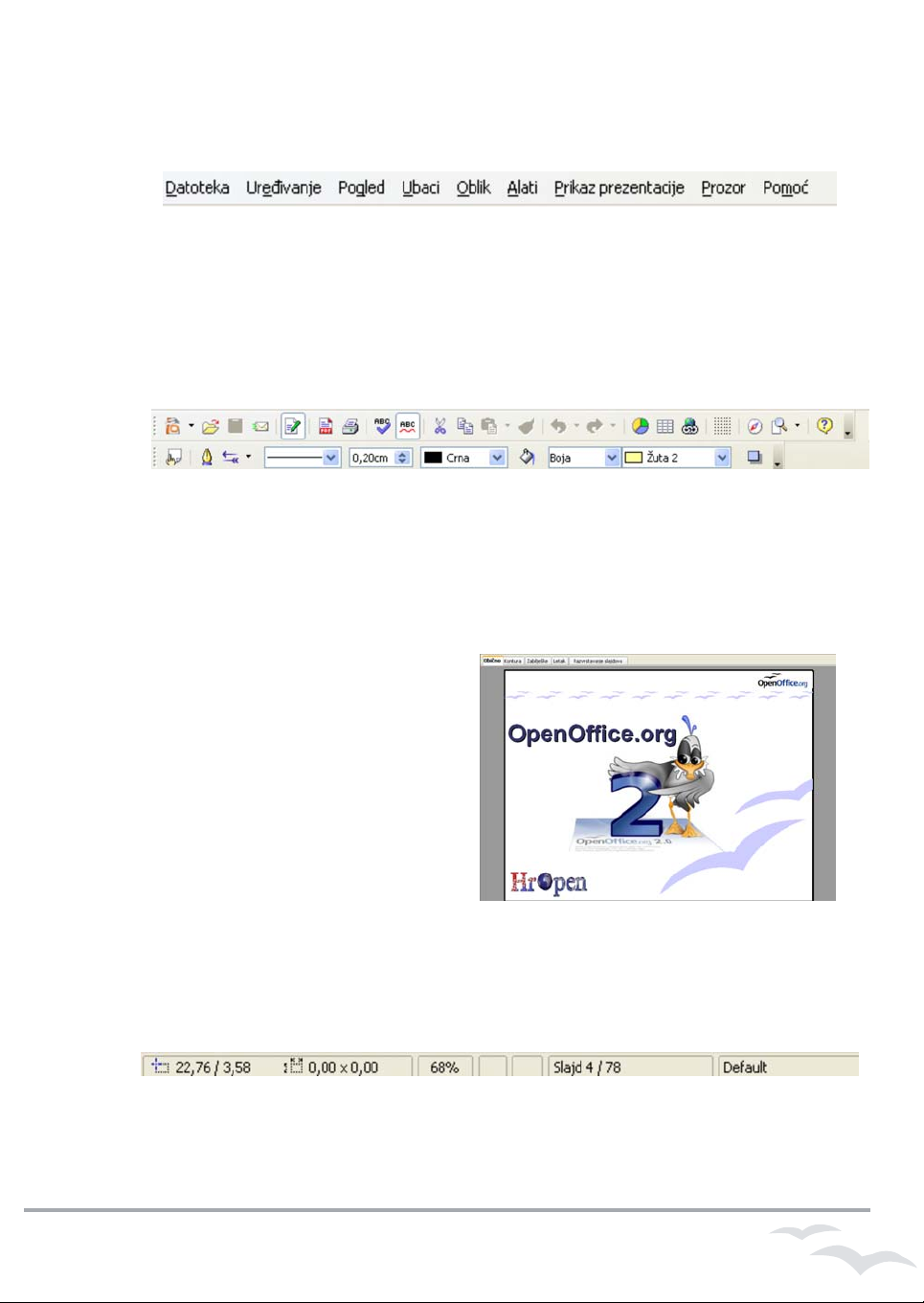
• Traka izbornika (
Menu Bar
)
Odmah ispod naslovne trake nalazi se glavna traka izbornika. Uz pomoć ove trake
moguće je napraviti sva oblikovanja dokumenta i podataka.
Slika 22: Traka izbornika
• Alatne trake (
Toolbars
)
Alatne trake su najčešće smještene ispod iznad samog područja za unos sadržaja,
odnosno ispod trake izbornika. Moguće je da se te trake nalaze i na drugim mjestima
oko samog polja za unos ili da su otvorene unutar novog prozora.
Slika 23: Uobičajene alatne trake
Dio za uređivanje slajda
Ovo je glavni dio programskog alata za uređivanje slajda. Ovisno o pogledu na
prezentaciju, slajd će biti prikazan na različite načine.
Slika 24:
Glavni dio za uređivanje slajda
• Statusna traka (
Status Bar
)
Na samom dnu dokumenta nalazi se statusna traka. Na njoj možete vidjeti fizičku
veličinu, trenutni postotak veličine slajda, broj trenutnog i ukupni broj slajdova te
dizajn trenutnog slajda.
Slika 25: Statusna traka
Sučelje se može jednostavno prilagoditi iz trake izbornika Uređivanje (
možete odabrati elemente koje želite imati na radnoj površini.
OpenOffice.org Impress 23
Edit
), gdje
Page 30
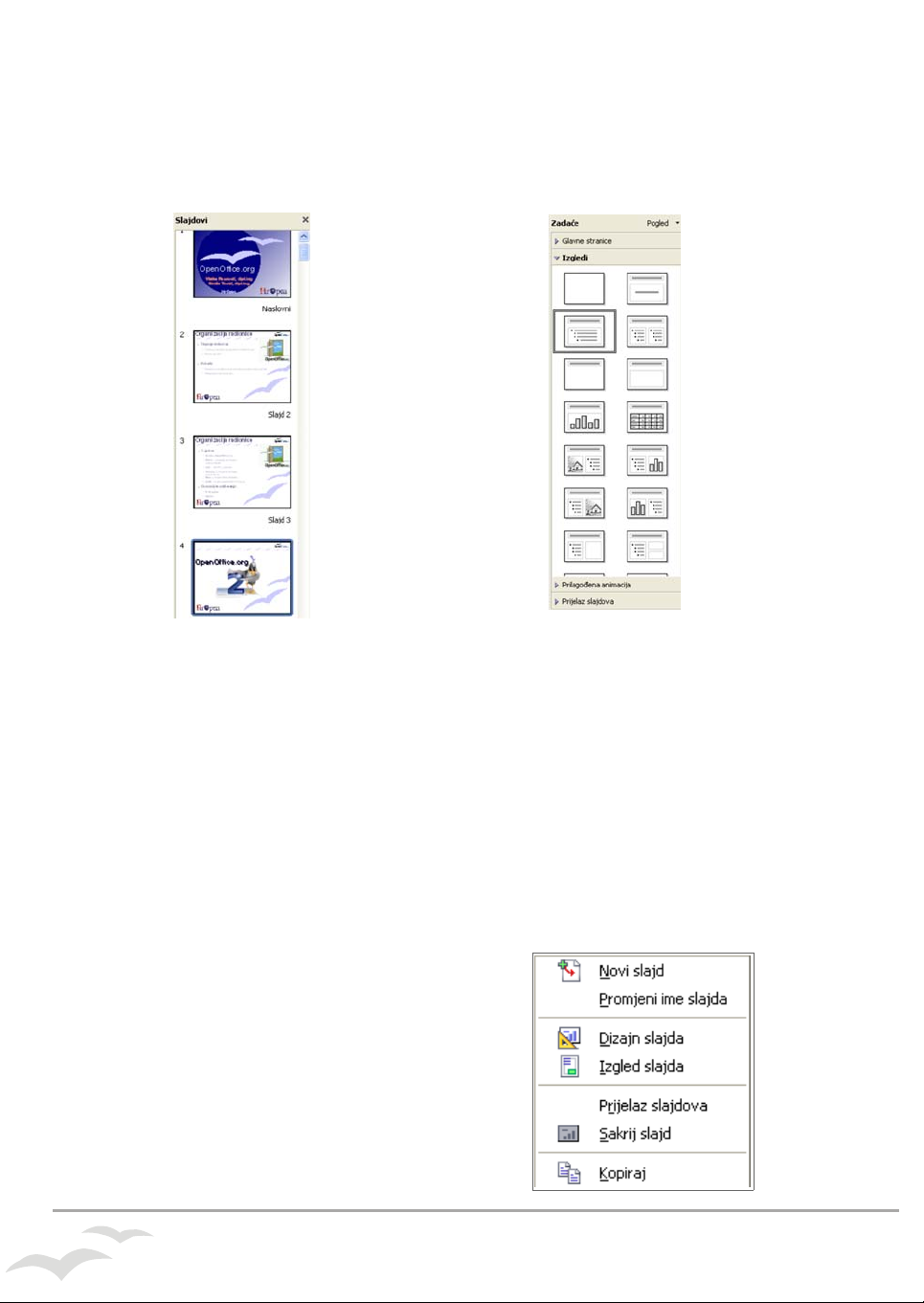
• Ploča slajdova (
Slide Pane
)
• Ploča sa zadacima (
Task Pane
)
Dio koji sadrži umanjene slike svih
slajdova u prezentaciji. Odabirom
pojedinog slajda, njegov će se sadržaj
žprikazati u dijelu za uređivanje slajda.
Dio koji može sadrži različite zadatke:
pregled glavnih slajdova prezentacije,
izglede slajda, animacije pojedinih
elemenata i prijelazi između slajdova.
Kontekstni izbornik
Pri radu s programskim alatom
Impress
, kao i s mnogim drugim programskim
alatima, često ćete se susretati s pojmom kontekstnog izbornika. To je izbornik kojeg
možete dobiti klikom desnom tipkom miša na neki objekt (ćeliju u tablici, slajd,
crtež, itd.). Sam naziv izbornika govori kako je ovisan o kontekstu, tj. o objektu koji je
odabran. Tako se naredbe unutar izbornika mijenjaju ovisno o mogućnostima
navedenog objekta. Kontekstni je izbornik dobar način za brz rad s programskim
alatom, jer se vrlo često mogućnost koju želite primijeniti na objekt nalazi na dohvat
samo jednog klika mišem.
Slika 26:
Primjer kontekstnog izbornika
24 OpenOffice.org Impress
Page 31

2.2.3 Otvaranje prezentacija
Postojeću prezentaciju, koja se nalazi na tvrdom disku računala, mrežnom disku ili
nekom prijenosnom mediju, možete otvoriti na sljedeći način:
• putem trake izbornika, Datoteka (
• putem alatne trake, klikom na ikonu Otvori
• kombinacijom tipaka Ctrl + O,
• korištenjem čarobnjaka (
Wizard
(Open existing presentation)
File
→) Otvori (
Open
(Open)
),
,
) i njegove opcije Otvori postojeću prezentaciju
. Čarobnjak se, ako je omogućen, prikazuje pri
otvaranju programskog alata.
U svakom je trenutku istim postupcima moguće otvoriti više prezentacija i usporedno
raditi na njima.
Slika 27:
Otvaranje postojeće
prezentacije
korištenjem
čarobnjaka
Jeste li znali...
Želite li otvarati nove prezentacije uz pomoć čarobnjaka, a prethodno ste
odabrali "Ne pokazuj ovog čarobnjaka nadalje", do njega možete doći putem
trake izbornika Datoteka (
(
Presentation
).
File
→) Čarobnjaci (
Wizards
→) Prezentacija
OpenOffice.org Impress 25
Page 32

2.2.4 Kreiranje nove prezentacije prema predlošku
Nova prezentacija može biti potpuno prazna ili kreirana prema nekom od predložaka
(unaprijed zadanih tipova dizajna i razmještaja elemenata). Pri kreiranju nove
prezentacije pomaže Čarobnjak za prezentacije
otvoriti na neki od sljedećih načina:
(Presentation Wizard)
, kojeg možete
• putem trake izbornika, Datoteka (
(
Presentation
• putem alatne trake, klikom na ikonu Novi
• kombinacijom tipaka Ctrl + N.
Prezentaciju prema predlošku (
1. Otvorite čarobnjak za prezentacije putem trake izbornika Datoteka (
Čarobnjaci (
2. Odaberite tip nove prezentacije Iz predloška
3. Iz padajućeg izbornika odaberite Prezentacije
prezentacije
koristiti samo dizajn/pozadinu ili i cjelokupni predložak prezentacije, s
naslovima slajdova i slično;
4. Odaberite gumb Sljedeće >> (
mogućnosti ili Napravi (
),
template
Wizards
→) Prezentacija (
(Presentation Backgrounds)
Create
File
→) Novi
(New
→) Prezentacija
(New),
) možete kreirati sljedećim koracima:
Presentation
);
(From template
);
(Presentations)
ovisno o tome želite li iz predloška
Next >>
) za izravno kreiranje prezentacije.
) za postavljanje dodatnih
Slika 28:
Odabir predloška dizajna
File
→)
ili Pozadina
26 OpenOffice.org Impress
Page 33

Odabirom gumba Sljedeće (
1. ponovni odabir pozadine,
2. odabir izlaznog medija (zaslon, papir, itd.),
3. odabir efekta prijelaza – tranzicije – slajda (animacija pomoću koje se prelazi
iz jednog slajda u drugi),
4. odabir načina prelaska na novi slajd – ručni ili automatski nakon nekog
vremena,
5. upisivanje imena autora i tvrtke, koje će izravno biti postavljeno na
odgovarajuća mjesta u prezentaciju,
6. odabir već ponuđenih predložaka slajdova za posebne tipove prezentacija
(npr. za predstavljanje novog proizvoda, predstavljanje strategije tvrtke, itd.).
Po završetku ovog postupka, nova prezentacija spremna je za daljnje uređivanje.
Next >>
) bit će vam ponuđen:
2.2.5 Spremanje prezentacije
Postupak spremanja prezentacije potreban je kako biste sačuvali promjene i rad na
prezentaciji, od početka ili od zadnjeg otvaranja.
Prezentaciju možete spremiti:
• putem trake izbornika, Datoteka (
• putem alatne trake, klikom na ikonu Spremi
Ako je datoteka već bila spremljena na neku lokaciju i ima svoj naziv, nova inačica
prezentacije bit će spremljena umjesto stare, na isto mjesto i pod istim nazivom.
Ako datoteka dosad nije bila spremana, otvara se uobičajeni dijaloški prozor za
spremanje/otvaranje dokumenata. Korištenjem padajućeg izbornika Spremi u (
in
) odaberite odredišnu mapu u koju želite spremiti dokument te navedite naziv
dokumenta
Spremanje prezentacije pod drugim imenom
Ponekad postoji potreba prezentaciju koja je već spremljena spremiti pod drugim
imenom ili na drugu lokaciju. Razlozi za to mogu biti različiti, poput potrebe za
čuvanjem stare inačice prezentacije ili pohrane na neki prijenosni medij.
Prezentaciju pod drugim imenom ili na drugo mjesto možete spremiti putem trake
izbornika, Datoteka (
(File name
File
).
→) Spremi kao
File
→) Spremi
(Save As
(Save
),
(Save)
.
Save
).
OpenOffice.org Impress 27
Page 34

Otvara se isti dijaloški prozor kao i u slučaju da prezentacija nikad nije bila
spremljena, s već upisanim trenutnim nazivom prezentacije i lokacijom, koje je
moguće promijeniti.
Slika 29:
Spremanje prezentacije
2.2.6 Spremanje prezentacije u drugom podatkovnom formatu
Uobičajeni format prezentacije u programskom alatu
(OpenDocument prezentacija). OpenDocument Format ili punim imenom OASIS
Open Document Format for Office Applications datotečni je format za elektroničke
uredske dokumente, koji je otvorena međunarodna norma ISO/IEC 26300:2006.
Spremanjem u takav format najlakše je nastaviti rad na prezentaciji u ovom
programskom alatu. No, ponekad može biti potrebno spremiti prezentaciju u nekom
drugom formatu, kako bi se mogla otvarati pomoću drugih programskih alata.
Format prezentacije možete promijeniti u dijaloškom prozoru za spremanje
prezentacije (vidjeti poglavlje Spremanje prezentacije), iz padajućeg izbornika Spremi
kao tip (
Save as type
):
Impress
je .odp
Slika 30:
Formati za spremanje prezentacija
28 OpenOffice.org Impress
Page 35

Evo nekih najvažnijih formata za spremanje:
• predložak OpenDocument prezentacije (.otp) – predložak koji se kasnije može
koristiti za izradu novih prezentacija;
• Microsoft PowerPoint 97/2000/XP (.ppt) – format koji se može otvoriti u sličnom
programskom alatu
PowerPoint
, dijelu
Microsoft Office
paketa.
Spremanje / pretvorbu u neke druge, također vrlo korisne formate možete izvršiti
putem trake izbornika, Datoteka (
File
→) Izvezi
(Export
).
U ovom dijaloškom prozoru nalazi se mnoštvo formata, od kojih su najvažniji:
• PDF – Portable Document Format (.pdf) – iznimno popularan format za
distribuciju dokumenata i ispis prezentacija, koji se može pregledavati
programskim alatima poput
• Macromedia Flash (SWF) (.swf) – jedan od formata za prikaz animacija na
Internetu, korištenjem
• HTML dokument (OpenOffice.org Impress) (.html, .htm) – skup datoteka za
prikaz u preglednicima weba (
Adobe Readera
Flash
preglednika
Mozilla Firefox, Microsoft Internet Explorer,
,
,
Opera...),
• različiti slikovni formati (BMP, GIF, JPEG, WMF...) - izvoz slajdova u
pojedinačne slike.
Slika 31:
Formati za izvoz prezentacija
Važno je napomenuti da za prikaz ovako izvezenih datoteka nije potrebno imati
instaliran
Impress
, što može biti korisno u situacijama kada niste sigurni koji će
programski alati postojati na računalu na kojem ćete prikazivati prezentaciju.
Jeste li znali...
PDF dokument, osim iz prozora Izvoz
Izvoz u PDF...
(
File
).
(Export to PDF)
(Export)
, možete brže napraviti iz prozora
koji se također nalazi u traci izbornika Datoteka
OpenOffice.org Impress 29
Page 36

2.2.7 Prijelaz između otvorenih prezentacija
Često je korisno imati više otvorenih prezentacija odjednom, kako biste usporedili
neke inačice, preuzeli tekst, sliku ili čitav slajd iz druge prezentacije i slično. Za
prijelaz između trenutno otvorenih prezentacija (i svih ostalih trenutno otvorenih
OpenOffice.org
dokumenata), odaberite Prozor (
Window
) iz trake izbornika. Tu se
nalazi popis svih otvorenih datoteka, dostupan iz svakog prozora prezentacije.
Važno je napomenuti da se otvaranjem nove prezentacije stara ne zatvara, već se
samo privremeno skriva i može se ponovno vidjeti na navedeni način.
Slika 32:
Popis trenutno otvorenih
OpenOffice.org datoteka
Jeste li znali...
Osim u ugrađenom sustavu pomoći, vrlo je korisno potražiti pomoć i na Internetu,
korištenjem službene stranice pomoći: http://documentation.openoffice.org/
korisnici paketa OpenOffice.org često su voljni pomoći savjetima na različitim
diskusijskim grupama i
blogovima.
. Mnogi
30 OpenOffice.org Impress
Page 37

2.2.8 Zatvaranje prezentacije
Prezentaciju je moguće zatvoriti bez zatvaranja cijelog programskog alata. Za
zatvaranje prezentacije odaberite Datoteka
(File
→) Zatvori (
Close
).
Ovisno o tome jesu li se nakon zadnjeg spremanja dogodile neke promjene na
datoteci, bit će postavljeno pitanje o spremanju dokumenta (vidjeti poglavlje
Otvaranje programskog alata).
2.2.9 Korištenje sustava pomoći
Cijeli paket
OpenOffice.org
sadrži sustav pomoći koji korisnika prati u radu s
programskim alatom. Do funkcije pomoći možete doći:
• putem trake izbornika, Pomoć (
• putem alatne trake, odabirom ikone OpenOffice.org Help,
• pritiskom tipke F1.
Help
→) OpenOffice.org Help,
Novootvoreni prozor sastoji se od dva dijela: s desne se strane nalazi tekst pomoći, a
s lijeve možete odabrati:
• Sadržaj
• Indeks
• Nađi
• Knjiške oznake
(Contents)
(Index)
(Find)
– pretraživanje pomoći,
– pomoć podijeljena po logičkim cjelinama – poglavljima,
– lista pojmova u sustavu pomoći,
(Bookmarks)
– lista korisniku važnih stranica pomoći.
Stranica se na listu može dodati korištenjem desne tipke miša na desnoj
strani prozora, naredbom Dodaj u knjiške oznake... (
Add to Bookmarks...
).
Slika 33:
Sustav pomoći u paketu
OpenOffice.org
Pri radu s nekim dijaloškim prozorom ili popisom mogućnosti, gumb Pomoć (
Help
)
izravno vodi autora na dio pomoći koji opisuje taj dio programskog alata.
OpenOffice.org Impress 31
Page 38

Korisna je i opcija Pomoć (
strelicu miša pretvara u strelicu s oznakom upitnika. Prelaskom takvom strelicom
preko nekog dijela programskog alata, u
funkcije tog dijela programskog alata.
Help
→) Što je ovo?
(What's This?
balončiću
) iz trake izbornika, koja
pokraj strelice prikazuje se opis
2.3 Prilagodba postavki
2.3.1 Povećavanje/smanjivanje veličine prikaza slajda
Stranice sa slajdovima mogu se povećavati ili smanjivati po potrebi, ovisno o tome
želite li raditi na nekom detalju ili vidjeti cjelokupni izgled slajda. Za povećanje,
odnosno zumiranje stranice odaberite Pregled (
Slika 34:
Promjena veličine prikaza slajda
View
→) Uvećaj/Zumiraj
(Zoom
).
U prozoru koji se otvara možete odabrati
različite veličine slajdova, poput pogleda na
cijelu stranicu, povećavanja do lijevog i desnog
ruba (Širina stranice) ili nekog od postotka
stvarne veličine stranice.
Iste mogućnosti možete dobiti i iz alatne trake,
odabirom strelice pokraj ikone
Uvećaj/Zumiraj (
32 OpenOffice.org Impress
Zoom
).
Slika 35:
Promjena veličine iz
alatne trake
Page 39

2.3.2 Prikazivanje i sakrivanje ugrađenih alatnih traka
Na vrhu stranice, ispod trake izbornika, nalaze se različite alatne trake, grupe ikona
za brži rad s programskim alatom koje su grupirane po svojoj namjeni. Ovisno o
načinu i namjeni korištenja programskog alata, svaki korisnik može uključiti alatne
trake koje su njemu najpotrebnije. Lista alatnih traka nalazi se u traci izbornika
Pogled (
Najvažnije trake koje su obično uključene su:
View
→) Alatne trake (
Toolbars
).
• Crtanje
(Drawing) –
Slika 36: Alatna traka Crtanje (Drawing)
• Linije i ispuna
(Line and Filling) –
Slika 37: Alatna traka Linije i ispuna (Line and Filling)
• Formatiranje teksta
Slika 38: Alatna traka Formatiranje teksta (Text Formatting)
• Prezentacija
prezentacijom,
(Presentation) –
traka za dodavanje i uređivanje nacrtanih objekata,
traka za uređivanje linija, rubova i ispuna,
(Text Formatting) –
traka za oblikovanje svojstava teksta,
traka za oblikovanje i upravljanje
Slika 39: Alatna traka Prezentacija (Presentation)
• Standardno
premještanje teksta i pozivanje važnih mogućnosti programskog alata.
(Standard) –
traka za rad s datotekama, umnožavanje /
Slika 40: Alatna traka Standardno (Standard)
OpenOffice.org Impress 33
Page 40

2.3.3 Izmjena osnovnih postavki u programskom alatu
Pri radu s bilo kojim programskim alatom, svaki bi ga korisnik trebao prilagoditi
svojim potrebama. Tako i u paketu
možete prilagoditi mnoge postavke. Mnoštvo postavki za bolju prilagodbu nalazi se u
Tools
izborniku Alati (
Za promjenu korisničkog imena, tj. imena autora, koje će pisati u svojstvima svih
prezentacija, odaberite:
Alati (
Tools
)
data
Ovdje možete dodati različite osobne podatke, korisne osobama koje će doći u
doticaj s vašim dokumentom. Mnogi programski alati za suradnju na pisanju
dokumenata te će podatke također moći prepoznati i koristiti za označavanje
promjena.
→) Odrednice (
→) Odrednice (
Options
OpenOffice.org
Options
).
→) OpenOffice.org → Korisnički podaci (
i programskom alatu
Impress
User
Slika 41:
Promjena osobnih
podataka
Jedna od korisnih prilagodbi je i promjena primarne mape za otvaranje i spremanje
dokumenta, koja se otvara u dijaloškom prozoru Otvori (
promjenu navedene mape odaberite Alati (
OpenOffice.org → Putanje (
Putanja koju je potrebno promijeniti naziva se Moji dokumenti (
promjenu nakon odabira odaberite gumb Uredi, te pronađite željenu mapu.
34 OpenOffice.org Impress
Paths
).
Tools
Open
) i Spremi (
→) Odrednice (
My Documents
Save
Options
), a za
). Za
→)
Page 41

2.4 Česta pitanja
Kada koristiti naredbu Spremi kao (
Naredbu Spremi je dobro koristiti kada vam stara inačica prezentacije nije važna, na
primjer pri manjim promjenama prezentacije. Radite li na nekoj većoj prezentaciji i
želite imati više inačica kako biste se mogli vratiti "u prošlost", koristit ćete Spremi
kao i spremati inačice pod drugim imenom.
Želite li spremiti prezentaciju u drugu mapu na disku, također trebate koristiti
naredbu Spremi kao.
Kako jednostavno objaviti prezentaciju na Internetu?
Objavljivanje prezentacije u formatu .odp uvjetuje preuzimanje prezentacije na disk i
naknadno pregledavanje. Jednostavan način je izvoz u format .swf (Flash). Za
pregled je potrebno u pregledniku weba imati instaliran Flash Player, koji se trenutno
nalazi na oko 95% računala u svijetu. Drugi način je izvoz u HTML dokument. Ovaj
način ne zahtjeva instalirane dodatke, a za pregled je dovoljan samo preglednik
weba.
Mogu li na alatne trake dodati neke, meni korisne, ikone?
Dodavanje novih ikona na traku vrši se na sljedeći način:
1. Odaberite malenu ikonu s trokutićem desno od svake alatne trake;
Save As)
, a kada Spremi (
Save
)?
2. Odaberite naredbu Uredi traku s alatima;
3. Označite kvadratiće i na taj način odaberite željene ikone. Ako ih nema,
možete ih pronaći odabirom gumba Dodaj.
Zašto bih želio mijenjati primarnu mapu za otvaranje/spremanje dokumenata?
Držite li većinu dokumenata unutar jedne mape (neovisno o tome imate li
podmape), korisno je tu mapu proglasiti primarnom. Dolazak do željene mape koji
zahtijeva više klikanja mišem troši dragocjeno vrijeme.
OpenOffice.org Impress 35
Page 42

2.5 Zadaci za vježbu
1. Pokrenite
2. Korištenjem čarobnjaka izradite novu prezentaciju, pritom koristeći predložak
prezentacije
3. Promijenite korisničke podatke u prezentaciji, upišite svoje ime, prezime,
inicijale i tvrtku.
4. Spremite prezentaciju pod imenom proizvod.odp.
5. Promijenite putanju primarne mape za otvaranje i spremanje dokumenata na
mapu u koju često spremate prezentacije.
6. Promijenite veličinu prikaza slajda na uvećanje "Cijela stranica".
7. Izvezite prezentaciju proizvod.odp u format PDF, u datoteku proizvod.pdf.
8. Izvezite prezentaciju proizvod.odp u format SWF u datoteku proizvod.swf.
9. Otvorite izvezenue datoteke u formatima PDF i SWF. Čemu služe ova dva
formata?
10. Spremite prezentaciju proizvod.odp kao Microsoft Office prezentaciju, u
datoteku proizvod.ppt.
11. Zatvorite
Impress.
Introducing a New Product
Impress
.
.
36 OpenOffice.org Impress
Page 43

3 Razvoj prezentacije
3.1 Ciljevi ovog poglavlja
Nakon ovog poglavlja moći ćete:
• razumjeti svrhu korištenja različitih pogleda na prezentaciju,
• upravljati slajdovima,
• razumjeti svrhu korištenja glavnog slajda te uređivati glavnog slajd.
3.2 Pogledi na prezentaciju
3.2.1 Razlozi korištenja različitih pogleda
Jednostavan odgovor na pitanje: "Od čega se sastoji prezentacija?" bio bi: "Od
slajdova". No, pod izradom i pripremom prezentacije bilo bi pogrešno smatrati samo
pisanje slajdova, od prvog do zadnjeg. U pripremi prezentacije treba razmisliti i o
poretku slajdova, tekstu koji je na njima napisan, tekstu koji će izgovarati osoba koja
održava prezentaciju, poruci koju treba prenijeti i slično. Kako biste lakše rješavali
ovakve zadaće,
Impress
vam nudi nekoliko pogleda na prezentaciju:
• Obično (
Normal
) – uobičajeni, najčešći pogled; jedan slajd u "krupnom
planu",
• Kontura (
Outline
) – pogled na tekst raspoređen po slajdovima; hijerarhijski
prikaz kontura / razina teksta,
• Zabilješke (
Notes
) – prikaz po jednog slajda i prostor za zabilješke autora,
bilo za njegovu pripremu ili dodatne informacije gledateljima prezentacije,
• Letak (
• Razvrstavanje slajdova (
Handout
) – prikaz više slajdova odjednom, pogodan za ispis,
Slide Sorter
s jednostavnom mogućnošću prijenosa slajda na drugo mjesto u prezentaciji.
Slika 42:
Pogled "Obično" – uobičajeni pogled na
pojedinačni slajd prezentacije.
) – prikaz više slajdova i njihovih naslova,
OpenOffice.org Impress 37
Page 44

Slika 43:
Pogled "Kontura" – tekstualni pogled na sve
slajdove, s hijerarhijskim prikazom unesenog
teksta.
Slika 44:
Pogled "Razvrstavanje slajdova" - pogled na
sve slajdove u prezentaciji odjednom. U
ovom je pogledu lakše sagledati prezentaciju
kao jednu cjelinu.
Slika 45:
Pogled "Letak" – pogled prikladan za oblik
ispisa prezentacije namijenjen publici.
Iako se većina zadaća može uspješno obaviti i iz pogleda Obično, korisno je
naviknuti se i na druge oblike, kako biste što brže i efikasnije pripremali prezentacije.
Jeste li znali...
Želite li se usredotočiti na pisanje teksta - sadržaja prezentacije, najbolje se
poslužiti pogledom Kontura (
Outline
)
38 OpenOffice.org Impress
Page 45

3.2.2 Promjena pogleda na prezentaciju
Pogled na prezentaciju možete promijeniti na dva načina:
• iz trake izbornika, odabirom željenog pogleda iz izbornika Pogled (
• odabirom kartice (
tab
) željenog pogleda ispod alatnih traka.
Slika 46:
Različiti pogledi na
prezentaciju
View
),
OpenOffice.org Impress 39
Page 46

3.3 Slajdovi
3.3.1 Dodavanje novog slajda s određenim izgledom
Slika 47:
Izgled slajda
Slajdovi koji se dodaju u prezentaciju
mogu biti različitog, unaprijed definiranog
izgleda, koji autoru može pomoći u bržoj
izradi. Postoji dvadeset oblika izgleda,
poput praznog slajda, slajda koji sadrži
naslov i podnaslov, slajda koji sadrži
naslov i natuknice, slajda s grafikonom,
slikom, tablicom, itd. Slajd koji dodajete u
postojeću prezentaciju početno će uvijek
izgledati kao i slajd koji trenutno
promatrate, no konačni odabir svodi se na
jedan klik tipkom miša.
Novi slajd možete dodati na nekoliko
načina:
• putem trake izbornika, Ubaci (
Slajd (
Slide
),
• odabirom ikone Slajd
Insert
(Slide)
→)
iz
alatne trake.
Novi slajd bit će dodan ispod trenutno odabranog slajda. U desnom dijelu
programskog alata, u ploči sa zadacima, aktivirat će se dio Izgledi, u kojem možete
klikom lijevom tipkom miša odabrati koji izgled slajda želite. Neki od češće
korištenih izgleda su:
• prazni slajd,
• naslovni slajd,
• naslov s tekstom,
• naslov s grafikonom,
• naslov s proračunskom tablicom,
• naslov sa slikom i tekstom.
40 OpenOffice.org Impress
Page 47

3.3.2 Promjena izgleda slajda pomoću ugrađenih predložaka
Oblik izgleda svakog, već postojećeg slajda, može se promijeniti na isti način,
odabirom slajda i korištenjem dijela ploče sa zadacima Izgledi
(Layouts)
. Pritom će
programski alat pokušati prilagoditi već unesene objekte (tekst, naslov, slike) novom
izgledu slajda.
Ako ploča sa zadacima nije vidljiva na zaslonu, možete je uključiti iz trake izbornika
Pogled
(View
→) Ploča sa Zadacima
(Task Pane
).
Dodatni način za promjenu oblika izgleda slajda je odabir slajda iz popisa slajdova
desnom tipkom miša, te odabirom naredbe Izgled slajda (
Slide Layout
) iz
kontekstnog izbornika.
3.3.3 Promjena boje pozadine slajda
Kako bi prezentacija, koja se obično prikazuje većem broju osoba s pomoću
računala i projektora bila vizualno dopadljiva i imala prepoznatljiv oblik, potrebno je
pripremiti i dizajn prezentacije. Odabir pozadine jedan je od elemenata dizajna.
Za promjenu pozadine iz trake izbornika odaberite Oblik (
te karticu Pozadina (
Background
).
Format
→) Stranica (
Slika 48:
Promjena pozadine slajda
Na kartici Pozadina
odabrati kroz padajući izbornik Ispuna
• Ništa – bez pozadine,
• Boja – ispuna pozadine jednom bojom,
• Gradient – ispuna pozadine gradijentom dvije boje, koje se prelijevaju jedna u
drugu na različite načine,
• Hatching – glavna boja pozadine prošarana crticama određenog smjera,
• Bitmapa – odabir slike kao pozadine, uz dodatne mogućnosti, poput
postavljanja veličine i položaja slike.
(Background)
nalazi se 5 glavnih oblika pozadine, koje možete
(Fill)
:
Page
),
OpenOffice.org Impress 41
Page 48

Nakon odabira i potvrde izbora pozadine, otvorit će se dijaloški prozor s pitanjem:
Postavke pozadine za sve stranice? (
pozadinu možete postaviti bilo na trenutni slajd, bilo na sve slajdove u prezentaciji.
Apply background to all slides?
), kojim željenu
3.4 Korištenje predložaka za dizajn
3.4.1 Primjena dostupnih predložaka dizajna na prezentaciju
U programskom alatu
dizajna, o kojima je bilo riječi u poglavlju Otvaranje prezentacija. Pri izradi
prezentacije moguće je odabrati neki od predložaka grafičkog oblikovanja
prezentacije. No, i kasnije, za vrijeme izrade prezentacije, moguće je primjenjivati
predloške dizajna.
Jedan od načina primjene predložaka je prozor Dizajn slajda
možete doći na sljedeće načine:
• putem trake izbornika, Oblik (
• putem alatne trake, odabirom ikone Dizajn slajda
(
Slide Design
• odabirom slajda u popisu slajdova, te odabirom naredbe Dizajn slajda
Design)
iz kontekstnog izbornika.
Impress
),
postoji nekoliko unaprijed definiranih predložaka
Format
(Slide Design)
→) Dizajn slajda (
Slide Design
, do kojeg
),
(Slide
Slika 49:
Odabir dizajna slajda
42 OpenOffice.org Impress
Page 49

U prozoru se otvaraju oblici dizajna koji trenutno postoje u prezentaciji. Odabirom
Import
gumba Učitaj (
) prikazuje se lista općenito dostupnih predložaka, bilo da se
radi o unaprijed definiranim, bilo o našim vlastitim predlošcima. Odabir predloška
promijenit će dizajn trenutno označenog slajda.
Uz označenu opciju Zamjena pozadinske stranice (
Exchange background page
predložak će biti primijenjen na sve slajdove u prezentaciji. Ova opcija zapravo
mijenja glavni, nadzorni slajd prezentacije, o čemu će više riječi biti u poglavlju
Glavni slajd.
Jeste li znali...
Vlastiti je predložak moguće napraviti spremanjem prezentacije u formatu
predložak OpenDocument prezentacije (.otp)
3.4.2 Promjena predloška dizajna u prezentaciji
Predložak dizajna u prezentaciji može se primijeniti na sve slajdove i na drugi način,
izravnom primjenom glavnog slajda, tj. stranica. Za promjenu glavnog slajda iz ploče
sa zadacima odaberite Glavne stranice
Slika 50:
Popis glavnih
slajdova
(Master Pages).
U ovom izborniku možete odabrati
predložak iz tri grupe:
• Korištene u ovoj prezentaciji (
in This Presentation
• Nedavno korištene (
Used
),
Recently Used
),
),
• Dostupne za uporabu (
Use
).
Available for
Promjena dizajna vrši se jednim
klikom miša pa se može jednostavno
eksperimentirati i vidjeti koji dizajn
najbolje odgovara trenutnim
potrebama.
Dizajn se može primijeniti i na samo
odabrane slajdove. U tu svrhu
odaberite naredbu Primijeni na
odabrane slajdove
Slides)
, iz kontekstnog izbornika
(Apply To Selected
slajdova u ploči sa zadacima, klikom
desnom tipkom miša.
OpenOffice.org Impress 43
Page 50

3.5 Glavni slajd
Koncept glavnog ili nadzornog slajda vrlo je važan za pravilnu izradu prezentacija.
Prezentacija se uvijek promatra kao jedna logička cjelina, koja bi u svakom svom
dijelu trebala imati prepoznatljiv oblik i stil. Dodatno, potreban je način jednostavnih
promjena na prezentaciji. Što bi se dogodilo kada biste usred izrade prezentacije
odlučili kako boja slova naslova slajdova ne treba biti plava već žuta? Bilo bi
potrebno u svim slajdovima ručno zamijeniti jednu po jednu boju naslova. Što ako
ste postavili pogrešan logo tvrtke, a dodali ste ga na svaki slajd? Možda je logo
postavljen malo previše udesno? Takve ručne promjene bile bi izrazito zamarajuće i
neučinkovite.
Slika 51:
Primjer glavnog slajda
Kako biste se unaprijed pripremili za takvo uređivanje prezentacije, korisno je sve
općenite značajke teksta, slajdova i prezentacija obavljati na glavnom slajdu. To
mogu biti:
• svojstva pozadine slajdova,
• položaj naslova, teksta,
• boja i stilovi teksta,
• dodatne slike koje se pojavljuju na većini slajdova,
• logo i naziv tvrtke,
• datum.
Važnost korištenja glavnog slajda golema je i ovu pomoć u radu treba koristiti što je
više moguće. Kako biste uredili glavni slajd, odaberite Pogled (
(
Master
→) Glavni slajd (
Master Slide
). Sve promjene koje na ovom mjestu budu
View
→) Glavni
napravljene, bit će primijenjene na sve slajdove u prezentaciji.
Jeste li znali...
Pravu vrijednost korištenja glavnog slajda moguće je prikazati primjerom izrade
crno-bijelog zbornika prezentacija. glavni slajd omogućuje brzu promjenu
pozadina i boja teksta, prilagođenih crno-bijelom ispisu.
44 OpenOffice.org Impress
Page 51

3.5.1 Umetanje i micanje objekata u/iz glavnog slajda
Različiti objekti mogu se dodati na glavni slajd. Oni se dodaju kao i na "običan"
slajd. Evo primjera:
Umetanje slike (iz galerije)
Impressu
U
slika za umetanje u prezentaciju. Kako biste otvorili Galeriju, iz trake izbornika
odaberite Alati (
postoji programski alat Galerija
Tools
→) Galerija (
Gallery
).
(Gallery)
, koji već sadrži neke primjere
Slika 52: Primjer grafičkih oznaka u Galeriji
U galeriji se s lijeve strane nalaze grupe objekata, kao što su Grafičke oznake,
Pozadine ili Ravnala, a s desne strane su prikazani objekti unutar grupe. Postupak
dodavanja slike je sljedeći:
1. Željeni objekt odaberite desnom tipkom miša;
2. Odaberite naredbu Ubaci
3. Nakon što se objekt pojavi na sredini slajda, prenesite ga na željeno mjesto i
promijenite veličinu, ako je potrebno (više o ovim postupcima u poglavlju
Umnožavanje, premještanje, brisanje)
(Insert
→) Kopiraj (
Copy
) iz kontekstnog izbornika;
Umetanje nacrtanog objekta
Unutar programskog alata moguće je izrađivati crteže korištenjem oblika poput crta,
geometrijskih likova, strelica i sličnog. Takvi se oblici crtaju pomoću alatne trake
Crtanje (
izbornika Pogled (
Željeni oblici grupirani su, a grupe su predstavljene različitim ikonama, tj. grupama
oblika. Po odabiru oblika, potrebno ga je definirati na slajdu, a kasnije ga se može
premještati, te mu mijenjati veličinu i svojstva. Više o crtanju možete pronaći u
poglavlju Grafikoni, crtani objekti.
OpenOffice.org Impress 45
Drawing
). Ako traku ne vidite na ekranu, možete je uključiti iz trake
View
→) Alatne trake (
Toolbars
→) Crtanje (
Drawing
).
Page 52

Umetanje crteža
Pod pojmom crteža podrazumijeva se datoteka koja se nalazi na disku, a koja ne
mora biti u galeriji programskog alata, već se dodaje pretragom datotečnog sustava.
Crtež na slajd možete umetnuti putem:
• Ubaci (
• odabirom ikone Iz datoteke u alatnoj traci Crtanje
Insert
→) Slika (
Picture
→) Iz datoteke (
From file
),
(Drawing)
.
Otvara se uobičajeni prozor za pretragu datotečnog sustava i pronalaženje datoteke.
Korisno je označiti opciju Pregled (
Preview
) koja prikazuje umanjenu sliku crteža, što
nam pomaže u odabiru prave slike.
Ako odaberete opciju Link, slika će u slajd biti umetnuta kao veza na datoteku, što
znači da nakon eventualnog uređivanja slike neće biti potrebno ponovno je umetati u
slajd, već će promjene odmah biti vidljive.
Oprez: Prilikom prijenosa prezentacije na drugo računalo, datoteke unesene kao link
neće biti automatski prenesene pa ih je potrebno ručno prenijeti i postaviti u istom
relativnom odnosu prema datoteci prezentacije u datotečnom sustavu, kako je bilo i
na prethodnom računalu.
Slika 53:
Umetanje slike
Prilagodba crteža nakon umetanja u slajd objašnjena je u poglavlju Umnožavanje,
premještanje, brisanje.
46 OpenOffice.org Impress
Page 53

Brisanje objekata iz glavnog slajda
Kako biste izbrisali – maknuli – objekt iz glavnog, a tako i bilo kojeg drugog slajda,
potrebno je prvo označiti objekt. Objekt se označava jednostrukim klikom lijevom
tipkom miša. Označeni objekt moguće je prepoznati po malenim kvadratićima (njih
osam), koji se nalaze oko njega i služe za promjenu veličine objekta.
Slika 54:
Označeni objekt
Nakon što je objekt označen, možete ga obrisati pritiskom tipke Delete na tipkovnici
Cut
ili odabirom naredbe Izreži (
) iz kontekstnog izbornika.
3.5.2 Dodavanje teksta u podnožje slajda
Na svakom slajdu postoje rezervirana
mjesta za polja:
• datuma i vremena,
• teksta podnožja,
• broja slajdova/stranica.
Slika 55:
Elementi slajda
Kako biste prikazali tekst u podnožju
slajda, prvo je potrebno rezervirati
mjesto za taj element odabirom trake izbornika Pogled (
Glavni elementi (
Master elements
). Ovdje je potrebno označiti Podnožje (
View
→) Glavni (
Master
Footer
→)
kako bi mu se rezerviralo mjesto.
Tekst podnožja se ubacuje u prozoru Zaglavlje i podnožje
(Header and Footer)
, do
kojeg možete doći iz trake izbornika:
• Ubaci (
• Ubaci (
U ovom prozoru označite Podnožje
Insert
Insert
→) Broj stranice (
Page number
→) Datum i vrijeme (
(Footer)
),
Date and number
).
te u polje Tekst podnožja
(Footer text)
upišite željeni tekst.
Ako želite tekst postaviti na sve slajdove, uređivanje dovršite gumbom Primijeni na
sve
(Apply to All)
gumb Primijeni
, a ako ga želite postaviti samo na odabrane slajdove, odaberite
(Apply)
.
),
OpenOffice.org Impress 47
Page 54

3.5.3 Dodavanje datuma i numeriranja slajdova
Slično kao i tekst podnožja, na svakom se slajdu može nalaziti trenutni broj slajda, te
automatski (današnji) ili fiksni datum. Postupak dodavanja je vrlo sličan dodavanju
teksta podnožja. Prvo je potrebno rezervirati mjesto za taj element, odabirom trake
View
izbornika Pogled (
Ovdje je potrebno označiti Broj stranice
and Time
), kako bi se rezerviralo mjesto za elemente.
→) Glavni (
Master
→) Glavni elementi (
(Page number
Master elements
) i/ili Datum i vrijeme
(Date
).
Ovi se elementi umeću u prozoru Zaglavlje i podnožje
možete doći iz trake izbornika:
• Ubaci (
• Ubaci (
Slajdovi se numeriraju označavanjem opcije Broj slajda (
Datum i vrijeme mogu biti:
• fiksni (
• varijabilni – mijenja se s trenutnim datumom i vremenom.
Insert
→) Broj stranice (
Insert
→) Datum i vrijeme (
fixed
) – koji je napisao autor i koji je nepromjenjiv,
Page number
Date and Time
(Header and Footer)
),
Slika 56:
Postavke zaglavlja i podnožje
).
Slide number
, do kojeg
).
Datum i vrijeme umeću se označavanjem opcije Datum i vrijeme (
Za fiksno vrijeme treba upisati željeni izraz u polje, a za varijabilno odabrati jezik
(lokalne postavke) te oblik datuma i vremena.
Ako želite tekst postaviti na sve slajdove, uređivanje dovršite gumbom Primijeni na
sve
(Apply to All)
gumb Primijeni
48 OpenOffice.org Impress
, a ako ga želite postaviti samo na odabrane slajdove, odaberite
(Apply)
.
Date and Time
).
Page 55

3.6 Česta pitanja
Koji je pogled na slajdove najbolji?
Ovisno o tome što trenutno radite :-) Većina korisnika najviše voli uobičajeni prikaz,
no za rukovanje tekstom najkorisniji je pogled Kontura, a za upravljanje slajdovima
pogled Razvrstavanje slajdova.
Kako definirati vlastite vrste gradijenta pozadina?
Vlastite vrste gradijenta pozadina definirate putem Oblik (
→ Gradijenti (
Ovdje možete promijeniti početnu i završnu boju prijelaza, tip i kut prijelaza, te tako
dobiti zanimlijve pozadine ili dijelove pozadina.
Mogu li definirati i na popis oblika slajdova dodati vlastite oblike?
Nažalost, u ovoj inačici paketa
oblikovati više glavnih slajdova, primijeniti ih samo na određene slajdove, i tako
ostvariti željeni učinak.
Mogu li imati više pozadina u prezentaciji?
Da, primjenom neke pozadine samo na određene slajdove. Oprez: korištenje više
različitih pozadina može lako zamoriti gledatelje.
Gradients
).
OpenOffice.org
to nije moguće. No, moguće je
Format
→) Područje (
Area
3.7 Zadaci za vježbu
1. Izradite novu, praznu prezentaciju.
2. Na prvi slajd primijenite izgled Naslov slajda, a kao naslov slajda i
prezentacije unesite Projekti otvorenog koda, a svoje ime unesite u donje
polje naslovnog slajda.
)
3. Dodajte novi slajd Naslov, tekst.
4. Na cijelu prezentaciju primijenite neku od dostupnih glavnih
stranica/slajdova.
5. U donji lijevi kut glavnog slajda dodajte logo svoje tvrtke ili neku drugu sliku,
tako da logo bude prikazan na svim slajdovima prezentacije.
6. Na glavni slajd dodajte broj slajda, tako da bude prikazan na svim
slajdovima prezentacije.
7. Primijenite najjednostavniji, crno-bijeli izgled glavnog slajda, na sve slajdove
u prezentaciji.
8. Promijenite boju pozadine glavnog slajda iz bijele u neku svijetlu boju.
OpenOffice.org Impress 49
Page 56

Page 57

4 Tekst i slike
4.1 Ciljevi ovog poglavlja
Nakon ovog poglavlja moći ćete:
• urediti tekst na slajdovima i zabilješkama,
• dodati sliku i crtež na slajd,
• umnažati, pomicati te brisati tekst i objekte.
4.2 Unos i oblikovanje teksta
4.2.1 Dodavanje teksta u prezentaciju
Tekst se u prezentaciju dodaje putem jednog od dva pogleda: Običnog (
Konture (
Outline
). Ovisno o izgledu slajda, moguće je da se na slajdu već nalaze
Normal
) ili
polja predviđena za tekst. U tom je slučaju dovoljno samo kliknuti lijevom tipkom
miša u željeno polje i započeti pisanje.
Ako je potrebno pisati po slajdu, a već definirana polja za tekst nisu prisutna, lako ih
možete sami napraviti i postaviti gdje želite. Za izradu novog polja s tekstom
odaberite ikonu Tekst iz alatne trake Crtanje (
Drawing
). Strelica miša promijenit
će se u križić, a povlačenjem (pritiskom lijeve tipke miša i pomicanjem strelice)
možete odabrati mjesto i veličinu prikaza polja za tekst.
Radom u pogledu Kontura
(Outline
) moguće je usredotočiti se isključivo na tekst, a
ne na njegov položaj ili izgled na slajdu. Svaki slajd prikazan je malom ikonom
slajda, a pokraj ikone nalazi se tekst slajda, hijerarhijski poredan. U prvom retku
nalazi se naslov, a u retcima ispod naslova su natuknice, uvučene po razini kontura.
U ovom se pogledu najbolje služiti tipkovnicom, posebno sljedećim tipkama:
• tipkom Enter – otvaranje novog slajda (pisanje novog naslova),
• tipkom Tab – pomicanje udesno za jednu razinu,
• kombinacijom Shift + Tab – pomicanje ulijevo za jedno razinu,
• strelicama – pomicanje po napisanom tekstu.
OpenOffice.org Impress 51
Page 58

4.2.2 Promjena sadržaja slajda i napomena
Jednom napisan tekst na slajdu ili mjestu za napomene lako se može izmijeniti. Za
promjenu slijedite ove korake:
1. Lijevom tipkom miša označite polje za tekst koje želite mijenjati;
2. Još jednom lijevom tipkom miša označite polje teksta za uređivanje, tako da se
unutar teksta pojavi trepereći pokazivač (
3. Pokazivač strelicama ili mišem pomaknite na željeno mjesto promjene.
Promjene mogu biti različite, poput brisanja znakova (tipke Backspace i Delete),
dodavanja znakova ili mijenjanja znakova.
Označavanje znakova
Označavanje znakova i riječi vrlo je često u radu s tekstom, u slučaju primjene neke
radnje na više znakova, poput promjene boje ili veličine slova. Označavanje se
obavlja na neki od sljedećih načina:
• povlačenjem miša: pritisnite i držite lijevu tipku miša te obuhvatite željeni tekst;
• korištenjem strelica i tipke Shift : tekst kojim prolazite pomoću strelica, dok
držite tipku Shift, bit će označen.
Pokazatelj da je tekst označen inverzna je boja teksta – obično bijeli tekst na crnoj
pozadini.
kursor
);
Jeste li znali...
Napredni korisnici u radu često radije koriste tipkovnicu nego miša, jer se
mnoge radnje mogu brže obaviti različitim tipkovničkim kraticama.
4.2.3 Promjena veličine i tipa grafičkog pisma
Veličina i tip grafičkog pisma jako utječu na čitljivost prezentacije, stoga ih je
potrebno pažljivo odabrati. Ako je prezentacija čitljiva na zaslonu računala, ne znači
da će biti čitljiva i iz zadnjeg reda dvorane projicirana na zidu! Veličinu grafičkog
pisma možete promijeniti iz padajućeg izbornika u alatnoj traci Formatiranje
(
Format
alatnoj traci Formatiranje (
jednoj prezentaciji.
Jeste li znali...
Preporuka je koristiti veličine slova između 20 i 48. Također, istraživanja su
pokazala da se sans-serif tipovi slova (tipovi bez "ukrasa", npr. Arial, Verdana,
Tahoma) lakše čitaju nego serif tipovi (s "ukrasima", npr. Times New Roman,
Garamond).
52 OpenOffice.org Impress
). Tip grafičkog pisma također možete promijeniti iz padajućeg izbornika u
Format
). Preporuka je koristiti što manje tipova pisma u
Page 59

Slika 57:
Promjena veličine i tipa grafičkog
pisma
Dodatni način za promjenu postavki korištenje je prozora Oblik (
(
Character
) i njegove kartice Pismo
(Font)
.
Format
→) Znak
4.2.4 Promjena oblikovanja teksta
Tri su najvažnija tipa oblikovanja teksta, koji se nalaze u gotovo svim programskim
alatima za bilo kakav rad s tekstom: podebljavanje,
teksta.
Ako želite oblikovati prethodno napisani tekst, potrebno ga je prvo označiti nekom od
tehnika. Želite li oblikovanje primijeniti na tekst koji će tek biti napisan, dovoljno je
primijeniti neku od sljedećih metoda, bez označavanja.
Tekst možete podebljati (
• ikonom Masno iz alatne trake Formatiranje
• kombinacijom tipaka Ctrl + B.
Tekst možete nakositi (
• ikonom Kurziv iz alatne trake Formatiranje
• kombinacijom tipaka Ctrl + I.
Tekst možete podcrtati (
• ikonom Podcrtano iz alatne trake Formatiranje
• kombinacijom tipaka Ctrl + U.
Bold
):
Italic
):
Underline
(Text Formatting)
):
nakošavanje
(Text Formatting)
(Text Formatting)
i podcrtavanje
,
,
,
Slika 58: Ikone
oblikovanja teksta
na platformi Windows
Dodatni način za promjenu oblikovanja korištenje je prozora Oblik (
(
Character
), i njegove kartice Pismo
(Font)
Slika 59: Ikone
oblikovanja teksta
na platformi Linux
.
Format
→) Znak
OpenOffice.org Impress 53
Page 60

4.2.5 Promjena malih slova u velika i obrnuto
Za promjenu već napisanog teksta iz velikih u mala slova, koristite izbornik:
Oblik (
Format
→) Velika/mala slova (Change Case)
Unutar mini-izbornika Velika/mala slova možete odabrati želite li napisani tekst
pretvoriti u sva velika ili sva mala slova. Prethodno je potrebno označiti željeni tekst.
Dodatno, oblikovanje možete promijeniti korištenjem prozora Oblik (
(
Character
Jeste li znali...
Tekst pisan velikim slovima obično je vrlo nečitljiv, a u doba Interneta ima
negativnu konotaciju podignutog glasa, odnosno vikanja, pa ga treba ga
izbjegavati u svim vrstama dokumenata, posebno u prezentacijama.
), i njegove kartice Pismo
(Font)
→ Efekti
(Effects).
Format
→) Znak
4.2.6 Promjena boje grafičkog pisma
Boju grafičkog pisma možete promijeniti odabirom ikone Boja pisma (
Color
) iz alatne trake Formatiranje
(Text Formatting)
. Pokraj ikone nalazi se strelica,
čijim se odabirom pojavljuje skup boja iz kojeg je moguće izabrati željenu boju.
Dodatni način za promjenu oblikovanja korištenje je prozora Oblik (
(
Character
), i njegove kartice Efekti na pismu
(Font Effects)
.
Format
Font
→) Znak
Slika 60:
Promjena boje grafičkog pisma
Jeste li znali...
Važno je paziti na odabir boja u prezentaciji, posebno na boje teksta i
pozadine. Preporuča se korištenje kontrastnih kombinacija, poput tamnih slova
na svijetloj pozadini. Neke kombinacije mogu izgledati lijepo na zaslonu, no
vrlo nečitljivo pri projekciji na zid velike dvorane.
54 OpenOffice.org Impress
Page 61

4.2.7 Sjenčanje teksta
Tekst možete osjenčati odabirom ikone Sjena (
Formatiranje
(Text Formatting)
. Osjenčani tekst nešto je slabije čitljiv pa ga je
Shadow
) iz alatne trake
preporučljivo upotrebljavati rijetko, na primjer samo za naslove slajdova.
Dodatno, oblikovanje možete promijeniti korištenjem prozora Oblik (
(
Character
), i njegove kartice Efekti na pismu
(Font Effects)
.
Format
→) Znak
4.2.8 Poravnavanje teksta u slajdu
Tekst unutar slajda možete vodoravno poravnati na četiri načina:
• lijevo
• centrirano
• desno
• obostrano
Za poravnavanje služe četiri istoimene ikone iz alatne trake Formatiranje
Formatting)
. Ako tekst nije označen, poravnavanje će se primijeniti na red u kojem se
Slika 61: Ikone za
poravnavanje
(Text
nalazi pokazivač, a ako je tekst označen, poravnavanje će se primijeniti na sve
redove u kojima se nalazi označeni tekst.
4.2.9 Promjena razmaka između redaka
Razmak između redaka, bilo da se radi o retcima nekog odjeljka, bilo o
natuknicama, može se mijenjati. Za promjenu razmaka potrebno je učiniti sljedeće:
1. Označiti željeni tekst;
2. Otvoriti prozor Oblik (
3. Na kartici Uvlake i razmaci (
Razmak između linija
• Jednostruko,
• 1.5 redak,
• Dvostruko,
• Razmjerno – u odnosu na veličinu slova,
• Najmanje – minimalni razmak u centimetrima,
• Naslovno – apsolutni razmak u centimetrima.
Format
→) Odlomak (
Indents and Spacing
(Line spacing)
Paragraph
);
) iz padajućeg izbornika
odabrati željeni razmak:
OpenOffice.org Impress 55
Page 62

Slika 62:
Promjena razmaka
između redaka
4.2.10 Promjena oblika označavanja, numeriranja u listi
Natuknice se i nabrajanja, kao i u svim programskim alatima koji imaju mogućnost
obrade teksta, mogu oblikovati na dva načina:
• pobrojana lista – započinje brojevima, slovima, u nekom redoslijedu,
• nepobrojana lista – započinje uvijek jednakim označavanjem grafičkim
oznakama.
Takve liste se izrađuju ili mijenjaju na istom mjestu, u prozoru Oblik (
Grafičke oznake i numeriranje (
Grafičke oznake i numeriranje, alatne trake Formatiranje
Bullets and Numbering
), dostupnom i kroz ikonu
(Text Formatting)
Format
.
→)
Ovaj prozor sadrži pet kartica:
• Grafičke oznake (
Bullets
) – odabir tipa grafičke oznake (točke, strelice,
krugovi...),
• Tip numeriranja (
Numbering type
) – odabir tipa numeriranja (arapski, rimski
brojevi, slova...),
• Grafike
(Graphics)
– odabir tipa grafičke oznake u obliku postojeće slikovne
datoteke,
• Položaj
• Prilagodi
(Position)
(Customize)
– prilagodba uvlačenja teksta različitih razina,
– dodatne prilagodbe (boja i veličina znakova...).
Već postojeće nabrajanje moguće je korištenjem navedenih opcija izravno
promijeniti, a program se brine za prijelaz iz jednog načina u drugi.
56 OpenOffice.org Impress
Page 63

Slika 63:
Pobrojana lista
Slika 64:
Nepobrojana lista
4.2.11 Poništavanje izmjena (undo) i poništavanje posljednje undo
izmjene (redo)
Prilikom rada na uređivanju prezentacije, moguće je da će biti potrebno vratiti
posljedice zadnje izvršene naredbe, bilo da je izvršena slučajno, bilo da krajnji
rezultat nije zadovoljavajući. Vraćanje izmjena / zadnje naredbe na engleskom se
jeziku naziva Undo, a suprotna operacija, poništavanje vraćanja izmjena Redo.
Programski alat pamti više zadnjih operacija pa se tako nije potrebno ograničiti na
vraćanje samo jedne operacije, već ih se može vratiti više njih. Zadnju operaciju
možete vratiti na neki od sljedećih načina:
• putem trake aizbornika, Uređivanje
• kombinacijom tipaka Ctrl + Z.
(Edit
→) Vrati: <ime naredbe>
(Undo
),
Slika 65:
Primjer naredbi vraćanja u traci izbornika
Vraćanje izmjena napravljenih
naredbe koju ipak želimo izvršiti) vrši se na neki od sljedećih načina:
• putem trake izbornika, Uređivanje
• kombinacijom tipaka Ctrl + Y.
Undo
naredbom (drugim riječima, ponavljanje
(Edit
→) Ponovi: <ime naredbe>
(Redo
),
OpenOffice.org Impress 57
Page 64

4.3 Slike i crteži
4.3.1 Umetanje slike iz galerije slika u slajd
Programski alat Galerija omogućava brz unos već postojeće slike iz paketa
OpenOffice.org
pozadina, manjih znakova, strelica i slično. Galeriji možete pristupiti na neki od
sljedećih načina:
u slajd. Nakon instalacije tamo se nalaze primjeri različitih vrsta
• putem trake izbornika, Alati (
• putem alatne trake Crtanje (
Tools
Drawing
→) Galerija (
), odabirom ikone Galerija (
Gallery
),
Gallery
).
Slika 66: Primjer grafičkih oznaka u Galeriji
U galeriji se s lijeve strane nalaze grupe objekata, kao što su Grafičke oznake,
Pozadine ili Ravnala, a s desne strane prikazani su objekti unutar grupe. Postupak
dodavanja slike je sljedeći:
1. Željeni objekt odaberite desnom tipkom miša;
2. Odaberite naredbu Ubaci
3. Nakon što se objekt pojavi na sredini slajda, prenesite ga na željeno mjesto i
promijenite veličinu, ako je potrebno (više o ovim postupcima u poglavlju
Umnožavanje, premještanje, brisanje).
(Insert
→) Kopiraj (
Copy
) iz kontekstnog izbornika;
4.3.2 Umetanje crteža u slajd
Pod crtežom se podrazumijeva datoteka koja se nalazi na disku i ne mora biti u
galeriji programskog alata, već se dodaje pretragom datotečnog sustava.
Crtež na slajd možete umetnuti putem:
• Ubaci (
• odabirom ikone Iz datoteke u alatnoj traci Crtanje
Otvara se uobičajeni prozor za pretragu datotečnog sustava i pronalaženje datoteke.
Korisno je označiti opciju Pregled (
može pomoći u odabiru prave slike.
58 OpenOffice.org Impress
Insert
→) Slika (
Picture
Preview
→) Iz datoteke (
From File
),
(Drawing).
) koja prikazuje umanjenu sliku crteža, što
Page 65

Ako odaberete opciju Link, slika će u slajd biti umetnuta kao veza na datoteku, što
znači da nakon eventualnog uređivanja slike neće biti potrebno ponovno je umetati u
slajd, već će promjene odmah biti vidljive.
Prilagodba crteža nakon umetanja u slajd objašnjena je u poglavlju Umnožavanje,
premještanje, brisanje.
Slika 67:
Umetanje crteža
Jeste li znali...
Umetanjem crteža, a posebno slika, moguće je uvelike "oživjeti" prezentaciju.
Pritom je važno paziti na autorska prava i uvjete objavljivanja slike!
4.4 Umnožavanje, premještanje, brisanje
4.4.1 Umnožavanje teksta, slike i crteža
Umnožavanje je korisno kada je potrebno isti objekt prikazati na više mjesta u
prezentaciji. Kako ne biste uvijek ponovno umetali sliku ili crtež te ponovno pisali isti
tekst, možete umnožiti one koje se već nalaze drugdje u prezentaciji. Za
umnožavanje je prvo potrebno označiti objekt, klikom lijevom tipkom miša na
njegovu površinu. Objekt će postati označen sivim obrubom, s osam zelenih
kvadratića.
OpenOffice.org Impress 59
Page 66

Tako označen objekt možete umnožiti na sljedeće načine:
• odabirom naredbe Kopiraj (
slajd te odabirom naredbe Umetni (
• putem trake izbornika Uređivanje (
slajd te odabirom naredbe Uređivanje (
• premještanjem objekta metodom povlačenja i ispuštanja
Copy
) iz kontekstnog izbornika, odlaskom na željeni
Paste
) iz kontekstnog izbornika;
Edit
→) Kopiraj (
Edit
Copy
→) Umetni (
), odlaskom na željeni
Paste
);
(eng. drag & drop)
(vidjeti poglavlje Premještanje teksta, slike i crteža) uz držanje tipke Ctrl.
Moguće je da će se u prva dva načina umetnuti objekt nalaziti na istom mjestu kao i
originalni pa ga je potrebno premjestiti na željeno mjesto.
4.4.2 Premještanje teksta, slike i crteža
Premještanje je korisna mogućnost pri uređivanju prezentacije, s obzirom na to da je
teško na početku rada biti zadovoljan trenutnim rasporedom elemenata na slajdu.
Premještanje je slično umnožavanju, no pritom neće biti izrađena kopija objekta, već
će se početni objekt premjestiti na novo mjesto.
Za premještanje je prvo potrebno označiti objekt, klikom lijevom tipkom miša na
njegovu površinu. Objekt će se označiti sivim obrubom, s osam zelenih kvadratića.
Tako označen objekt možete premjestiti na sljedeće načine:
• odabirom naredbe Izreži (
slajd te odabirom naredbe Umetni (
• putem trake izbornika Uređivanje (
slajd te odabirom naredbe Uređivanje (
• premještanjem objekta metodom povlačenja i ispuštanja (eng. drag & drop)
označiti objekt, tako da strelica miša poprimi oblik križića, te ga premjestiti na
željeno mjesto.
Cut
) iz kontekstnog izbornika, odlaskom na željeni
Paste
) iz kontekstnog izbornika;
Edit
→) Izreži (
Edit
Cut
), odlaskom na željeni
→) Umetni (
Paste
);
–
4.4.3 Promjena veličine slike i crteža
Promjena veličine slike i crteža se, kao i umnožavanje i premještanje, često koristi za
uređivanje rasporeda elemenata stranice. Sliku ili crtež možete premjestiti na sljedeći
način:
1. Označite objekt klikom lijevom tipkom miša na njegovu površinu. Objekt će se
označiti sivim obrubom, s osam zelenih kvadratića;
2. Odaberite jedan kvadratić, pritisnite i držite lijevu tipku miša te povucite neki od
kvadratića u proizvoljnom smjeru. Na taj će se način promijeniti veličina te
stranice slike ili crteža. U slučaju povlačenja kutnog kvadratića, bit će
promijenjene obje susjedne veličine;
3. Otpustite tipku miša.
60 OpenOffice.org Impress
Page 67

Slika 68:
Promjena veličine slike
Nekoliko važnih savjeta:
• mala slika koju previše povećavate bit će vrlo zrnata i neće izgledati dobro;
• pri povlačenju kutnog kvadratića slika se može izobličiti, ovisno o smjeru
povlačenja;
• ako pri povlačenju kutnog kvadratića držite tipku Shift, omjer visine i širine
objekta bit će sačuvan, pa neće doći do izobličenja.
Jeste li znali...
Označite li više objekata odjednom, možete im promijeniti veličinu odjednom i
tako uštedjeti vrijeme izrade prezentacije. Najjednostavnije je koristiti metodu
označavanja (selektiranja), pri čemu treba povući pravokutnik oko željenih
objekata pritiskom i povlačenjem lijevom tipkom miša.
4.4.4 Brisanje teksta, slike i crteža
Brisanje svih objekata (tekst, slika, crtež) provodi se na isti način. Potrebno je prvo
označiti objekt, a zatim pritisnuti tipku Delete na tipkovnici.
OpenOffice.org Impress 61
Page 68

4.5 Česta pitanja
Kako u prezentaciju dodati poveznicu na web stranicu?
Ako adresa web stranice počinje s kraticom protokola (http://, na primjer) ili slovima
www, poveznica će biti automatski označena nakon prelaska u novi red. Ručno
dodavanje je moguće putem Ubaci (
Kako za znakove prije natuknica odabrati vlastite sličice?
Posebne prilagodbe natuknica nalaze se u dijaloškom prozoru:
Insert
→) Hiperveza (
Link
).
Oblik (
(
Format
Customize
→) Grafičke oznake i numeriranje (
).
Bullets and numbering
→) Prilagodi
Ovdje je moguće definirati svaku razinu oznaka posebno. Za odabir vlastitih sličica iz
padajućeg izbornika Numeriranje odaberite Grafike te pronađite željenu sličicu.
Gdje pronaći lijepe slike za dodavanje u prezentaciju?
Evo nekoliko prijedloga:
Besplatne:
• http://www.morguefile.com/
• http://www.sxc.hu/
Komercijalne
• http://www.istockphoto.com/
• http://www.stockxpert.com/
:
Pri svakom korištenju obratite pažnju na autorska prava! Preuzimanje slika "s
Interneta", s tuđih web stranica bez dozvole autora često predstavlja povredu
autorskih prava. U nekim je slučajevima potrebno navesti ime autora. Neke slike
mogu biti besplatne samo za nekomercijalnu uporabu.
Kako naučiti izrađivati lijepe prezentacije?
Ukratko, korištenjem vlastitog i tuđeg iskustva. Na webu je moguće pronaći različite
stranice koje se bave ovom problematikom, a postoji i nekoliko zanimljivih
blogova
posvećenih dizajnu prezentacija, poput:
• http://www.presentationzen.com/
• http://blog.guykawasaki.com/
62 OpenOffice.org Impress
Page 69

4.6 Zadaci za vježbu
1. Na slajdu izgleda "Tekst, naslov", dodajte sljedeći tekst:
Naslov: Prednosti otvorenog koda
Tekst:
• uvid u kod
• promjena i prilagodba koda
• besplatno korištenje
2. Prijeđite u pogled Kontura. Ispod zadnje natuknice dodajte novu natuknicu:
Podrška zajednice.
3. Vratite se u uobičajeni pogled. U glavnom slajdu podebljajte sve naslove u
prezentaciji, promijenite boju slova naslova u crveno i dodajte naslovu efekt
sjenčanja.
4. U glavnom slajdu promijenite oblik grafičkih oznaka natuknica u oblik
crvenih kuglica.
5. Napravite još jedan slajd izgleda Naziv, tekst. Umnožite već napisani tekst s
prijašnjeg slajda.
6. Na novoizrađenom slajdu, natuknicu "Podrška zajednice" poravnajte udesno.
7. Na slajd dodajte jednu sliku sa svog računala.
8. Premjestite sliku na naslovni slajd.
9. Promijenite veličinu slike tako da zauzima oko jedne četvrtine slajda.
OpenOffice.org Impress 63
Page 70

Page 71

5 Grafikoni, crtani objekti
5.1 Ciljevi ovog poglavlja
Nakon ovog poglavlja moći ćete:
• unositi podatke za prikaz pomoću grafikona,
• izraditi grafikon i prilagoditi ga vlastitim potrebama,
• dodavati nacrtane objekte,
• mijenjati svojstva nacrtanih objekata,
• umnožavati, premještati, brisati objekte,
• izraditi organizacijski dijagram.
5.2 Korištenje grafikona
5.2.1 Unošenje podataka za izradu različitih grafikona
Programski alat
Impress
ima mogućnost izrade grafikona koji olakšava prikaz odnosa
više numeričkih veličina. Izrada grafikona započinje na sljedeći način:
• odabirom ikone Grafikon iz alatne trake,
• odabirom naredbe Ubaci (
Insert
→) Grafikon (
Chart
) iz trake izbornika.
Slika 69:
Predložak grafa
U prozoru će se pojaviti predložak grafikona. Prvo je potrebno unijeti numeričke
podatke za prikaz grafa. Obrazac za unos podataka možete prikazati:
• putem trake izbornika Uređivanje (
• odabirom ikone Podaci grafikona
• odabirom naredbe Podaci grafikona (
klikom desnom tipkom na predloženi graf.
Edit
→) Podaci grafikona (
(Chart Data)
Chart Data
Chart Data
),
iz alatne trake,
) iz kontekstnog izbornika
OpenOffice.org Impress 65
Page 72

U obrascu koji se pojavljuje nalazi se tablica, slična proračunskoj tablici (npr. iz
Calc
programa
). U nju se mogu unijeti vrijednosti podataka, dodavati/brisati redovi i
stupci te mijenjati nazivi redaka i stupaca.
Slika 70:
Promjena podataka za grafikon
Promjene potvrdite jednostavnim izlaskom iz uređivanja vrijednosti podataka, klikom
lijevom tipkom miša izvan ovog prozora.
Jeste li znali...
U prezentacijama je obično čitljivije tablične podatke prikazati grafikonom,
umjesto teško čitljivom tablicom s puno podataka. Precizni se podaci mogu na
papiru zasebno podijeliti nakon prezentacije, za one koji žele više informacija.
5.2.2 Promjena vrste grafikona
Postoji mnogo vrsta grafikona, namijenjenih različitim prilikama, ovisno o kontekstu
prikazanih rezultata.
najvažniji:
• kolona (
• stupac (
• linija (
• pita (
line
pie
Do prozora s listom vrsta možete doći na nekoliko načina:
• odabirom naredbe Vrsta grafikona (
• putem trake izbornika Oblik (
U novootvorenom prozoru je moguće odabrati dvodimenzionalne (2D) ili
trodimenzionalne (3D) grafove raznih vrsta. Svaka vrsta i varijanta grafa označena je
svojom sličicom i naslovom. Željenu vrstu treba potvrditi odabirom gumba U redu
(OK).
66 OpenOffice.org Impress
column
bar
),
),
).
Impress
),
podržava mnoge načine prikaza grafikona, od kojih su
Format
Chart Type
→) Vrsta grafikona (
) iz kontekstnog izbornika grafa,
Chart Type
).
Page 73

5.2.3 Promjena boje pozadine u grafikonu
Grafikoni se na više načina mogu prilagoditi potrebama korisnika. Jedan od njih je
promjena pozadine. Prozor za promjenu pozadine možete otvoriti na nekoliko načina:
• odabirom naredbe Područje grafikona (
klikom desnom tipkom miša na predloženi grafikon,
• putem trake izbornika Oblik (
Format
Chart Area
→) Područje grafikona
) iz kontekstnog izbornika
(Chart Area)
.
Slika 71:
Promjena boje pozadine grafa
Area
Na kartici Područje (
postojeću sliku (vidjeti poglavlje Promjena boje pozadine slajda). Po odabiru boje,
potvrdite izbor gumbom U redu
) možete odabrati jednu boju, neku prijelaznu boju ili već
(OK)
.
5.2.4 Promjena boja dijelova grafikona
Podaci na grafikonima imaju unaprijed definirane boje. Ako vam zbog nekog razloga
te boje ne odgovaraju, moguće ih je promijeniti u postavkama paketa
OpenOffice.org
Uobičajene boje (
Ovdje je moguće promijeniti boje 12 slijedova podataka, odabirom slijeda s lijeve
Slika 72:
Alati (
Tools
Default Colors
→) Odrednice (
).
Options
→) Grafikoni (
Charts
→)
Promjena boje dijelova grafa
OpenOffice.org Impress 67
Page 74

5.3 Crtanje objekata
Osim pisanja teksta i unošenja slika i grafikona, u prezentaciji je moguće i crtati, tj.
izrađivati krivulje i slagati unaprijed definirane nacrtane objekte s mnogim
promjenjivim svojstvima. Kako biste mogli crtati, potrebno je imati prikazanu alatnu
traku Crtanje (
Pogled (
View
Drawing
→) Alatne trake (
). Ako je nemate, možete je dodati putem trake izbornika,
Slika 74: Alatna traka Crtanje (Drawing)
Tool bars
→) Crtanje (
Drawing
).
68 OpenOffice.org Impress
Page 75

5.3.1 Dodavanje različitih tipova nacrtanih objekata
Objekti se dodaju odabirom ikone željenog objekta iz alatne trake Crtanje
(Drawing)
Ako se pokraj ikone objekta nalazi i mali dio ikone sa strelicom, to je oznaka za
precizniji odabir koju vrstu tog objekta dodati.
Nakon odabira objekta, strelica miša nad slajdom pretvorit će se u strelicu s malim
dodatnim znakom. Objekte možete dodati na sljedeći način:
1. Odaberite željeni oblik objekta;
2. Strelicom miša dođite do jednog kuta u kojem želite započeti crtanje objekta;
3. Pritisnite i držite lijevu tipku miša;
4. Metodom povlačenja i ispuštanja
(eng. drag & drop)
povucite miša šireći
obris objekta;
5. Ako pri povlačenju držite tipku Shift, bit će sačuvan omjer dužine i širine
objekta;
6. Na željenom mjestu otpustite lijevu tipku miša.
Evo nekih najčešće korištenih tipova nacrtanih objekata:
• linija,
• linija nacrtana slobodnim stilom,
.
• strelica,
• pravokutnik,
• krug,
• prostor za tekst,
• ostali objekti.
Slika 76: Dodavanje
nacrtanog objekta
Slika 75: Dodani
objekti
OpenOffice.org Impress 69
Page 76

5.3.2 Promjena boje, pozadine objekta, boje, debljine i stila linije
Nakon označavanja objekta, možete promijeniti mnoga njegova svojstva.
Boja pozadine objekta mijenja se u prozoru Područje (
• odabirom naredbe Područje (
• odabirom naredbe Oblik (
Area
Format
) iz kontekstnog izbornika objekta,
→) Područje (
Area
), do kojeg možete doći:
Area
) iz trake izbornika.
Slika 77:
Promjena pozadine objekta
Kao i kod promjene pozadine slajda, i ovdje je moguće postaviti pozadinu područja
na četiri načina: Boja, Gradient, Hatching, Bitmapa. Po odabiru načina ispune, iz
donjeg popisa odaberite točan izgled pozadine te potvrdite svoj izbor odabirom
OK
gumba U redu (
).
Boja, debljina i stil linije objekta mijenjaju se u prozoru Linija (
Line
), do kojeg možete
doći:
• odabirom naredbe Linija (
• odabirom naredbe Oblik (
Line
) iz kontekstnog izbornika objekta,
Format
→) Linija (
Line
) iz trake izbornika.
70 OpenOffice.org Impress
Page 77

Slika 78:
Promjena stila linije
Iz padajućeg izbornika Stil (
poput Neprekidno, Sitno popunjene crtice, Crtkano... Ispod izbornika stila nalazi se
izbornik Boja (
odabirete ili upisujete u polje Širina
Linija
(Line)
odabirom gumba U redu (OK).
Color
) pomoću kojeg odabirete boju linije. Debljinu, tj. širinu linije
nalazi se pregled trenutnog izgleda linije objekta. Promjene potvrdite
Style
) na kartici Linija možete odabrati neki od stilova
(Width)
ispod izbornika za boju. Na dnu prozora
5.3.3 Promjena stila početka i završetka strelice
Linije i strelice mogu imati posebne znakove na svojim krajevima, poput kvadratića,
krugova, jednostrukih/dvostrukih strelica, itd. Promjena stila strelice, bilo da se radi o
običnim linijama bilo o strelicama vrši se u prozoru Linija (
doći:
• odabirom naredbe Linija (
• odabirom naredbe Oblik (
Line
) iz kontekstnog izbornika objekta,
Format
→) Linija (
Line
Line
) do kojeg možete
) iz trake izbornika.
Slika 79:
Promjena strelice na liniji
OpenOffice.org Impress 71
Page 78

S desne strane kartice Linija
(Line)
nalazi se dio za definiranje stilova strelica. Stil
ima dva padajuća izbornika, lijevi za početak, a desni za kraj linije/strelice, pa ih je
moguće zasebno mijenjati. Širina početka i kraja strelice mijenja se dvama
padajućim izbornicima Širina, koja je izražena u centimetrima. Na dnu prozora
Linija
(Line)
nalazi se pregled trenutnog izgleda linije/strelice. Promjene potvrdite
odabirom gumba U redu (OK).
5.3.4 Primjena sjene na objektu
Objekti mogu imati i svoju sjenu, kako bi izgledali nešto "punije", trodimenzionalno.
Area
Sjena se dodaje u prozoru Područje (
), do kojeg možete doći:
• odabirom naredbe Područje (
• odabirom naredbe Oblik (
Format
Slika 80:
Dodavanje sjene nacrtanom
objektu
Na kartici Sjena (
Tada su omogućene sljedeće opcije:
• Položaj
• Udaljenost
• Boja
Shadow
(Position)
(Color)
) potrebno je uključiti opciju Koristi sjenu (
– pravac usmjeravanja sjene,
(Distance)
– udaljenost sjene od objekta,
– boja sjene,
Area
) iz kontekstnog izbornika objekta,
→) Područje (
Area
) iz trake izbornika.
Use shadow
).
• Prozirnost
Na desnoj strani prozora Područje
(Transparency)
– postotak vidljivosti elemenata ispod sjene objekta.
(Area)
nalazi se pregled trenutnog izgleda sjene.
Promjene potvrdite odabirom gumba U redu (OK).
72 OpenOffice.org Impress
Page 79

5.3.5 Rotacija i zrcaljenje objekta
Objekti se mogu slobodno rotirati oko svog središta, na sljedeći način:
1. Nakon označavanja objekta, iz alatne trake Crtanje
(Drawing)
ikonu Rotiraj;.
2. Oko označenog objekta prikazat će se osam crvenih kvadratića, od kojih
kutni služe za rotiranje. Prelaskom preko kutnih kvadratića, strelica miša
prijeći će u zaobljenu strelicu;
3. Odaberite jedan kutni kvadratić, pritisnite i držite lijevu tipku miša te
pomičite strelicu miša i rotirajte obris objekta;
4. Otpustite tipku miša.
Slika 82: Početni
oblik
Jeste li znali...
Pomicanjem kruga koji se nalazi u sredini objekta, moguće je promijeniti
središte rotiranja objekta.
Slika 81: Slobodno
rotirani oblik
odaberite
Drugi način rotacije upisivanje je kuta za koji je potrebno rotirati objekt, nakon
označavanja. To možete učiniti iz prozora Položaj i veličina
(Position and Size)
, do
kojeg se dolazi:
• odabirom naredbe Položaj i veličina (
Position and Size
) iz kontekstnog
izbornika objekta,
• odabirom naredbe Oblik (
Format
→) Položaj i veličina (
Position and Size
) iz
trake izbornika.
U kartici Rotacija (
Rotation
) nalaze se postavke za središte vrtnje (pivot točku) kojoj
možete promijeniti položaj te kut rotacije. Ove vrijednosti možete mijenjati ili
brojčano ili odabrati neki od unaprijed definiranih položaja s desne strane.
OpenOffice.org Impress 73
Page 80

Slika 83:
Rotacija objekta
Zrcaljenje je promjena objekta "u ogledalu" s obzirom na neku os. Ono može biti
okomito ili vodoravno. Za zrcaljenje objekta odaberite naredbu iz kontekstnog
izbornika objekta:
• Zrcaljenje
• Zrcaljenje
(Flip)
→ Okomito
(Flip)
→ Vodoravno
(Vertically)
(Horizontally)
, ili
Slika 84:
Tipovi zrcaljenja
5.3.6 Poravnanje nacrtanih objekata
Nacrtane objekte moguće je ručno premještati po slajdu. No, ponekad je važno da
objekt stoji npr. u sredini slajda ili u samom gornjem desnom kutu. Takva
poravnavanja nije potrebno raditi ručno, već koristiti ugrađene mogućnosti
programskog alata
Do izbornika za poravnavanje možete doći na ove načine:
• odabirom naredbe Poravnavanje iz kontekstnog izbornika objekta,
Impress
.
• odabirom ikone Poravnavanje iz alatne trake Crtanje
(Drawing)
.
74 OpenOffice.org Impress
Page 81

Izbornik daje dvije grupe poravnavanja:
• vodoravno:
• lijevo,
• centrirano,
• desno.
• okomito:
• vrh,
• sredina,
• dno.
Slika 85:
Izbornik Poravnavanje u
alatnoj traci
5.3.7 Promjena veličine nacrtanog objekta i grafikona
Za promjenu veličine nacrtanog objekta i grafikona potrebno je slijediti ove korake:
1. Označite objekt/grafikon klikom lijevom tipkom miša na njegovu površinu.
Objekt će se označiti sivim obrubom, s osam zelenih kvadratića;
2. Odaberite jedan kvadratić, pritisnite i držite lijevu tipku miša te povucite neki
od kvadratića u proizvoljnom smjeru. Na taj će se način promijeniti veličina
te stranice slike ili crteža. U slučaju povlačenja kutnog kvadratića, bit će
promijenjene obje susjedne veličine;
3. Otpustite tipku miša.
Ako pri promjeni veličine držite tipku Shift, bit će sačuvan omjer visine i širine
objekta ili grafikona.
Slika 86:
Promjena veličine nacrtanog objekta
Jeste li znali...
Autori prezentacija s manje iskustva obično izrađuju premale objekte / skupove
objekata, ostavljajući pritom praznim velik dio slajda. Kako se takvi objekti
lošije vide, željena informacija možda neće biti uspješno prenesena.
OpenOffice.org Impress 75
Page 82

5.3.8 Postavljanje objekata ispred i unatrag
Često se događa da se na slajdovima nalazi mnogo elemenata koji zajedno tvore
jedinstvenu poruku publici. Takvi se elementi ponekad preklapaju i potrebno je
odrediti koji će se element nalaziti "ispred" kojeg kako bi se vidjelo sve što je
Order
potrebno. Zato postoji izbornik Posloži (
), do kojeg možete doći na dva načina:
• putem alatne trake Crtanje
• odabirom naredbe Posloži (
(Drawing),
Order
) iz kontekstnog izbornika objekta.
Vrste slaganja u izborniku Posloži su sljedeće:
• Stavi ispred
(Bring to Front)
– postavlja objekt na sam vrh razina objekata,
ispred svih ostalih,
• Stavi naprijed
(Bring Forward)
– postavlja objekt jednu razinu više od
trenutne,
• Premjesti unazad
(Send Backward)
trenutne,
• Pošalji unazad
(Send to Back)
– postavlja objekt na zadnju razinu objekata.
Slika 87:
Slaganje zvijezde:
pomicanje za jednu razinu
i na samo dno
odabirom ikone Posloži (
Order),
– postavlja objekt jednu razinu niže od
Dodatne dvije opcije su Ispred objekta
Object)
. Nakon odabira tih opcija, mišem odaberite ispred/iza kojeg objekta želite
(In Front of Object)
i Iza objekta
(Behind
poslati prvotno označeni objekt.
Jeste li znali...
Kreativno postavljanje slika i objekata, uz svojstvo prozirnosti, može pomoći u
izradi vrlo lijepih, vizualno dopadljivih prezentacija. Općenito je trud uložen u
izradu prezentacije izrazito vidljiv.
76 OpenOffice.org Impress
Page 83

5.4 Umnožavanje, premještanje, brisanje grafikona i objekata
5.4.1 Umnožavanje grafikona i crtanih objekata
Umnožavanje, premještanje i brisanje grafikona i crtanih objekata jednako je
umnožavanju slika i crteža. Za umnožavanje je prvo potrebno označiti objekt, klikom
lijevom tipkom miša na njegovu površinu. Objekt će postati označen sivim obrubom,
s osam zelenih kvadratića. Tako označen objekt možete umnožiti na sljedeće
načine:
• odabirom naredbe Kopiraj (
željeni slajd te odabirom naredbe Umetni (
• putem trake izbornika Uređivanje (
željeni slajd te odabirom Uređivanje (
• premještanjem objekta metodom povlačenja i ispuštanja (eng.
Copy
) iz kontekstnog izbornika, odlaskom na
Paste
) iz kontekstnog izbornika,
Edit
Edit
→) Kopiraj (
→) Umetni (
Copy
), odlaskom na
Paste
),
drag & drop
(vidjeti poglavlje Umnožavanje, premještanje, brisanje) uz držanje tipke Ctrl.
Moguće je da će se u prva dva načina umetnuti objekt nalaziti na istom mjestu kao i
originalni, pa ga je potrebno premjestiti na željeno mjesto.
Umnožavanje je moguće i između otvorenih prezentacija, koristeći neki od načina
koji ne koriste metodu povlačenja i ispuštanja (
Umetni (
Paste
) odabire u prozoru druge prezentacije, u kojoj želimo umetnuti objekt.
eng. drag & drop)
. Pritom se naredba
5.4.2 Premještanje grafikona i crtanih objekata
Za premještanje dijagrama/grafikona i crtanih objekata prvo je potrebno označiti
objekt, klikom lijevom tipkom miša na njegovu površinu. Objekt će postati označen
sivim obrubom, s osam zelenih kvadratića. Tako označen objekt možete premjestiti
na sljedeće načine:
• odabirom naredbe Izreži (
slajd te odabirom naredbe Umetni (
Cut
) iz kontekstnog izbornika, odlaskom na željeni
Paste
) iz kontekstnog izbornika,
)
• putem trake izbornika Uređivanje (
slajd te odabirom Uređivanje (
• premještanjem objekta metodom povlačenja i ispuštanja
Edit
Edit
→) Izreži (
→) Umetni (
Cut
Paste
), odlaskom na željeni
),
(eng. drag & drop)
– uzeti objekt za označeni rub, u trenutku kada je pokazivač miša dobio
izgled križića te ga premjestiti na željeno mjesto.
OpenOffice.org Impress 77
Page 84

Slika 88:
Premještanje objekta
5.4.3 Brisanje grafikona, crtanih objekata
Brisanje svih objekata (grafikoni, crtani objekti) provodi se na istovjetan način.
Potrebno je prvo označiti objekt, a zatim pritisnuti tipku Delete na tipkovnici. Drugi
način je odabir naredbe Izreži (
Cut
) iz kontekstnog izbornika objekta.
5.5 Organizacijski dijagrami
5.5.1 Izrada hijerarhijskog organizacijskog dijagrama
Organizacijski dijagrami u paketu
u paketu
Microsoft Office
. Točnije, ne postoji unaprijed definiran izgled slajda za
OpenOffice.org
ne mogu se raditi automatski, kao
izradu hijerarhijskog organizacijskog dijagrama. No, organizacijski se dijagram može
napraviti, prilično jednostavno, uz korištenje nacrtanih objekata. Rad s objektima
detaljnije je objašnjen u poglavlju Grafikoni, crtani objekti, a ovdje će biti opisane
upute za korištenje objekata pri crtanju dijagrama. Ovo poglavlje je i dobar primjer
primijenjenog rada s objektima na konkretnom problemu – crtanju hijerarhijskih
dijagrama.
Organizacijski dijagram obično se sastoji od polja – objekata – koja sadrže neki
pojam, a u hijerarhijsku su cjelinu međusobno spojene poveznicima različitih vrsta.
Postupak izrade dijagrama obično započinje odabirom vrste polja i njihovim
postavljanjem na slajd. U ovom primjeru bit će odabran osnovni oblik pravokutnika
sa zaobljenim kutovima. Način dodavanja objašnjen je u poglavlju Grafikoni, crtani
objekti. Nakon dodavanja, obično treba prilagoditi svojstva pozadine objekta i linije
koja ga ocrtava.
Preporuka: Želite li imati više polja iste veličine/boje i drugih svojstava, korisno je ne
dodavati ih uvijek ispočetka, već ih umnožavati.
Jeste li znali...
Uredski paket
programski alat za crtanje. Crteži izrađeni u ovom programskom alatu mogu
se lako unijeti u programski alat za prezentacije
OpenOffice.org
sadrži i programski alat
Impress
Draw
, specijalizirani
.
78 OpenOffice.org Impress
Page 85

Tekst se unutar polja upisuje dvostrukim klikom miša na polje. Tada će se unutar
polja pokazati pokazivač za pisanje slova.
Poveznici služe za povezivanje polja. Oni se dodaju na isti način kao i crtani objekti.
Postoje različite vrste poveznika, ovisno o vrstama strelica i linijama koje ih povezuju.
U svakom je trenutku moguće promijeniti izgled poveznika.
Slika 89:
Postavljanje polja u
organizacijskom dijagramu
Poveznik je najlakše dodati nakon dodavanja polja, na sljedeći način:
1. Putem alatne trake Crtanje, klikom na ikonu
Poveznik (
strelice desno od ikone, pojavit će se
izbornik za precizan odabir vrste poveznika.
2. Odaberite željenu vrstu poveznika;
3. Iznad početnog polja za povezivanje pritisnite i držite lijevu tipku miša;
4. Odvucite poveznik do završnog polja za povezivanje;
5. Otpustite tipku miša.
Connector
). Odabirom
Slika 90:
Dodavanje
poveznika
Slika 91:
Dodavanje poveznika
Svojstva poveznika mogu se promijeniti u dijaloškom prozoru Poveznik
do kojeg možete doći odabirom naredbe Poveznik (
izbornika poveznika.
Connector
) iz kontekstnog
(Connector)
,
OpenOffice.org Impress 79
Page 86

Ovdje možete promijeniti tip poveznika:
• Standardni poveznik,
• Poveznik linija,
• Ravni poveznik,
• Zakrivljeni poveznik.
Dodatno, ovdje je moguće numerički odrediti duljine i razmake linija (što obično nije
potrebno).
Slika 92:
Vrste poveznika
5.5.2 Promjena strukture organizacijskog dijagrama
Promjena strukture ovakvog dijagrama svodi se na premještanje polja po slajdu.
Pritom će se pripadajući poveznici premještati zajedno s poljima.
Slika 93:
Premještanje polja i poveznica
Želite li označiti više polja, to možete učiniti na dva načina:
• označavanjem željenih polja uz korištenje tipke Shift:
1. Odaberite jedno polje;
2. Pritisnite i držite tipku Shift;
3. Odaberite sva ostala željena polja;
4. Otpustite tipku Shift;
80 OpenOffice.org Impress
Page 87

• označavanjem pomoću povlačenja okvira mišem oko željenih polja:
1. Strelicom miša dođite na mjesto dalje od svih željenih polja;
2. Pritisnite i držite lijevu tipku miša;
3. Odvucite pravokutnik koji će se pojaviti do suprotnog kuta, kako biste
obuhvatili sva željena polja;
4. Otpustite tipku miša.
Za lakše premještanje i poravnavanje, možete uključiti prikaz mreže – točkica na
određenom razmaku pod pravim kutem. To možete učiniti putem trake izbornika
View
Pogled (
→) Mreža (
Grid
→) Prikaži mrežu (
Display Grid
).
Želite li da objekti budu poravnati s mrežom, odaberite i Pogled (
Mreža (
Grid
→) Poravnaj s rešetkom (
Snap to Grid
).
View
5.5.3 Dodavanje elemenata na organizacijskom dijagramu
Dodavanje novih objekata jednako je dodavanju na početku izrade dijagrama.
5.6 Česta pitanja
Kako mogu umetnuti proračunsku tablicu iz programskog alata
Različite dokumente, ne samo proračunske tablice, moguće je unijeti putem
izbornika, Ubaci (
pročitati u poglavlju Međudjelovanje programskih alata
Kako se mogu brzo kretati po tablici za upis podataka za grafikone?
Najbrže rješenje je korištenje tipkovnice, točnije tipaka Tab, Enter i strelica.
Mogu li, osim dodavanja unaprijed definiranih objekata, crtati "slobodnom rukom"?
Da, za to služi ikona Krivulja, u alatnoj traci Crtanje (
Insert
→) Objekt (
Object
→) OLE objekt (
OpenOffice.org
Calc
?
OLE object
Drawing
). Više možete
.
).
→)
OpenOffice.org Impress 81
Page 88

5.7 Zadaci za vježbu
1. Dodajte novi slajd izgleda Naslov, grafikon.
2. Za naslov slajda upišite: Zastupljenost web preglednika na w3schools.com
3. Kao podatke grafikona upišite sljedeće:
4. Promijenite boju pozadine na svijetložutu.
5. Isprobajte sljedeće vrste grafikona: stupci, područja, pita. Koji se čini
najpogodnijim za prikaz ovih podataka?
6. Otvorite novi, prazni slajd. U njemu napravite sljedeći organizacijski
dijagram:
7. Granu OpenOffice.org umnožite na novi, prazni slajd.
82 OpenOffice.org Impress
Page 89

8. Dodavanjem crtanih objekata izradite ovaj crtež:
U izradi mogu biti korisne naučene tehnike sjenčanja, umnožavanja
objekata i slaganja ispred/iza drugih objekata.
OpenOffice.org Impress 83
Page 90

Page 91

6 Prezentacijski efekti
6.1 Ciljevi ovog poglavlja
Nakon ovog poglavlja moći ćete:
• dodati animacijske efekte na tekst, slike i objekte u slajdu,
• prilagoditi shemu pojavljivanja efekata,
• dodati prijelaze između slajdova prezentacije.
6.2 Pripravljena animacija
6.2.1 Dodavanje i promjena animacijskog efekta
Slika 94:
Uređivanje
animacija
• Staza gibanja
vraćanja na isto mjesto.
Animacije se mogu aktivirati na tri načina:
• na klik mišem,
(Motion Paths)
– animacije prolaska elementa po slajdu i
Često se, kako bi se prezentacije "oživjele" i
zadržala koncentracija publike, u
prezentaciju dodaju neke vrste animacija.
Animirati se mogu sami elementi slajda
(tekst, slika), no i prijelazi između slajdova.
Postoji velik broj animacija elemenata,
podijeljen po namjeni u četiri grupe:
• Ulaz
(Entrance)
– animacije za
pojavljivanje elementa na slajdu,
• Istaknuto
(Emphasis)
– animacije za
isticanje elementa u nekom određenom
trenutku,
• Izlaz
(Exit)
– animacije za nestajanje
elementa sa slajda,
• zajedno s prethodno postavljenom animacijom,
• nakon prethodne animacije.
S obzirom na to da je predviđeno da se na jednom slajdu nalazi više animacija
elemenata, programski alat stvara listu dodanih animacija po slajdu.
OpenOffice.org Impress 85
Page 92

Za dodavanje animacije nekom elementu, slijedite ove korake:
1. Označite željeni element;
2. Otvorite ploču sa zadacima i dio Prilagođena animacija na neki od ovih
načina:
• odabirom naredbe Prilagođena animacija (
kontekstnog izbornika objekta,
• odabirom naredbe Prikaz prezentacije (
animacija (
3. Unutar dijela Prilagođena animacija
efekt
(Modify Effect)
4. Novootvoreni prozor prikazuje četiri kartice: Ulaz
(Emphasis)
efekta s njihovim nazivima;
5. Odaberite željenu karticu ovisno o namjeni animacije te željeni efekt;
Po odabiru efekta, automatski će se pokazati pregled elementa na slajdu;
6. Odaberite brzinu izvođenja animacije;
7. Potvrdite odabir gumbom U redu (
, Izlaz
Custom Animation
) iz trake izbornika;
(Custom Animation)
, odaberite gumb Dodaj... (
(Exit)
, Staza gibanja
(Motion Paths)
OK
).
Custom Animation
Slide Show
i naslova Izmijeni
Add...
);
(Entrance)
, i izbornik za odabir
→) Prilagođena
, Istaknuto
Slika 95:
Popis animacija
) iz
Ovaj se postupak može ponavljati za više animacija željenih elemenata. Svaki se
element dodaje u listu animacija. Redoslijed animacija može se promijeniti
strelicama koje se nalaze uz listu.
86 OpenOffice.org Impress
Page 93

Način aktiviranja animacije možete odabrati iz padajućeg izbornika Pokreni
koji sadrži opcije Na klik
prethodnog
(After previous)
(On click)
. U slučaju aktivacije koja je vezana s prethodnom
, S prethodnim
(With previous)
(Start)
i Nakon
animacijom, potrebno je definirati nakon koliko sekundi treba početi s novom
animacijom. To možete učiniti odabirom gumba ..., i kartice Mjerenje vremena
(Timing)
. Iz izbornika Zadrška
(Delay)
treba odabrati (ili napisati) broj sekundi.
Slika 96:
Vremenske postavke animacije
,
Vrstu animacije elementa možete izmijeniti gumbom Izmjena... (
animaciju možete izbrisati gumbom Ukloni (
Remove
).
Change...
Savjeti za animacije:
• ponekad je korisno animirati pojedinačne točke natuknica, kako bi se
publika mogla usredotočiti na onu točku na kojoj se govornik trenutno
nalazi;
• najbolje je koristiti nenapadne vrste animacija;
• za svaku animaciju razmislite: "Što ovom animacijom želim postići? Koju
poruku prenijeti?". Ako na ovo pitanje nema odgovora, nemojte je dodati;
• animacije mogu biti vrlo korisne, ali nikako nije dobro pretjerivati!
• prezentacija pretrpana animacijama odaje vrlo loš i neozbiljan dojam.
Jeste li znali...
Animacije mogu biti vrlo korisne za objašnjavanje koncepata, načina rada
uređaja, tijeka programa, itd.
), a
OpenOffice.org Impress 87
Page 94

6.3 Prijelazi
6.3.1 Dodavanje i promjena efekata pri prijelazu slajdova
Osim animacija pojedinih elemenata, postoji i druga vrsta animacija – prijelazi
između slajdova. Ove prijelazi se uređuju u ploči sa zadacima, u dijelu Prijelaz
slajdova
(Slide Transition)
.
Do dijela Prijelaz slajdova
Prijelaz slajdova
za slajdove). Želite li isti prijelaz primijeniti na više slajdova (ali ne na sve), označite
željene slajdove tipkom Ctrl prije odabira naredbe Prijelaz slajdova.
U dijelu Prijelaz slajdova najveći dio zauzima izbornik s mogućim prijelazima.
Odabirom pojedinog prijelaza automatski će biti prikazan primjer prijelaza. Moguće
je odabrati brzinu prijelaza te zvuk koji će se čuti pri prijelazu. Želite li promijeniti
već odabrani prijelaz, dovoljno je samo odabrati drugi, novi prijelaz.
Na dnu se nalazi odabir ručnog (Na pritisak miša) ili automatskog (Automatski
nakon <broj> sec) prijelaza na novi slajd.
(Slide Transition)
(Slide Transition)
iz kontekstnog izbornika nekog slajda (unutar trake
najlakše je doći odabirom naredbe
Slika 97:
Prijelaz slajdova
Gumb Primijeni na sve slajdove (
trenutni prijelaz na sve prijelaze među slajdovima.
88 OpenOffice.org Impress
Apply to All Slides
) vrlo je koristan jer primjenjuje
Page 95

Savjeti za prijelaze:
• primijeniti samo jedan prijelaz na sve slajdove, osim ako postoji opravdani
razlog za suprotno;
• prijelazi mogu zamarati publiku;
• odabrati manje napadne prijelaze ili ih uopće ne koristiti;
• ne koristiti mogućnost dodavanja zvuka uz prijelaz bez opravdanog razloga.
6.4 Česta pitanja
Postoji li način da se neka akcija izvede klikom na točno određeni objekt?
Da, to se zove interakcija. Do dijaloškog prozora koji to omogućuje dolazi se putem
kontekstnog izbornika željenog objekta. U okviru Interakcija moguće je odabrati neku
od akcija, poput:
• prijelaz na prethodni/sljedeći slajd,
• prijelaz na točno određeni slajd,
• sviranje zvuka,
• izvođenje makronaredbe.
Što su makronaredbe?
Makronaredbe su maleni dodaci – skupovi naredbi – koji olakšavaju automatiziranje
učestalih radnji, poput naprednih načina kapitalizacije slova ili pretvorbi znakova. Sa
samim uredskim paketom dolazi mnogo makronaredbi, a na webu je moguće
pronaći dodatne, korisne makronaredbe. Ovi dodatci mogu biti pisani u raznim
programskim jezicima, a napredni korisnici ih pišu sami te na taj način sebi
olakšavaju rad.
6.5 Zadaci za vježbu
1. Slajd s kućicom animirajte na sljedeći način:
1. Na početku se na crtežu nalazi nebo i zemlja.
2. Klikom miša pokazuju se zidovi i krov (efekt Slučajne trake).
3. Sljedećim klikom miša pokazuje se sunce (efekt Plutajući).
4. 2 sekunde nakon pojavljivanja sunca, pokazuju se cvjetovi (efekt
Odtamljenje i povećanje).
OpenOffice.org Impress 89
Page 96

2. Animirajte prijelaze između slajdova:
1. Početak prvog slajda: Izbriši prema desno.
2. Između prvog i drugog: Izblijedi polagano.
3. Između drugog i trećeg: Kotač u smjeru kazaljke na satu: 4 žbice.
4. Između trećeg i četvrtog: Otapanje.
5. Između četvrtog i petog: Dijagonalni kvadrati prema dolje lijevo.
3. Primijenite neke od gore navedenih animacija slajdova na cijelu prezentaciju.
Koji Vam se čine najprirodnijima?
90 OpenOffice.org Impress
Page 97

7 Priprema izlaznih rezultata
7.1 Ciljevi ovog poglavlja
Nakon ovog poglavlja moći ćete:
• provjeriti pravopis teksta u prezentaciji,
• dodati zabilješke za predavača,
• mijenjati redoslijed slajdova i brisati slajdove,
• učiniti slajdove nevidljivima,
• prilagoditi slajdove za ispis,
• ispisati slajdove,
• pokrenuti prezentaciju.
7.2 Pripremanje
7.2.1 Odabir odgovarajućeg izlaznog formata
Najčešće korišteni izlazni format prezentacije prilagođen je prikazu slajdova na
zaslonu ili na projektoru. No, ako je potrebno prilagoditi slajd nekoj, točno određenoj
veličini (npr. za kasniji ispis), to je moguće učiniti u dijaloškom prozoru Postava
stranice (vidjeti poglavlje Promjena svojstava, orijentacije i veličine stranice).
Oblik podsjetnika ili oblik prikladan za podjelu publici postavlja se u opcijama ispisa,
što je detaljnije objašnjeno u poglavlju Različite vrste ispisa.
7.2.2 Provjera pravopisa u prezentaciji
Prezentacija koja sadrži pravopisne pogreške odaje dojam površnosti i neozbiljnosti.
Stoga je dobro provjeriti pravopis prezentacije prije javnog izvođenja. Do provjere
pravopisa dolazi se putem trake izbornika, Alati (
(
Spellcheck
).
Impress
prolazi kroz tekst prezentacije i pronalazi pravopisne pogreške.
Ovdje je moguće promijeniti koji se rječnik koristi za provjeru pravopisa.
Riječi kojih nema u rječniku označene su crvenom bojom. Dolje se nalaze prijedlozi
sličnih riječi. Ako neki od tih prijedloga želite prihvatiti, odaberite gumb Promijeni
(
Change
gumbima Zanemari jednom (
). Riječi za koje ste sigurni da su ispravno napisane, možete ignorirati
Ignore Once
) ili Zanemari sve (
pojavljivanja takvih riječi u ovom dokumentu). Postoji mogućnost dodavanja dosad
nepoznate riječi u trenutni rječnik, gumbom Dodaj (
OpenOffice.org Impress 91
Add
Tools
).
→) Provjera pravopisa
Ignore All
) (sva
Page 98

Nakon odluke o nepoznatoj riječi, programski alat nastavlja provjeravati sljedeću
riječ, do kraja teksta.
Slika 98:
Provjera pravopisa
7.2.3 Dodavanje zabilješki za predavača
Za vrijeme javne prezentacije, neki predavači vole imati dodatne zabilješke kako bi se
mogli podsjetiti u slučaju velike treme. Za pisanje zabilješki potrebno je otvoriti
pogled Zabilješke, u kojem je na gornjem ekranu prikazan slajd, a dolje se nalazi
mjesto za zabilješke.
Slika 99:
Slajd sa zabilješkama
Kako bi se zabilješke vidjele pri ispisu na papir, potrebno ih je posebno omogućiti,
što je objašnjeno u poglavlju Ispis.
Jeste li znali...
Osobe koje ne čitaju s papira za vrijeme prezentacije smatraju se uvjerljivijima i
njihova su izlaganja u načelu bolje prihvaćena. Dodatno, nastup osobe koja
ne čita sa slajdova čini se mnogo uvjerljivijim.
92 OpenOffice.org Impress
Page 99

7.2.4 Promjena svojstava, orijentacije i veličine slajdova
Promjena fizičkih svojstava slajdova obavlja se putem prozora Postava stranice
Setup)
, do koje možete doći putem trake izbornika Oblik (
Format
→) Stranica (
Ovdje je moguće promijeniti sljedeća važna svojstva:
• Oblik stranice (A4, A3, Slajd...),
• Širina i visina stranice,
• Orijentacija/Usmjeravanje: Portretno (
• Margine.
Promjena svojstava po potvrdi gumbom U redu
Portrait
) ili Pejsažno (
(OK)
automatski se vidi na
Landscape
slajdovima, ali i pri naknadnom ispisu.
7.2.5 Umnožavanje i premještanje slajdova
Slajdovi se mogu umnožavati i premještati i unutar
jedne i između više otvorenih prezentacija. Za
umnožavanje unutar prezentacije slijedite ove
korake:
• putem kontekstnog izbornika, korištenjem
trake sa slajdovima:
Slika 100:
Metoda
Drag &
drop
(Page
Page
),
).
1. Odaberite slajdove koje želite
premjestiti (koristite tipke Ctrl i Shift
za odabir više slajdova);
2. Odaberite naredbu Kopiraj (
kontekstnog izbornika
Copy)
iz
;
3. Pronađite mjesto gdje želite ubaciti
slajdove;
4. Odaberite naredbu Umetni (
Paste
)
iz kontekstnog izbornika (najlakše je
kliknuti desnom tipkom između
slajdova).
• metodom
drag & drop
, korištenjem trake sa slajdovima:
1. Odaberite slajdove koje želite premjestiti (koristite tipke Ctrl i Shift za
odabir više slajdova).
2. Pritisnite i držite lijevu tipku miša, uz držanje tipke Ctrl, te dođite do
mjesta gdje želite premjestiti slajd.
3. Otpustite tipku miša.
OpenOffice.org Impress 93
Page 100

Prvim načinom moguće je umnožiti slajdove između otvorenih prezentacija. Pritom je
jedino potrebno naredbu Umetni odabrati u drugoj prezentaciji.
Za premještanje unutar prezentacije slijedite ove korake:
• putem kontekstnog izbornika, korištenjem trake sa slajdovima:
1. Odaberite slajdove koje želite premjestiti (koristite tipke Ctrl i Shift za
odabir više slajdova);
Cut
2. Odaberite naredbu Izreži (
) iz kontekstnog izbornika;
3. Pronađite mjesto gdje želite ubaciti slajdove;
4. Odaberite naredbu Umetni (
Paste
) iz kontekstnog izbornika (najlakše je
kliknuti desnom tipkom između slajdova).
• metodom povlačenja i ispuštanja, (
eng. drag & drop)
, korištenjem trake sa
slajdovima:
1. Odaberite slajdove koje želite premjestiti (koristite tipke Ctrl i Shift za
odabir više slajdova).
2. Pritisnite i držite lijevu tipku miša te dođite do mjesta gdje želite
premjestiti slajd.
3. Otpustite tipku miša.
Prvim načinom moguće je premjestiti slajdove između otvorenih prezentacija. Pritom
je samo potrebno naredbu Umetni
(Paste)
odabrati u drugoj prezentaciji.
7.2.6 Brisanje slajdova
Prije brisanja slajdova, prvo ih je potrebno označiti u traci sa slajdovima. Nakon
označavanja, slajdove obrišite na jedan od ovih načina:
• Odaberite naredbu Obriši slajd (
• putem trake izbornika odaberite Uređivanje (
(
Delete slide
Jeste li znali...
Predviđate li da će neka pitanja biti postavljena na kraju prezentacije, slajdove
s odgovorima (grafikone, proračune, detaljnije informacije) možete premjestiti
iza zadnjeg slajda i do njih jednostavno doći ako na prezentaciji zatrebaju.
).
Delete slide
) iz kontekstnog izbornika slajda,
Edit
→) Obriši slajd
94 OpenOffice.org Impress
